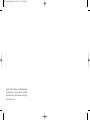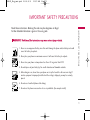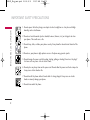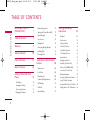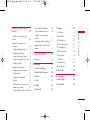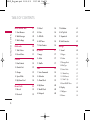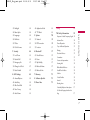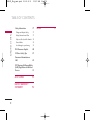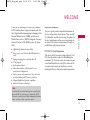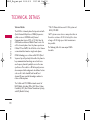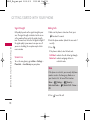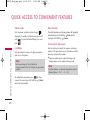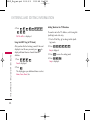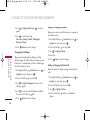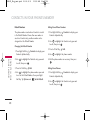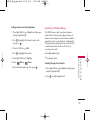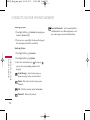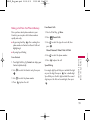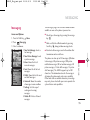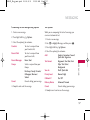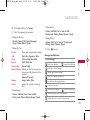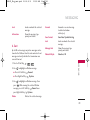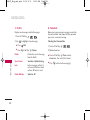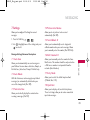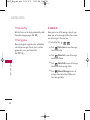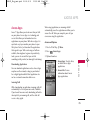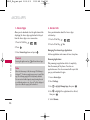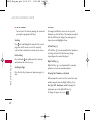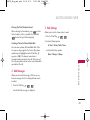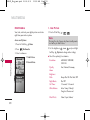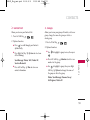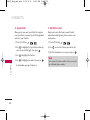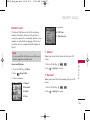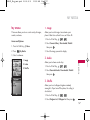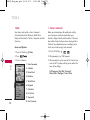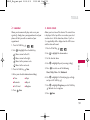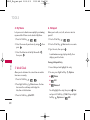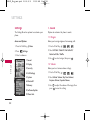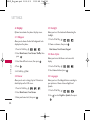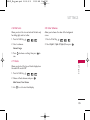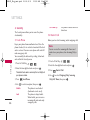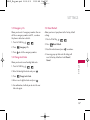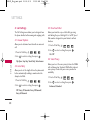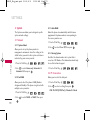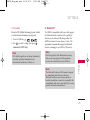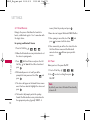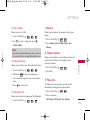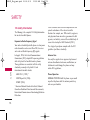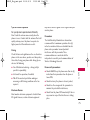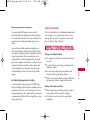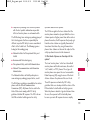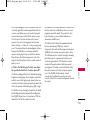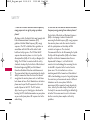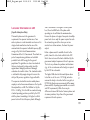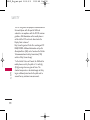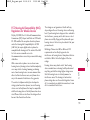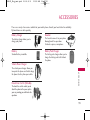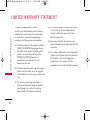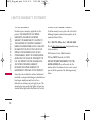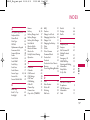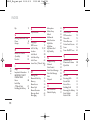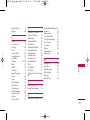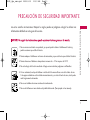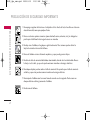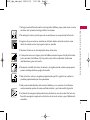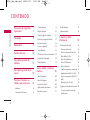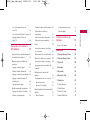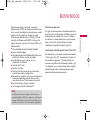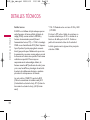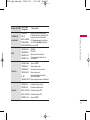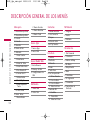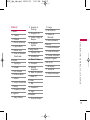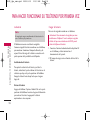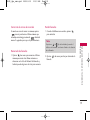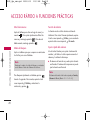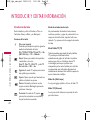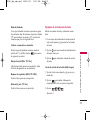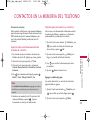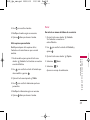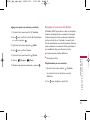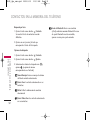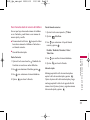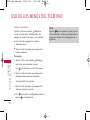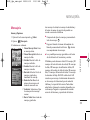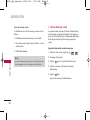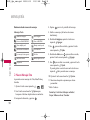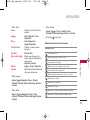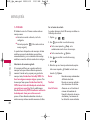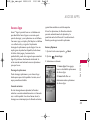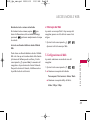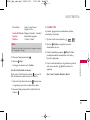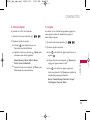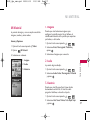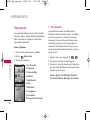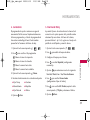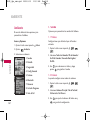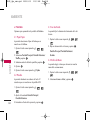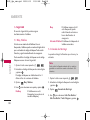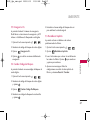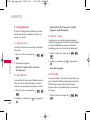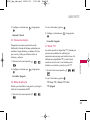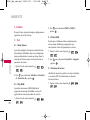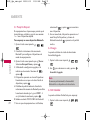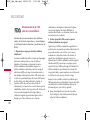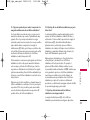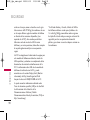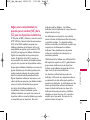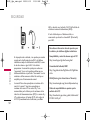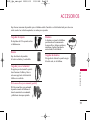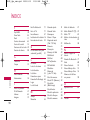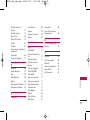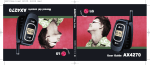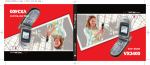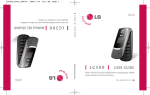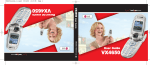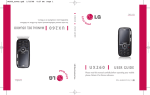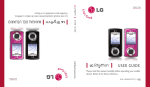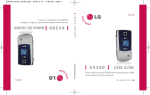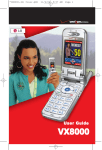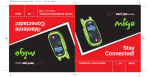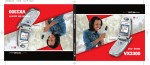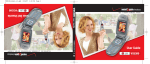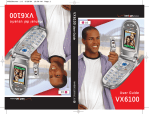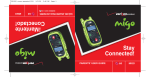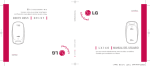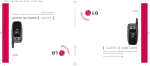Download LG phone AX245 User's Manual
Transcript
AX245 cover(final).qxd 2006.10.2 2:23 PM Page 3 A X 245 ENGLISH USER GUIDE Lea este manual cuidadosamente antes de utilizar su teléfono. Guárdelo para consultarlo en el futuro. A X 245 MANUAL DEL USUARIO A X 245 USER GUIDE Please read this manual carefully before operating your mobile phone. Retain it for future reference. P/N: MMBB0220501(1.0) H ESPAÑOL AX245 cover(final).qxd 2006.10.2 2:23 PM Page 4 Copyright ©2006 LG Electronics, Inc. All rights reserved. LG and the LG logo are registered trademarks of LG Group and its related entities. All other trademarks are the property of their respective owners. AX245_Eng_new.qxd 2006.9.30 11:55 AM Page 1 IMPORTANT SAFETY PRECAUTIONS W A R N I N G ! Violation of the instructions may cause serious injury or death. 1. Never use an unapproved battery since this could damage the phone and/or battery and could cause the battery to explode. 2. Never place your phone in a microwave oven as it will cause the battery to explode. 3. Never store your phone in temperatures less than -4°F or greater than 122°F. 4. Do not dispose of your battery by fire or with hazardous or flammable materials. I M P O RTA N T SA F E T Y P R E C AU T I O N S Read these instructions. Breaking the rules may be dangerous or illegal. Further detailed information is given in this user guide. 5. When riding in a car, do not leave your phone or set up the hands-free kit near an air bag. If wireless equipment is improperly installed and the air bag is deployed, you may be seriously injured. 6. Do not use a hand-held phone while driving. 7. Do not use the phone in areas where its use is prohibited. (For example: aircraft) 1 AX245_Eng_new.qxd 2006.9.30 11:55 AM Page 2 IMPORTANT SAFETY PRECAUTIONS I M P O RTA N T SA F E T Y P R E C AU T I O N S 1. Do not expose the battery charger or adapter to direct sunlight or use it in places with high humidity, such as a bathroom. 2. Do not use harsh chemicals (such as alcohol, benzene, thinners, etc.) or detergents to clean your phone. This could cause a fire. 3. Do not drop, strike, or shake your phone severely. It may harm the internal circuit boards of the phone. 4. Do not use your phone in high explosive areas as the phone may generate sparks. 5. Do not damage the power cord by bending, twisting, pulling, or heating. Do not use the plug if it is loose as it may cause a fire or electric shock. 6. Do not place any heavy items on the power cord. Do not allow the power cord to be crimped as it may cause electric shock or fire. 7. Do not handle the phone with wet hands while it is being charged. It may cause an electric shock or seriously damage your phone. 8. Do not disassemble the phone. 2 AX245_Eng_new.qxd 2006.9.30 11:55 AM Page 3 2. Do not hold or let the antenna come in contact with your body during a call. 3. Make sure that no sharp-edged items such as animal’s teeth or nails, come into contact with the battery. This could cause a fire. 4. Give instructions for children to use the battery carefully. 5. Be careful that children do not swallow any parts (such as rubber plugs, earphone, connection parts of the phone, etc.) This could cause asphyxiation or suffocation resulting in serious injury or death. 6. Unplug the power cord and charger during lightning storms to avoid electric shock or fire. I M P O RTA N T SA F E T Y P R E C AU T I O N S 1. Do not place or answer calls while charging the phone as it may short-circuit the phone and/or cause electric shock or fire. 7. Only use the batteries and chargers provided by LG. The warranty will not be applied to products provided by other suppliers. 8. Only authorized personnel should service the phone and its accessories. Faulty installation or service may result in accidents and consequently invalidate the warranty. 9. An emergency call can be made only within a service area. For an emergency call, make sure that you are within a service area and that the phone is turned on. 3 AX245_Eng_new.qxd 2006.9.30 11:55 AM Page 4 TABLE OF CONTENTS TA B L E O F C O N T E N T S IMPORTANT SAFETY PRECAUTIONS 1 Table of Contents 4 Welcome Technical Details Phone Overview Menus Overview 9 10 13 14 Getting Started with Your Phone 16 The Battery Installing the Battery 16 Removing the Battery 16 Charging the Battery 4 16 16 Entering and Editing Information Battery Charge Level 17 Turning the Phone On and Off 17 Signal Strength 18 Screen Icons 18 Key Functions 22 Making Calls 18 Text Input Modes 22 Correcting Dialing Mistakes 19 T9Word (T9) Mode 22 19 Abc (Multi-tap) Mode 22 123 (Numbers) Mode 22 Symbols Mode 23 Redialing Calls Receiving Calls 19 Quick Access to Convenient Features 20 Vibrate mode 20 Lock Mode 20 Text Input 22 22 Changing Letter Case 23 Initial Cap (T9Word/ Abc) 23 Caps Lock (T9WORD/ ABC) 23 Lower Case (T9word/ abc) Text Input Examples 23 23 Mute Function 20 Using Abc (Multi-tap) Text Input 23 Volume Quick Adjustment 20 Using T9 Mode Text Input 23 Call Waiting 21 Using the NEXT Key (In T9 Mode) 24 Caller ID 21 Adding Words to the T9 Database 24 Speed Dialing 21 AX245_Eng_new.qxd 2006.9.30 Contacts in Your Phone’s Memory 25 Options to Customize Your Contacts 25 25 Adding or Changing the Group 25 Changing the Call Ringer 26 Adding or Changing the Memo Editing Contacts Entries 27 27 Adding Another Phone Number 27 Default Numbers 28 Editing Customized Options 29 Deleting Phone Numbers With Pauses 30 Storing a Number with Pauses 30 Adding a Pause to an Existing Number Searching Your Phone’s Memory Making a Call From Your Phone’s Memory Using Phone Menus 31 29 Deleting a Contact Entry or a Phone Number from a Contact 29 Additional Ways to Delete a Contact 30 Menu Access Messaging 7. Settings 43 7.1 Auto Save 43 7.2 Auto Delete 43 7.3 Text-Auto View 43 7.4 Picture-Auto Receive 43 7.5 Text-Callback # 43 7.6 Edit Voicemail # 43 34 7.7 Entry Mode 43 34 7.8 Quick-Text 43 7.9 Text-Auto Play 44 31 33 26 Adding or Changing the Picture ID 26 Adding Speed Dial Page 5 35 1. New Text Message 36 2. New Picture Message 38 3. Inbox 40 7.0 Text Signature 44 8. Delete All 44 Axcess Apps 45 4. Sent 41 1. Axcess Apps 5. Drafts 42 2. Axcess Info 6. Voicemail 42 TA B L E O F C O N T E N T S The Basics of Storing Contacts Entries 11:55 AM 46 46 5 AX245_Eng_new.qxd 2006.9.30 11:55 AM Page 6 TABLE OF CONTENTS 47 3. Dialed 56 7. Calculator 61 1. Start Browser 47 4. Data 56 8. Ez Tip Calc 61 2. Web Messages 49 5. All Calls 56 9. Stopwatch 61 3. Web Settings 49 6. Call Timer 56 0. Unit Converter 61 50 7. Data Counter 56 Axcess Mobile Web TA B L E O F C O N T E N T S Multimedia 62 50 My Media 57 2. Record Voice 51 1. Image 57 1.1 Ringers 62 52 2. Audio 57 1.2 Volume 62 52 3. Shuffle 57 1.3 Message Alerts 63 1.4 Alert Type 63 1.5 Service Alerts 63 Contacts 1. New Contact 1. Sound 62 2. Contact List 53 3. Groups 53 1. Voice Command 58 1.5.1 Minute Beep 63 4. Speed Dials 54 2. Calendar 59 1.5.2 Call Connect 63 59 1.5.3 Back To Top 5. My Name Card 54 Tools 3. Alarm Clock 58 55 4. My Menu 60 1. Missed 55 5. World Clock 60 2. Received 55 6. Notepad Recent Calls 6 Settings 1. Take Picture 60 1.6 Power On/Off Tones 2. Display 63 63 64 2.1 Wallpaper 64 2.2 Banner 64 AX245_Eng_new.qxd 2006.9.30 11:55 AM Page 7 64 4.6 Application Mode 69 Safety 74 2.4 Menu Styles 64 4.7 TTY Mode 69 TIA Safety Information 74 2.5 Languages 64 2.6 Dial Fonts 65 2.7 Clocks 65 2.8 Color Schemes 65 3. Security 66 5. System 70 Exposure to Radio Frequency Signal 74 5.1 Network 70 Antenna Care 74 5.2 PC Connection 70 Phone Operation 74 5.3 Location 71 Tips on Efficient Operation 75 71 Driving 75 Electronic Devices 75 6. Bluetooth ® 3.1 Lock Phone 66 6.1 Paired Devices 72 3.2 Restrict Call 66 6.2 Power 72 3.3 Emergency #s 67 6.3 My Visibility 73 Hearing Aids 76 3.4 Change Lock Code 67 6.4 Bluetooth Name 73 Other Medical Devices 76 75 Persons with pacemakers: 75 3.5 Reset Default 67 73 Health Care Facilities 76 4. Call Settings 68 7. Memory 73 Vehicles 76 68 8. Software Update 73 Posted Facilities 76 4.1 Answer Options 4.2 Auto Retry 68 4.3 One-Touch Dial 68 4.4 Voice Privacy 68 4.5 Auto Volume 69 6.5 Bluetooth Info Pacemakers 9. Phone Info. 73 Aircraft 76 Blasting Areas 76 Potentially Explosive Atmosphere 77 For Vehicles Equipped with an Air Bag 77 TA B L E O F C O N T E N T S 2.3 Backlight 7 AX245_Eng_new.qxd 2006.9.30 11:55 AM Page 8 TABLE OF CONTENTS Safety Information 77 TA B L E O F C O N T E N T S Charger and Adapter Safety 77 Battery Information and Care 77 Explosion, Shock, and Fire Hazards 78 General Notice 78 Avoid damage to your hearing 79 FDA Consumer Update 80 10 Driver Safety Tips 87 Consumer Information on SAR 89 FCC Hearing-Aid Compatibility (HAC) Regulations for Wireless Devices 91 8 ACCESSORIES 95 LIMITED WARRANTY STATEMENT 94 INDEX 97 AX245_Eng_new.qxd 2006.9.30 11:55 AM Page 9 WELCOME Significantly enhanced voice clarity. Large, easy-to-read, 9-line backlit LCD with status icons. Paging, messaging, voice mail, and caller ID. 23-key keypad. Speakerphone feature. Menu-driven interface with prompts for easy operation and configuration. Any key answer, auto answer, auto retry, one-touch and speed dialing with 99 memory locations. Bilingual (English and Spanish) capabilities. Bluetooth® wireless technology. Important Information This user’s guide provides important information on the use and operation of your phone. Please read all the information carefully prior to using the phone for the best performance and to prevent any damage to or misuse of the phone. Any unapproved changes or modifications will void your warranty. W E LC O M E Thank you for choosing the advanced and compact AX245 cellular phone, designed to operate with the latest digital mobile communication technology, Code Division Multiple Access (CDMA) and Advanced Mobile Phone Service (AMPS). Along with the many advanced features of the CDMA system, this phone offers: FCC Part 15 Class B Compliance This device and its accessories comply with part 15 of FCC rules. Operation is subject to the following two conditions: (1) This device and its accessories may not cause harmful interference, and (2) this device and its accessories must accept any interference received, including interference that causes undesired operation. Note The Bluetooth® word mark and logos are owned by the Bluetooth SIG, Inc. and any use of such marks by LG Electronics is under license. Other trademarks and trade names are those of their respective owners. 9 AX245_Eng_new.qxd 2006.9.30 11:55 AM Page 10 TECHNICAL DETAILS Technical Details T E C H N I C A L D E TA I L S The AX245 is a trimode phone that operates on both (Code Division Multiple Access CDMA) frequencies: cellular services at 800 MHz and (Personal Communication Services PCS) at 1.9 GHz. Also, the AX245works on Advanced Mobile Phone Service. We call it a tri-mode phone. Since the phone operates on Cellular, PCS and AMPS, the call fail rate is less than on a conventional dual-mode or single-mode phone. CDMA technology uses a feature called DSSS (Direct Sequence Spread Spectrum) that enables the phone to keep communication from being crossed and to use one frequency channel by multiple users in the same specific area. This results in a 10-fold capacity increase when compared with analog mode. In addition, features such as soft / softer handoff, hard handoff, and dynamic RF power control technologies combine to reduce call interruptions. The Cellular and PCS CDMA networks consist of MSO (Mobile Switching Office), BSC (Base Station Controller), BTS (Base Station Transmission System), and MS (Mobile Station). 10 * TSB-74: Protocol between an IS-95A system and ANSI J-STD-008 1xRTT system receives twice as many subscribers in the wireless section as IS-95. Its battery life is twice as long as IS-95. High-speed data transmission is also possible. The following table lists some major CDMA standards. AX245_Eng_new.qxd 2006.9.30 CDMA Standard Designator 11:55 AM Page 11 Description Network TIA/EIA/IS-634 TIA/EIA/IS/651 TIA/EIA/IS-41-C TIA/EIA/IS-124 MAS-BS PCSC-RS Intersystem operations Non-signaling data comm. TIA/EIA/IS-96-B TIA/EIA/IS-99 TIA/EIA/IS-637 TIA/EIA/IS-657 IS-801 TIA/EIA/IS-707-A Speech CODEC Async Data and Fax Short message service Packet Data Position Determination Service (gpsOne) High Speed Packet Data TIA/EIA/IS-97 TIA/EIA/IS-98 ANSI J-STD-018 ANSI J-STD-019 TIA/EIA/IS-125 Cellular base station Cellular mobile station PCS personal station PCS base station Speech CODEC Service Performance T E C H N I C A L D E TA I L S Basic Air Interface CDMA Tri-Mode Air Interface TIA/EIA-95A 14.4kbps radio link protocol and TSB-74 ANSI J-STD-008 inter-band operations IS-95 adapted for PCS frequency TIA/EIA-IS2000 ANSI TIA/EIA 553A band cdma2000 1xRTT AirInterface Advanced Mobile Phone Service 11 AX245_Eng_new.qxd 2006.9.30 11:55 AM Page 12 TECHNICAL DETAILS FCC RF Exposure Information WARNING! Read this information before operating the phone. T E C H N I C A L D E TA I L S In August 1996, the Federal Communications Commission (FCC) of the United States, with its action in Report and Order FCC 96-326, adopted an updated safety standard for human exposure to Radio Frequency (RF) electromagnetic energy emitted by FCC regulated transmitters. Those guidelines are consistent with the safety standard previously set by both U.S. and international standards bodies. The design of this phone complies with the FCC guidelines and these international standards. Bodily Contact During Operation This device was tested for typical use with the back of the phone kept 0.6 inches (1.5 cm) from the body. To comply with FCC RF exposure requirements, a minimum separation distance of 0.6 inches (1.5 cm) must be maintained between the user’s body and the back of the phone, including the antenna, whether extended or retracted. Third-party belt-clips, holsters, and similar accessories containing metallic 12 components should not be used. Avoid the use of accessories that cannot maintain 0.6 inches (1.5 cm) distance between the user’s body and the back of the phone and have not been tested for compliance with FCC RF exposure limits. Vehicle-Mounted External Antenna (Optional, if available.) A minimum distance of 8 inches (20cm) must be maintained between the user / bystander and the vehicle-mounted external antenna to satisfy FCC RF exposure requirements. For more information about RF exposure, visit the FCC website at www.fcc.gov. Caution Use only the supplied and approved antenna. Use of unauthorized antennas or modifications could impair call quality, damage the phone, void your warranty and/or result in violation of FCC regulations. Do not use the phone with a damaged antenna. If a damaged antenna comes into contact with the skin a minor burn may result. Contact your local dealer for a replacement antenna. AX245_Eng_new.qxd 2006.9.30 11:56 AM Page 13 PHONE OVERVIEW 18 19 2 20 3 21 4 5 6 10 11 12 13 7 8 14 15 9 16 17 22 1. Earpiece Lets you hear the caller. 2. Flip Open the case to answer an incoming call and close to end the call. 3. LCD Screen Displays messages and indicator icons. 4. Left Soft Key Use to display the function setting menu. 5. SEND Key Use to place or answer calls. 6. Side Keys Use to adjust the ringer volume in standby mode and the earpiece volume during a call. 7. BACK Key Press to delete a single space or character. Press and hold to delete entire words. Press this key once in a menu to go back one level. 8. Voice Command Key Use for quick access to Voice Command. 9. Manner Mode Key Use to set Manner mode (from standby mode press and hold for about 3 seconds). 10. Navigation Key Use for quick access to Messaging, Ringers, Axcess Apps. and Mobile Web. 11. Right Soft Key Use to select an action within a menu. 12. Camera Key Use for quick access to Camera function. 13. END/PWR Key Use to turn the power on/off and to end a call. Also use to return to the main menu display screen. 14. Camera Key Use for quick access to Camera function. 15. Alphanumeric Keypad Use to enter numbers and characters and select menu items. 16. Lock Mode Key Use in standby mode to set the lock function by pressing and holding the key for about 3 seconds. 17. Microphone Lets callers hear you. 18. Camera Lens Projects the object when taking a picture. 19. Flash Use to add flash when taking photos. 20. Earphone Jack Allow the use of a headset to hear caller's voice. 21. Outside Display Displays the inner LCD screen. 22. Charger Port Connects the charger to the phone. P H O N E OV E RV I E W 1 13 AX245_Eng_new.qxd 2006.9.30 11:56 AM Page 14 MENUS OVERVIEW Messaging M E N U S OV E RV I E W 14 1. New Text Message 2. New Picture Message 3. Inbox 4. Sent 5. Drafts 6. Voicemail 7. Settings 1. Auto Save 2. Auto Delete 3. Text-Auto View 4. Picture-Auto Receive 5. Text-Callback # 6. Edit Voicemail # 7. Entry Mode 8. Quick-Text 9. Text-Auto Play 0. Text Signature 8. Delete All 1. Delete Inbox 2. Delete Sent 3. Delete Drafts 4. Delete All Messages Axcess Apps Contacts My Media 1. New Contact 2. Contact List 3. Groups 4. Speed Dials 5. My Name Card 1. Image 2. Audio 3. Shuffle 1. Axcess Apps 2. Axcess Info Tools Recent calls Axcess Mobile Web 1. Start Browser 2. Web Message 3. Web Settings Multimedia 1. Take Picture 2. Record Voice 1. Missed 2. Received 3. Dialed 4. Data 5. All Calls 6. Call Timer 1. Last Call 2. Home Calls 3. Roam Calls 4. All Calls 7. Data Counter 1. Received Data 2. Sent Data 3. All Data 1. Voice Command 2. Calendar 3. Alarm Clock 4. My Menu 5. World Clock 6. Notepad 7. Calculator 8. Ez Tip Calc 9. Stopwatch 0. Unit Converter AX245_Eng_new.qxd 2006.9.30 Settings Page 15 3. Emergency #s 4. Change Lock Code 5. Reset Default 4. Call Settings 1. Answer Options 2. Auto Retry 3. One-Touch Dial 4. Voice Privacy 5. Auto Volume 6. Application Mode 7. TTY Mode 5. System 1. Network 2. PC Connection 3. Location 6. Bluetooth® 1. Paired Devices 2. Power 3. My Visibility 4. Bluetooth Name 5. Bluetooth Info 7. Memory 1. Memory Status 2. Media Status 3. User Memory 8. Software Update 1. Check for Update 9. Phone Info. 1. My Number 2. SW Version 3. Icon Glossary M E N U S OV E RV I E W 1. Sound 1. Ringers 2. Volume 3. Message Alerts 4. Alert Type 5. Service Alerts 6. Power On/Off Tones 2. Display 1. Wallpaper 2. Banner 3. Backlight 4. Menu Styles 5. Languages 6. Dial Fonts 7. Clocks 8. Color Schemes 3. Security 1. Lock Phone 2. Restrict Call 11:56 AM 15 AX245_Eng_new.qxd 2006.9.30 11:56 AM Page 16 GETTING STARTED WITH YOUR PHONE The Battery Note It is important to fully charge the battery before initial use of the phone. G E T T I N G STA RT E D W I T H YO U R P H O N E 16 The phone comes with a rechargeable battery. Keep the battery charged while not in use in order to maximize talk and standby time. The battery charge level is shown at the top of the LCD screen. Installing the Battery Remove the battery cover, insert the battery into the opening by first aligning the bottom of the battery with the terminals near the bottom of the phone. Align the battery cover over the battery then slide it slightly upward until it clicks into place. Removing the Battery Turn the phone off. Slide the battery cover downward and remove it. Use the opening near the top of the battery to lift the battery out. Charging the Battery To use the charger provided with your phone: Warning! Use only the charger provided with the phone. Using any charger other than the one included with the AX245 may damage your phone or battery.. 1. Plug the end of the adapter into the phone’s charger port and the other end into an electrical outlet. 2. The charge time varies depending upon the battery level. AX245_Eng_new.qxd 2006.9.30 11:56 AM Battery Charge Level Turning the Phone On and Off Empty Turning the Phone On 1. Install a charged battery or connect the phone to an external power source such as a cigarette lighter charger or hands-free car kit. 2. Press for about 3 seconds until the LCD screen lights up. Turning the Phone Off 1. Press and hold until the display turns off. G E T T I N G STA RT E D W I T H YO U R P H O N E The battery charge level is shown at the top right of the LCD screen. When the battery charge level becomes low, the low battery sensor alerts you in three ways: sounding an audible tone, blinking the battery icon, and displaying Low Battery. If the battery charge level becomes exceedingly low, the phone automatically switches off and any function in progress is not saved. Fully Charged Page 17 17 AX245_Eng_new.qxd 2006.9.30 11:56 AM Page 18 GETTING STARTED WITH YOUR PHONE G E T T I N G STA RT E D W I T H YO U R P H O N E Signal Strength Making Calls Call quality depends on the signal strength in your area. The signal strength is indicated on the screen as the number of bars next to the signal strength icon: The more bars, the better the signal strength. If the signal quality is poor, move to an open area. If you are in a building, the reception may be better near a window. 1. Make sure the phone is turned on. If not, press for about 3 seconds. Screen Icons To see the icon glossary, go to Menu -> Settings -> Phone Info. -> Icon Glossary on your phone. 2. Enter the phone number (include the area code if needed). 3. Press Call Failed - indicates the call did not go through. Restricted - indicates outgoing calls are in restricted mode. Note If the phone is restricted, you can only dial phone numbers saved in the Emergency Numbers or your Contacts list. To turn off this function: Menu -> Settings -> Security -> Enter Lock Code -> Restrict Call -> None -> OK 4. Press 18 . lf the phone is locked, enter the lock code. to end the call. AX245_Eng_new.qxd 2006.9.30 11:56 AM Page 19 Correcting Dialing Mistakes If you make a mistake while dialing a number, press once to erase the last digit entered, or hold down for at least 2 seconds to go to the standby mode. 1. Press twice to redial the last number you dialed. The last 30 numbers (dialing, incoming, missed) are stored in the call history list and you can also select any of these to redial. Receiving Calls 1. When the phone rings or vibrates, press answer. to Note If you press or (the side keys) while the phone is ringing, the ringing or vibration is muted for that call. 2. Press G E T T I N G STA RT E D W I T H YO U R P H O N E Redialing Calls twice to end the call. 19 AX245_Eng_new.qxd 2006.9.30 11:56 AM Page 20 QUICK ACCESS TO CONVENIENT FEATURES QU I C K AC C E S S TO C O N V E N I E N T F E AT U R E S 20 Vibrate mode Mute Function Sets the phone to vibrate instead of ring ( is displayed). To quickly set Vibrate mode press and hold . To return to Normal Mode, press and hold . The Mute Function is used during a phone call. To quickly activate Mute press Left Soft Key Mute, then to cancel press Left Soft Key Unmute. Lock Mode Use the side keys to adjust the earpiece and ringer volumes. The upper key increases the volume and the lower key decreases the volume. Sets your phone to require a 4-digit password in order to use the phone. Volume Quick Adjustment Note Until you change it, the default lock code/password is the last 4 digits of your phone number. To quickly lock your phone press for three seconds. To cancel, press Left Soft Key Unlock and enter the password. Earpiece volume can be adjusted during a call. Ringer volume can be adjusted during a call. Note Key Tone Volume is adjusted through the Sounds Volume (Menu -> 9 -> 1 -> 2 -> 2). AX245_Eng_new.qxd 2006.9.30 11:56 AM Page 21 Speed Dialing Your cellular service may offer call waiting. While a call is in progress, two beeps indicate another incoming call. When call waiting is enabled, you may put the active call on hold while you answer the other incoming call. Check with your cellular service provider for information about this function. Speed dialing is a convenient feature that allows you to make phone calls quickly. A number key can be assigned to a specific phone number. By pressing and holding down a number key, your phone will recall the phone number associated from the Contacts list and display it briefly while simultaneously dialing that phone number for you. Speed Dial Number 1 is set to Voice Mailbox by default and is unchangeable. 1. Press to receive a waiting call. 2. Press again to switch between calls. Caller ID Caller ID displays the phone number or name of the incoming call. If the caller’s identity is stored in Contacts, the name will appear along with the phone number. Check with your service provider to ensure they offer this feature. Dialing Single Digit Speed Dials (from 2 to 9) Press and hold the Speed Dial number. OR Enter the speed dial number and press . Dialing Double Digit Speed Dials (from 10 to 99) Press the first digit and then press and hold the key of the last digit. OR Enter the first and second digits and press . QU I C K AC C E S S TO C O N V E N I E N T F E AT U R E S Call Waiting 21 AX245_Eng_new.qxd 2006.9.30 11:56 AM Page 22 ENTERING AND EDITING INFORMATION Text Input Text Input Modes You can input and edit your Banner, Schedule, Contacts, Notepad, and Messages. There are four modes for entering text; numbers, special characters, and punctuation. In a text entry field, pressing Left Soft Key displays a pop-up list of text modes. Key Functions E N T E R I N G A N D E D I T I N G I N FO R M AT I O N 22 Left Soft Key: Press to scroll through the following text input modes: T9Word (T9WORD/T9Word/ T9word) -> Abc (ABC/Abc/abc) -> 123 -> Symbols. Shift: Press to change case. T9 text : T9Word -> T9WORD -> T9word Abc text : Abc -> ABC -> abc Next : In T9 mode, press to display other matching words. Space : Press to complete a word and insert a space. Clear : Press to delete a single space or character. Hold to delete the whole message. Punctuation : In T9 mode, press to insert punctuation in a word and complete a sentence. T9Word (T9) Mode Also known as predictive text mode, T9 allows the phone to automatically translate keystrokes into common words that are in the T9 internal database. The technology allows words to be entered by a single keypress for each letter as opposed to the multi-tap method where selecting a single letter requires multiple key presses. Abc (Multi-tap) Mode Use to add words to the T9 database. 123 (Numbers) Mode Use to type numbers using one keystroke per number. AX245_Eng_new.qxd 2006.9.30 11:56 AM Page 23 Symbols Mode Text Input Examples Use to insert special characters or punctuation. There are 36 special characters including "SP" which inserts a space, and "LF" which forces the text to the beginning of the next line. Display the text modes and select a text mode: 1. In a text entry field, press Left Soft Key display text modes. to to use the text input mode you want to Text can be capitalized when in T9 and Abc input mode. Press to reach the following: 3. Press to select the text input mode. Initial Cap (T9Word/ Abc) 1. Press Left Soft Key Only the first letter is capitalized and subsequent letters are lower case. 2. Press to change to ABC Caps Lock every time for capital letters. Caps Lock (T9WORD/ ABC) 3. Press All letters are capitalized. Using Abc (Multi-tap) Text Input to change to Abc mode. . LG is displayed. Lower Case (T9word/ abc) Using T9 Mode Text Input All letters are in lower case. 1. Press Left Soft Key mode. 2. Press 3. Press to change to T9Word . to complete the word and add a space. E N T E R I N G A N D E D I T I N G I N FO R M AT I O N 2. Press use. Changing Letter Case 23 AX245_Eng_new.qxd 2006.9.30 11:56 AM Page 24 ENTERING AND EDITING INFORMATION Adding Words to the T9 Database 4. Press . Call the office. is displayed. Using the NEXT Key (In T9 Mode) E N T E R I N G A N D E D I T I N G I N FO R M AT I O N 24 If a word is not in the T9 database, add it using Abc (multi-tap) mode text entry. 1. Press Left Soft Key tap) mode. After you have finished entering a word, if the word displayed is not the one you want, press to display additional choices of words from the database. 2. Press 1. Press 4. Press Amp is displayed. . Good is displayed. 2. Press . The display gives you additional choices such as: Home, Gone, Hood, etc. to change to Abc (multi. Bop is displayed. 3. Press to erase the existing word. . AX245_Eng_new.qxd 2006.9.30 11:56 AM Page 25 CONTACTS IN YOUR PHONE’S MEMORY Contacts Entries Options to Customize Your Contacts This allows you to have easy access to your most frequently dialed phone numbers. You may store up to 500 entries with up to 5 phone numbers each. Each entry 'Name' may be up to 22 characters. Once the basic phone number and name information is stored in your Contacts, you can edit and customize each entry. The Basics of Storing Contacts Entries 1. From standby mode enter the phone number you want to save (up to 48 digits). 2. Press Left Soft Key Save. Contacts and use to 1. Press Right Soft Key highlight the contact entry you want to edit, then press View. 2. Press Left Soft Key Contact screen. Edit to access the Edit 3. Use to highlight the information you want to customize. 4. Use to highlight a Label and press . Mobile 1/ Home/ Work/ Mobile 2/ Fax 4. press Save when it's done. Adding or Changing the Group Note Use Update Existing to add another phone number to a contact already stored in memory. 5. Enter a name for the phone number (up to 22 characters) and press . A confirmation message is displayed briefly. Allows you to manage your Contacts entries by organizing them into groups. Contacts and use 1. Press Right Soft Key highlight an entry, then press . 2. Press Left Soft Key C O N TAC T S I N YO U R P H O N E ’ S M E M O RY 3. Press Left Soft Key and select either Save New or Update Existing. to to select Edit. 25 AX245_Eng_new.qxd 2006.9.30 11:56 AM Page 26 CONTACTS IN YOUR PHONE’S MEMORY 3. Use to highlight No Group, group. Adding or Changing the Memo to select a Allow you to enter up to 60 characters as a memo to the Contact entry. 4. Use to select the Group. No Group/ Family/ Friends/ Colleagues/ Business/ School 5. Press 1. Press Right Soft Key Contacts and use highlight an entry, then press . Save to save the change. 2. Press Left Soft Key 3. Use Changing the Call Ringer C O N TAC T S I N YO U R P H O N E ’ S M E M O RY Allows you to identify who is calling, by setting different ringers for different phone numbers in your Contacts. It is automatically set to the default ringer when the Contact is saved. Contacts and use 1. Press Right Soft Key highlight an entry, then press . 2. Press Left Soft Key to select Edit. 3. Use to highlight Ringtone, then press Left Soft Key List. 4. Use to select one of the Ringtone available, then press Left Soft Key Set. 5. Press 26 Save to save the change. to to to select Edit. to highlight Memo. 4. Enter text. 5. Press Save to save the change. Adding or Changing the Picture ID Allows the phone to display an image to identify the caller. 1. Press Right Soft Key Contacts and use highlight an entry, then press . 2. Press Left Soft Key 3. Use to select Edit. to highlight Picture. 4. Press Left Soft Key choices. List to see additional to AX245_Eng_new.qxd 2006.9.30 11:56 AM Page 27 Editing Contacts Entries 5. Use to select one of the images available, then press . 6. Press Left Soft Key 7. Press Adding Another Phone Number Set. From standby mode Save to save the change. 1. From standby mode enter the phone number you want to save (up to 48 digits). Adding Speed Dial 1. Press Right Soft Key Contacts and use highlight an entry, then press . Save. 3. Select Update Existing. to select Edit. 3. Use to highlight the phone number you want to set with a Speed Dial, then press Right Soft Key Options. 4. Select Set Speed Dial. 2. Press Left Soft Key 4. Use to highlight the existing Contact entry, then press . 5. Use to highlight a Label, then press Mobile/ Home/ Work/ Mobile2/ Fax 6. Press to save Contact. . C O N TAC T S I N YO U R P H O N E ’ S M E M O RY 2. Press Left Soft Key to 27 AX245_Eng_new.qxd 2006.9.30 11:56 AM Page 28 CONTACTS IN YOUR PHONE’S MEMORY Default Numbers Editing Stored Phone Numbers The phone number saved when a Contact is created is the Default Number. If more than one number is saved in a Contact entry, another number can be designated as the Default Number. 1. Press Right Soft Key Contacts to display your Contacts alphabetically. Changing the Default Number 1. Press Right Soft Key Contacts to display your Contacts alphabetically. C O N TAC T S I N YO U R P H O N E ’ S M E M O RY 28 2. Use to highlight the Contact entry you want to edit, then press . 3. Press Left Soft Key Edit. 4. Use to highlight the phone number you want to set as the Default Number, then press Right Options and Set As Default. Soft Key 2. Use to highlight the Contact entry you want to edit, then press . 3. Press Left Soft Key 4. Use Edit. to highlight the phone number. 5. Edit the phone number as necessary, then press . Editing Stored Names 1. Press Right Soft Key Contacts to display your Contacts alphabetically. 2. Use to highlight the Contact entry you want to edit, then press . AX245_Eng_new.qxd 2006.9.30 3. Press Left Soft Key 4. Use 11:56 AM Edit. to highlight the name. 5. Edit the name as necessary. 6. Press Save to save the change. Editing Customized Options Edit any of the Contacts options in the same manner as when the Contact is created. 2. Use to highlight the Contact entry you want to edit, then press . 3. Press Left Soft Key Edit. Deleting Deleting a Contact Entry or a Phone Number from a Contact 1. Press Right Soft Key Contacts to display your Contacts alphabetically. 2. Use . to highlight the Contact entry, then press 3. Press Right Soft Key 4. Select Delete. 5. Select Yes. Options. A confirmation message is displayed. C O N TAC T S I N YO U R P H O N E ’ S M E M O RY 1. Press Right Soft Key Contacts to display your Contacts alphabetically. Page 29 4. Use to highlight the information you want to customize. 5. Edit the information as necessary. 6. Press Save to save the change. 29 AX245_Eng_new.qxd 2006.9.30 11:56 AM Page 30 CONTACTS IN YOUR PHONE’S MEMORY Additional Ways to Delete a Contact Storing a Number with Pauses At any time when your Contacts are displayed, the Options allows you to erase the Right Soft Key highlighted entry. 1. Press Left Soft Key Phone Numbers With Pauses C O N TAC T S I N YO U R P H O N E ’ S M E M O RY When you call automated systems such as voice mail or credit billing number, you often have to enter a series of numbers to navigate through the system. Instead of entering these numbers by hand, you can store the numbers in your Contacts separated by special pause characters (P, T). There are two different types of pauses you can use when storing a number: Wait (W) The phone stops dialing until you press Left Soft Key Release to advance to the next number. Pause (P) The phone waits 2 seconds before sending the next string of digits. 30 Menu. 2. Press Contacts. 3. Press New Contact. 4. Enter the name (up to 22 characters) and enter a number. 5. Press Right Soft Key Pause. Options and select 6. Enter additional number(s) then press . AX245_Eng_new.qxd 2006.9.30 11:56 AM Page 31 Adding a Pause to an Existing Number Searching Your Phone’s Memory 1. Press Right Soft Key Contacts to display your Contacts alphabetically. The AX245 phone is able to perform a dynamic search of the contents in your phone’s memory. A dynamic search compares entered letters or numbers against the entries in your Contacts. A matching list is displayed in descending order. You can then select a number from the list to call or edit. There are several ways to search: 2. Use to highlight the Contact entry to edit, then press . 3. Press Left Soft Key 4. Use to highlight the number. 5. Press Right Soft Key Wait or Options. Pause. 7. Enter additional number(s), then press Scrolling Alphabetically Searching by Letter Scrolling Through Your Contacts . 1. Press Right Soft Key Contacts to display your Contacts alphabetically. 2. Use to scroll through the list. C O N TAC T S I N YO U R P H O N E ’ S M E M O RY 6. Press Edit. 31 AX245_Eng_new.qxd 2006.9.30 11:56 AM Page 32 CONTACTS IN YOUR PHONE’S MEMORY Searching by Letter 1. Press Right Soft Key Contacts to display your Contacts alphabetically. 2. Press (or press repeatedly) the key on the keypad that corresponds with the search letter. Searching Options C O N TAC T S I N YO U R P H O N E ’ S M E M O RY 1. Press Right Soft Key Contacts. 2. Press Right Soft Key Options. 3. Select the search criteria (use then press or press the corresponding number on the keypad): Send Message - Send a text message or picture message to the selected contact. Delete - Delete the selected entry in your Contacts. Edit - Edit the selected contact information. Delete All - Deletes all contacts. 32 , Send via Bluetooth - Send a contact(vCard) via Bluetooth. In case Bluetooth power is not on, a notice pops up to turn Bluetooth on. AX245_Eng_new.qxd 2006.9.30 11:56 AM Page 33 Making a Call From Your Phone’s Memory From Recent Calls Once you have stored phone numbers in your Contacts, you can place calls to those numbers quickly and easily. 1. Press Left Soft Key By pressing Send Key after searching for a phone number in Contacts or Recent Calls and highlighting it. 3. Use press By using Speed Dialing From Contacts 2. Use . to select the Contact entry, then press 3. Use to select the phone number. 4. Press to place the call. Recent Calls. 2. Press to select the type of recent call, then . Missed/ Received/ Dialed/ Data/ All Calls 4. Use 5. Press to select the phone number. to place the call. Speed Dialing For a single-digit Speed Dial, press and hold the digit or press the digit, then press . For a double-digit Speed Dial, press the first digit and hold the second digit or press the first and second digits, then press . C O N TAC T S I N YO U R P H O N E ’ S M E M O RY 1. Press Right Soft Key Contacts to display your Contacts alphabetically. Menu. 33 AX245_Eng_new.qxd 2006.9.30 11:56 AM Page 34 USING PHONE MENUS Menu Access Note Press Left Soft Key Menu to access nine phone menus. There are two methods of accessing menus and submenus: Press to go back one step (while accessing a menu or selecting a setting). Changes to settings will not be saved. Use the navigation key to highlight and select, or Press the number key that corresponds to the menu (or submenu). For example: 1. Press Left Soft Key items. USING PHONE MENUS Use to scroll through the list of menus. 2. Press the appropriate number key corresponding to the menu item you want to select. The submenu list will be displayed. 3. Press the appropriate number key corresponding to the submenu you want to access. 4. Use press 34 Menu to display nine menu to highlight your preferred setting, then to select it. AX245_Eng_new.qxd 2006.9.30 11:56 AM Page 35 MESSAGING Messaging Text messages, pages, and the voice mailbox become available as soon as the phone is powered on. Access and Options 1. Press Left Soft Key Menu. Messaging. 2. Press 3. Select a submenu. Check types of messages by pressing the message key . Make a call to the callback number by pressing Send Key during an Inbox message check. Read and edit messages saved in the outbox after transmission and resend them. The phone can store up to 385 messages (50 inbox text messages, 50 picture messages, 100 picture notification messages, 50 text outbox messages, 50 picture messages, 15 text draft messages, 15 picture draft messages). The AX245 supports up to 160 characters. The information stored in the message is determined by phone mode and service capability. Other limits such as available characters per message may exist, please check with your service provider for system features and capabilities. M E S SAG I N G 1. New Text Message: Sends a text message. 2. New Picture Message: Sends a picture message. 3. Inbox: Shows the list of received messages. 4. Sent: Shows the list of sent messages. 5. Drafts: Shows the list of saved and draft messages. 6. Voicemail: Shows the number of messages in voice mailbox. 7. Settings: Sets the way of sending and receiving messages. 8. Delete All: Deletes all stored messages. 35 AX245_Eng_new.qxd 2006.9.30 11:56 AM Page 36 MESSAGING New Message Alert 1. New Text Message There are three ways your phone alerts you to new messages. 2. One of eight ring types is heard, if selected. Allows you to send text messages, pages, and e-mail transmissions. Each message has a destination (Address 1) and information (Message). These are dependent upon the type of message you want to send. 3. 2 min reminder The Basics of Sending a Text Message 1. The phone displays a message on the screen. M E S SAG I N G Note 1. Press Left Soft Key If you receive the same message twice, your phone deletes the older one and the new one is stored as a Duplicate. 2. Enter the recipient's address. 3. Press , , . to access the message screen. 4. Type your message (text or e-mail). 5. Press Send. A confirmation message is displayed. 36 AX245_Eng_new.qxd 2006.9.30 11:56 AM Page 37 MESSAGING Customizing the Text Message Using Options Text Options 1. Create a new message. While you are composing the text of a message you can insert customized text. 2. Press Right Soft Key Options. 1. Create a new message. 3. Select the option(s) to customize. 2. Use Contacts To select a recipient from your Contacts list. 3. Press Right Soft Key Recent Calls To select a recipient from your Recent calls. Add Recent Messages Inbox/ Sent Text Format Groups Select a recipient from your Groups. Cancel Cancels editing your message. 4. Complete and send the message. . Options. 4. Select the option(s) to customize. Save As Priority Level Callback # Delivery Notice Cancel Graphic/ Animation/ Sound/ Quick-Text/ Signature Alignment/ Font Size/ Font Style/ Text Color/ Background Draft/ Quick-Text Normal/ High On/ Off Enhanced/ Normal Cancels editing your message. M E S SAG I N G No Group/ Family/ Friends/ Colleagues/ Business/ School to highlight Message, and then press 5. Complete and send or save the message. 37 AX245_Eng_new.qxd 2006.9.30 11:56 AM Page 38 MESSAGING Message Icon Reference 2. New Picture Message Text Message Allows you send messages with Text, Picture and Sound. M E S SAG I N G Multi Picture Message delivered 1. Press Left Soft Key Delivered Picture Message Failed Multi Text/Picture Messages 2. Use Right Soft Key contacts destination. Failed Text/Picture Messages 3. Enter the recipient's address. Multi Messages Pending 4. Press Sent Message Pending 5. Type your message (text or e-mail). Multi Text/Picture Messages in transfer 6. With the highlight on Image, press Left Soft Key Add. Read SMS/EMS Read urgent text message Unread Sent Text/Picture Messages Unread_Urgent Lock , , . Options to search the to access the message screen. 7. Use to highlight a picture, then press Left Soft Key Set. 8. With the highlight on Audio, press Left Soft Key Add. 9. Use Key to highlight a sound, then press Left Soft Set. Or you can record your voice memo by pressing Left Soft Key Voice and send it with your message. 38 AX245_Eng_new.qxd 2006.9.30 11:56 AM Page 39 MESSAGING 10. Press Right Soft Key Options. 11. Select the option(s) to customize. * Editing the Receiver Contacts/ Recent Calls/ Recent Messages/ Groups/ Online Album/ Cancel * Editing the Text Remove Cancel Preview/ Add Slide/ Go to/ Save As Draft/ Priority Level/ Delivery Notice/ Remove/ Cancel * Editing Subject Preview/ Add/ Go to/ Save As/ Priority Level/ Delivery Notice/ Remove/ Cancel 12. Press Shows your message before sending. Quick Text/ Signature/ Slide Previous Slide/ Next Slide Draft/ Quick-Text Normal/ High Informs you that the message has been successfully delivered to the recipient. Enhanced/ Normal Image/ Audio/ Slide Cancels the contents of message field. * Editing Image Preview/ Add Slide/ Go to/ Save As Draft/ Priority Level/ Delivery Notice/ Remove/ Cancel to send. Message Icon Reference Picture Message Read Picture Message Unread Picture Message Read Urgent Picture Message Unread Urgent Picture Message M E S SAG I N G Preview Add Go to Save As Priority Level Delivery Notice * Editing Audio Read Picture Message Notification Unread Picture Message Notification Sent Picture Message Delivered Picture Message Failed Picture Message Multiple Recipient Failed Picture Message Multiple Recipient Incomplete Picture Message 39 AX245_Eng_new.qxd 2006.9.30 11:56 AM Page 40 MESSAGING M E S SAG I N G 40 3. Inbox Viewing Your Inbox The phone alerts you in 2 ways when you receive a new message by: Up to 50 received messages can be stored in the Inbox. Displaying a message notification on the screen. Displaying the message icon when the message is urgent). (It blinks Received text messages, page messages, picture messages and e-mail lists may be searched and the contents viewed. Received messages are displayed from newest to oldest. Out of Memory Warning If the memory is full, no more messages can be received until enough memory space becomes available. When there is no space to save text messages, Inbox Full Text Message 100%. Please erase old messages. is displayed. For MMS messages, Inbox Full! Picture 100%. is displayed. For picture message, Notification Msg 100% Full Delete notification from inbox now to receive new noti. is displayed. When your Auto Delete is on, the messages are received even when the memory is full. 1. Press Left Soft Key 2. Use , , . to highlight an Inbox message. Left Soft Key Reply complying with the kinds of messages (text/ picture). Right Soft Key 3. Use . Options. to highlight an Inbox message, then press 4. While viewing the selected message, press Left Reply or Right Soft Key Options. Soft Key Options from here: Delete Deletes the selected message. Forward Forwards a received message to other destination address(es). Save Contact Stores the callback number, e-mail address, and numbers in user data included in the received message into your Contacts. AX245_Eng_new.qxd 2006.9.30 11:56 AM Page 41 MESSAGING Lock Locks or unlocks the selected message. Information Shows the message type priority and status. 4. Sent Up to 50 sent messages or picture messages can be stored in the Outbox. View lists and contents of sent messages and verify whether the transmission was successful or not. 2. Use , , . to highlight an Outbox message. Press Left Soft Key Press Right Soft Key Resend. Forwards a received message to other destination address(es). Save Contact Lock Save New/ Update Existing Locks or unlocks the selected message. Shows the message type priority and status. Selective/ All Message Info Delete Multiple M E S SAG I N G 1. Press Left Soft Key Forward Options. 3. Use to highlight an Outbox message, then press . While viewing the selected Outbox Resend to or message, press Left Soft Key Options. press Right Soft Key Delete Deletes the selected message. 41 AX245_Eng_new.qxd 2006.9.30 11:56 AM Page 42 MESSAGING 5. Drafts 6. Voicemail Displays saved messages and draft messages. Allows you to view new voice messages recorded in the voice mail box. Your phone will alert you when you receive a new voice message. 1. Press Left Soft Key 2. Use M E S SAG I N G 42 , , . to highlight a Saved message. Press Press Right Soft Key Edit. Checking Your Voicemail Box 1. Press Left Soft Key Options. Delete Deletes the selected message from the Drafts. Save Contact Lock Save New/ Update Existing Locks a message so that it is not erased if the Erase Saved or Erase All feature is used. Delete Multiple Selective/ All , , . 2. Options from here: Press Left Soft Key Clear to delete information, then select Clear Count. Press to listen to the message(s). AX245_Eng_new.qxd 2006.9.30 11:56 AM Page 43 MESSAGING 7. Settings 7.4 Picture-Auto Receive Allows you to configure 10 settings for received messages. Allows you to set pictures to be received automatically. (On/ Off) 1. Press Left Soft Key 7.5 Text-Callback # 2. Use , , . to highlight one of the settings and press to select it. Allows you to automatically send a designated callback number when you send a message. Allows you to manually enter the number. (On/ Off/ Edit) 7.6 Edit Voicemail # 7.1 Auto Save Allows you to automatically save sent messages in your Outbox. You can choose Auto Save, Prompt, or Do Not Save. (Auto Save/ Prompt/ Do Not Save) Allows you to manually enter the number for Voice Mail Service. This number should be only used when a VMS access number is not provided from the network. (Enter Number) 7.2 Auto Delete 7.7 Entry Mode With this feature on, read messages(except locked messages) are automatically deleted when you exceed the storage limit. (On/ Off) Allows you to select the default input method. (T9Word/ Abc/ 123) 7.3 Text-Auto View Allows you to display, edit, and add text phrases. These text strings allow you to reduce manual text input into messages. Allows you to directly display the content when receiving a message. (On/ Off) M E S SAG I N G Message Settings Submenu Descriptions 7.8 Quick-Text 43 AX245_Eng_new.qxd 2006.9.30 11:56 AM Page 44 MESSAGING 7.9 Text-Auto Play 8. Delete All With this feature on, the display automatically scrolls down while viewing messages. (On/ Off) Allows you to erase all the messages stored in your Inbox, Sent, or Saved messages folders. You can also erase all messages at the same time. 7.0 Text Signature Allows you designate a signature to be automatically sent with your messages. You can create a custom signature line or use your Contact Info. (On/ Off/ Edit) M E S SAG I N G 44 1. Press Left Soft Key , , . Press Delete Inbox to erase all messages stored in the Inbox. Press Delete Sent to erase all messages stored in the Outbox. Press Delete Drafts to erase all messages stored in the Saved messages folder. Press Delete All Messages to erase all messages stored in the Inbox, Outbox, and Saved messages folder. AX245_Eng_new.qxd 2006.9.30 11:56 AM Page 45 AXCESS APPS Axcess Apps AxcessSM Apps allows you to do more than just talk on your phone. Access Apps is a technology and service that allows you to download and use applications on your phone. With Axcess Apps, it is quick and easy to personalize your phone to your lifestyle and tastes. Just download the applications that appeal to you. With a wide range of software available, from ringtones to games to productivity tools, you can be assured that you can find something useful, practical, or down right entertaining. You can download applications and use Axcess Apps anywhere on the network, as long as your handset has a digital signal available. Most applications do not use a network connection while in use. Access and Options 1. Press Left Soft Key 2. Press Menu. Axcess Apps. 3. Options from here: 1. Axcess Apps: To add, delete, or disable Axcess Apps applications. 2. Axcess Info: To view information about Axcess Apps applications. A XC E S S A P P S Downloading Applications When using applications, an incoming call will automatically pause the application and allow you to answer the call. When you complete your call, you can resume using the application. Incoming Calls While downloading an application, incoming calls will automatically be sent to your voice mail, if available. If you do not have voice mail, downloading will not be interrupted by an incoming call, and the caller will receive a busy signal. 45 AX245_Eng_new.qxd 2006.9.30 11:56 AM Page 46 AXCESS APPS 1. Axcess Apps 2. Axcess Info Allows you to download selected applications while displaying the Axcess Apps application list relayed from the Axcess Apps server connection. Gives you information about the Axcess Apps selection key. 1. Press Left Soft Key 2. Press , , . 1. Press Left Soft Key 2. Press Left Soft Key , , . Yes. . 3. Select Axcess Apps Icon and press . Shortcut Pressing the right arrow key will start Axcess Apps. A XC E S S A P P S Note When the file memory is full, the message "File Memory is displayed?". To make enough storage space to install this app, the following app(s) will be temporarily disabled: You can restore disabled apps by simply starting them, at no additional purchase cost. Proceed?" will be displayed. If you select Yes, the app(s) will be disabled. Managing Your Axcess Apps Applications Add new applications and remove old ones at any time. Removing Applications Only removing an application deletes it completely from the memory of the phone. To restore an application once it has been removed will require that you pay and download it again. 1. Access Axcess Apps. 2. Select Settings. 3. Use to highlight Manage Apps, then press . 4. Use to highlight the application to be deleted, then press . 5. Select Remove. 46 AX245_Eng_new.qxd 2006.9.30 11:56 AM Page 47 AXCESS MOBILE WEB Axcess Mobile Web 1. Start Browser The Axcess Mobile Web feature allows you to view Internet content. Access and selections within this feature are dependent upon your service provider. For specific information on Axcess Mobile Web access through your phone, contact your service provider. Allows you to initiate an Axcess Mobile Web session. 1. Press Left Soft Key , , . 2. After a few seconds, you will see the home page. Ending an Axcess Mobile Web Session Access and Options 1. Press Left Soft Key 2. Press End an Axcess Mobile Web session by pressing Menu. Axcess Mobile Web. 1. Start Browser Navigating Through the Browser On-screen items may be presented in one of the following ways: Numbered options You can use your numeric keypad or you can select the items by moving the cursor and pressing the appropriate Soft Key(s). 2. Web Messages 3. Web Settings Links embedded in content A XC E S S M O B I L E W E B 3. Select a submenu. . You can act on the options or the links by using the Soft Keys just below the display screen. 47 AX245_Eng_new.qxd 2006.9.30 11:56 AM Page 48 AXCESS MOBILE WEB Text or numbers Soft Keys You can select the items by moving the cursor and pressing the appropriate Soft Keys. To navigate to different screens or select special functions, use the Soft Keys. The function associated with the Soft Keys can change for each page and depends on each highlighted item. Scrolling Use to scroll through the content if the current page does not fit on one screen. The currently selected item is indicated by a cursor on the screen. A XC E S S M O B I L E W E B 48 Left Soft Key Fast Scrolling Left Soft Key is used primarily for first options or selecting an item but its function may change, depending on the content displayed. Press and hold to quickly move the cursor up and down on the current screen. Right Soft Key Scrolling by Page Right Soft Key is used primarily for secondary options or a menu of secondary options. Press the Side Keys to move or down one page at a time. Entering Text, Numbers, or Symbols When prompted to enter text, the current text entry method appears above the Right Soft Key as abc, Sym, 123, Emoticons, word. To change the input mode, press the Right Soft Key . To change to upper case, press . AX245_Eng_new.qxd 2006.9.30 11:56 AM Page 49 AXCESS MOBILE WEB Clearing Out Text/Number Entered 3. Web Settings When entering text or numbers, press to clear the last number, letter, or symbol. Press and hold to clear the input field completely. Allows you to select a browser alert sound. Initiating a Phone Call From Mobile Web 2. Web Messages Allows you to view Web messages. If there are any browser messages, the list is displayed from newest to oldest. 1. Press Left Soft Key , , . 2. , , . Select Prompt option. At Start/ At End/ Both/ None Select Alert Beep option. Mute/ 2 Beeps/ 4 Beeps A XC E S S M O B I L E W E B You can make a phone call from Mobile Web if the site you are using supports the feature (the phone number may be highlighted and Left Soft Key appears as Call). The browser connection is terminated when you initiate the call. After you end the call, your phone returns to the screen from which you initiated the call. 1. Press Left Soft Key Your list of Web messages is displayed. 49 AX245_Eng_new.qxd 2006.9.30 11:56 AM Page 50 MULTIMEDIA Multimedia 1. Take Picture View, take, and trade your digital pictures and video right from your wireless phone. 1. Press Left Soft Key 2. Press 3. Select a submenu. 1. Take Picture 2. Record Voice 2. Set the brightness , zoom and press Right Options to change other settings. Soft Key Select the option(s) to customize. Resolution M U LT I M E D I A Quality Zoom Brightness Flash Night Mode Self Timer White Balance Filter Effects 50 . Pressing the side Camera key from standby mode is a hot key to Take Picture. Menu. Multimedia. , Note Access and Options 1. Press Left Soft Key , 640X480/ 320X240/ 176X144 Fine/ Normal/ Economy Always On/ On This Shot/ Off On/ Off 3 Seconds/ 5 Seconds Auto/ Sunny/ Cloudy/ Tungsten/ Fluorescent Color/ Sepia/ Mono/ AX245_Eng_new.qxd 2006.9.30 11:56 AM Page 51 MULTIMEDIA Shutter Sound Template Multishot Negative/ Vivid None/ Sound 1/Sound 2 On/ Off 3 shots/ 6 shots 2. Record Voice Allows you to add, listen to, and erase short verbal reminders. 1. Press Left Soft Key Note When the Flash is On, take the photo within 12 inches of the subject. 3. Take a picture by pressing 4. Press . Save. . Record to record a new voice memo. Stop. 3. Talk into the microphone, then press The default memo title is the date and time of recording. 1. Press the Side Camera Key for about 3 seconds to enter the Take Picture mode. Set As/ Rename/ Delete M U LT I M E D I A to use the sub 2. Take a picture by pressing Side Camera Key , 4. While the highlight is still on the recording, press Options to access the Right Soft Key following: The picture is stored in Camera Gallery. Using the Side Camera Key You can use the Side Camera Key menu list. 2. Press , . 51 AX245_Eng_new.qxd 2006.9.30 11:56 AM Page 52 CONTACTS Contacts 1. New Contact The Contacts Menu allows you to store names, phone numbers and other information in your phone’s memory. When you access your Contacts, the number in parentheses represents the number of entries you have stored (up to 500). Allows you to add a new contact to your Contacts. Note Using this submenu, the number is saved as a new Contact. To save the number into an existing Contact, edit the Contact entry. Access and Options 1. Press Left Soft Key 2. Press [Menu]. Contacts. C O N TAC T S 3. Select a submenu. 1. New Contact 2. Contact List 3. Groups 4. Speed Dials 5. My Name Card 52 1. Press Left Soft Key , 2. Enter the name, then press , . . 3. Select the information you want. 4. Enter the number, then press . 5. Continue saving the entry as necessary. AX245_Eng_new.qxd 2006.9.30 11:56 AM Page 53 CONTACTS 2. Contact List 3. Groups Allows you to view your Contacts list. Allows you to view your grouped Contacts, add a new group, change the name of a group, or delete a whole group. 1. Press Left Soft Key , , . 2. Options from here: 1. Press Left Soft Key Press to scroll through your Contacts alphabetically. Press Right Soft Key of the following: Options to select one Press Left Soft Key contact information. New to store new , . 2. Options from here: Use . Press Left Soft Key Members to add a new member to the group. Use to highlight a group, then press Right Options to change the name of Soft Key the group or delete the group. to highlight a group to view, then press C O N TAC T S Send Message/ Delete/ Edit/ Delete All/ Send via Bluetooth , Delete/ Send Message/ Rename Group/ Set Ringtone/ Delete All 53 AX245_Eng_new.qxd 2006.9.30 11:56 AM Page 54 CONTACTS 4. Speed Dials 5. My Name Card Allows you to view your Speed Dials list, designate new Speed Dials, or remove Speed Dial designations entered in your Contacts. Allows you to view all of your personal Contact information including name, phone numbers, and email address. 1. Press Left Soft Key 1. Press Left Soft Key , , . 2. Use to highlight the Speed Dial position (or enter the Speed Dial digit), then press . C O N TAC T S 54 3. Use to highlight the Contact. 4. Use to highlight the number, then press A confirmation message is displayed. . 2. Use , , . to select the feature you want to edit. 3. Edit the information as necessary and press . Note You cannot edit phone number, but you can add an additional phone number. AX245_Eng_new.qxd 2006.9.30 11:56 AM Page 55 RECENT CALLS Recent Calls 5. All Calls The Recent Calls Menu is a list of the last phone numbers or Contact entries for calls you placed, accepted, or missed. It is continually updated as new numbers are added to the beginning of the list and the oldest entries are removed from the bottom of the list. 6. Call Timer 7. Data Counter Note 1. Missed To view a quick list of all your recent calls, press Send Key from standby mode. Allows you to view the list of missed calls; up to 30 entries. 1. Press Left Soft Key 2. Press Menu. Recent Calls. 3. Select a submenu. 2. Use , , . to highlight an entry. 2. Received 1. Missed Allows you to view the list of incoming calls; up to 30 entries. 2. Received 1. Press Left Soft Key 3. Dialed 2. Use , , RECENT CALLS 1. Press Left Soft Key Access and Options . to highlight an entry. 4. Data 55 AX245_Eng_new.qxd 2006.9.30 11:56 AM Page 56 RECENT CALLS 3. Dialed 5. All Calls Allows you to view the list of outgoing calls; up to 30 entries. Allows you to erase selected call list(s). 1. Press Left Soft Key , , . 2. Use to highlight an entry. Press to view the entry. Press Send Key Press Right Soft Key Options (for call lists) to select Save/ Delete/ Call/ Delete All/ View Timer. RECENT CALLS Press End Key 1. Press Left Soft Key , , . 2. The history of all calls are displayed. 6. Call Timer to place a call to the number. to return to the standby mode. Allows you to view the duration of selected calls. 1. Press Left Soft Key 2. Use , , . to highlight a call list, then press Last Call/ Home Calls/ Roam Calls/ All Calls 4. Data 7. Data Counter Allows you to view the list of data calls; up to 30 entries. Allows you to view the list of received and transmitted data calls. 1. Press Left Soft Key 1. Press Left Soft Key 2. Use , , to highlight an entry. . 2. Use , , . to highlight a data call list, then press Received Data/ Sent Data/ All Data 56 . . AX245_Eng_new.qxd 2006.9.30 11:56 AM Page 57 MY MEDIA My Media 1. Image This menu allows you to use a wide variety of images, sounds, and more. Allows you to select images to customize your phone's Main Screen, Front Screen, or Picture ID. 1. Press Left Soft Key Access and Options 1. Press Left Soft Key 2. Press Menu. My Media. 3. Select a submenu. 1. Image 3. Shuffle , . 2. Select Camera Gallery/ Downloaded/ Default then press . 3. Select the image you want to display. 2. Audio Allows you to choose audio clips. 1. Press Left Soft Key , , MY MEDIA 2. Audio , . 2. Select Recorded Audio/ Downloaded/ Default then press . 3. Shuffle Allows you to set wallpaper/ringtone randomly among lists. If you turn off the phone, the setting is deactivated. 1. Press Left Soft Key , , . 2. Select Ringtone List/ Wallpaper List then press . 57 AX245_Eng_new.qxd 2006.9.30 11:56 AM Page 58 TOOLS Tools 1. Voice Command Your phone tools include a Voice Command, Calendar, Alarm Clock, My Menu, World Clock, Notepad, Calculator, Ez Tip Calc, Stopwatch and Unit Converter. Allows you to make phone calls quickly and easily by voice. Your phone recalls the number from your Contacts, displays it briefly, and then dials it. This menu also includes feature for those who are driving or blind. It delivers time information by voice and allows you to check missed calls, messages and voicemails. Access and Options 1. Press Left Soft Key 2. Press Menu. T o o l s. 3. Select a submenu. TO O L S 1. Voice Command 2. Calendar 3. Alarm Clock 4. My Menu 5. World Clock 6. Notepad 7. Calculator 8. Ez Tip Calc 9. Stopwatch 58 0. Unit Converter 1. Press Left Soft Key , , . 2. When prompted, say “Call Someone”. 3. When prompted, say the name of the Contact you want to call. The phone will ask you to confirm the name before dialing. Call Someone/ Digit Dial/ Voicemail/ Missed Calls/ Messages/ Time & Date AX245_Eng_new.qxd 2006.9.30 11:56 AM Page 59 TOOLS 2. Calendar 3. Alarm Clock Allows you to conveniently keep and access your agenda(s). Simply store your appointments and your phone will alert you with a reminder of your appointment. Allows you to set one of five alarms. The current time is displayed at the top of the screen when you select an alarm to set. At the alarm time, Alarm 1 (or 2 or 3, as applicable) will be displayed on the LCD screen and the alarm will sound. 1. Press Left Soft Key 2. Use , , . to highlight the scheduled day. New. 3. Press Left Soft Key 4. Enter your schedule information including: Time Topic Reminder Repeat Set Period Ringtone 5. Press Save. 2. Use , , . to highlight the alarm number. 3. Set the time for alarm. 4. Use to highlight Repeat (recurring setting). 5. Press to select one of the following. TO O L S Moves cursor to the left. Moves cursor to the right. Moves to the previous week. Moves to the next week. 1. Press Left Soft Key Once/ Daily/ Mon - Fri/ Weekends 6. Use to highlight Set Period(ring type setting) and press Left Soft Key . 7. Use to highlight Ringtone, press Left Soft Key Set and select a ringtone. 8. Press Save. 59 AX245_Eng_new.qxd 2006.9.30 11:56 AM Page 60 TOOLS 4. My Menu 6. Notepad Lets you access to favorite menu quickly by customizing my menu. Max 12 items can be stored in My Menu. Allows you to add, read, edit, and erase notes to yourself. 1. Press Left Soft Key 1. Press Left Soft Key , , . 2. Select the menu of your choice by using press . 3. Select the Menu to add to My Menu with then press . , then 2. Press Left Soft Key , New to write a new note. 3. Type the note, then press , . . A confirmation message displays briefly, then displays your list of notes. TO O L S Viewing a Notepad Entry 5. World Clock 1. Access Notepad and highlight the entry. Allows you to determine the current time in another time zone or country. 2. To erase, press Right Soft Key 1. Press Left Soft Key , , . Cities to move the time 2. Press Right Soft Key bar across the world map and display the date/time in that location. 3. Press Left Soft Key Set DST. Delete Edit Delete all Options. View Edit. Or press Right Options and Edit. To edit highlight the entry, then press and press Left Soft Key Soft Key 60 , AX245_Eng_new.qxd 2006.9.30 11:56 AM Page 61 TOOLS 7. Calculator 9. Stopwatch Allows you to perform simple mathematical calculations. You can enter numbers up to the fifth decimal place. Stopwatch is available just as common stopwatches we see and use in daily life. 1. Press Left Soft Key , , . 2. Enter data. Use keypad to enter numbers. Use to enter decimals. Press Left Soft Key to clear the entry. Press Right Soft Key to enter operator. Use Navigation Keys to enter functions. Press to complete equation. Allows you to quickly and easily estimate the initial amounts for a bill with the calculated amount of the bill, the amount and percentage of the tip, and the number of people as variables. , , , . Start to start, and press Stop to You can use the Lap function using Right Soft Key Lap. Max. 20 lap time is available. And lap time can be recorded. 3. Press Left Soft Key Reset to reset. 0. Unit Converter Allows you to measure Length, Area, Mass, Volume and Temperature. 8. Ez Tip Calc 1. Press 2. Press stop. , TO O L S 1. Press Left Soft Key 1. Press Left Soft Key , , . . 61 AX245_Eng_new.qxd 2006.9.30 11:56 AM Page 62 SETTINGS Settings 1. Sound The Settings Menu has options to customize your phone. Options to customize the phone’s sounds. Access and Options Allows you to assign ringtones for incoming calls. 1. Press Left Soft Key 2. Press 1. Press Left Soft Key Menu. , , , . 2. Select All Calls/ Caller ID/ No Caller ID/ Restricted Calls/ Shuffle. Settings. 3. Select a submenu. 3. Use 1. Sound to select a ringer, then press . SETTINGS 2. Display 1.2 Volume 3. Security Allows you to set various volume settings. 4. Call Settings 1. Press Left Soft Key 5. System 2. Select Master Volume/ Key Tone Volume/ Earpiece Volume/ Specker Volume. ® 6. Bluetooth 7. Memory 8. Software Update 9. Phone Info. 62 1.1 Ringers 3. Use press , , , . to adjust the volume of the ringer, then to save the setting. AX245_Eng_new.qxd 2006.9.30 11:56 AM Page 63 SETTINGS 1.3 Message Alerts 1.5.1 Minute Beep Allows you to select the alert tones type for a new message. Alerts you 10 seconds before the end of every minute during a call. 1. Press Left Soft Key 1.5.2 Call Connect , , , . 2. Select Text Messages/ Picture Messages/ Voicemail/ All Messages/ Message Reminder. 3. Use to select a setting, then press . Alerts you when the call is connected. 1.5.3 Back To Top 1.4 Alert Type Alerts you when you scroll through the end of a menu list. Allows you to select the alert types. 3. Use , , 2. Select a tone style, then press , . . Call Alert/ Message Alert/ Schedule Alert/ Alarm Alert 1.6 Power On/Off Tones Allows you to set the phone to sound a tone when the phone is powered on and off. 1. Press Left Soft Key 2. Use 1.5 Service Alerts . , , , to set to On/ Off, then press SETTINGS 1. Press Left Soft Key to set On/ Off, then press . . Allows you to set any of the 5 Alert options to On or Off. 1. Press Left Soft Key , 2. Select an alert option. , , . 63 AX245_Eng_new.qxd 2006.9.30 11:56 AM Page 64 SETTINGS 2. Display 2.3 Backlight Options to customize the phone’s display screen. Allows you to set the duration for illuminating the backlight. 2.1 Wallpaper Allows you to choose the kind of background to be displayed on the phone. 1. Press Left Soft Key , , , . SETTINGS 4. Press , , 2. Choose a submenu, then press . . 2.4 Menu Styles Allows you to view the Menu as an Icon or List display. 1. Press Left Soft Key , , 2. Select Icon or List and press Set. , . . 2.2 Banner 2.5 Languages Allows you to enter a string of up to 12 characters which display on the LCD screen. Allows you to set the bilingual feature according to your preference. Choose between English and Spanish. 1. Press Left Soft Key , , , . 1. Press Left Soft Key 2. Select Main Screen/ Front Screen. 3. Enter your banner text, then press 64 . . 5. Left Soft Key , Main Screen/ Front Screen/ Keypad 2. Select Main Screen/ Front Screen/ Shuffle, then press . 3. Select from different screens, then press 1. Press Left Soft Key . 2. Use . , , , . to select English or Spanish, then press AX245_Eng_new.qxd 2006.9.30 11:56 AM Page 65 SETTINGS 2.6 Dial fonts 2.8 Color Schemes Allows you to set the size and color of the font only for calling digits and text editor. Allows you to choose the color of the background screen. 1. Press Left Soft Key 1. Press Left Soft Key , , , . , , , . 2. Select Style 1/ Style 2/ Style 3, then press 2. Select a submenu. . Normal/ Large 3. Press save. to choose a setting, then press to 2.7 Clocks 1. Press Left Soft Key , , , 2. Choose a Clock submenu and press . SETTINGS Allows you to select the type of clocks displayed on the main LCD or sub LCD. . Main Screen/ Front Screen 3. Use to set desired clock display. 65 AX245_Eng_new.qxd 2006.9.30 11:56 AM Page 66 SETTINGS On Power Up 3. Security The Security menu allows you to secure the phone electronically. 3.2 Restrict Call 3.1 Lock Phone Allows you to restrict incoming and/or outgoing calls. Keeps your phone from unauthorized use. Once the phone is locked, it is in restricted mode until the lock code is entered. You can receive phone calls and still make emergency calls. You can modify the lock code by setting a New Lock code within the Security menu. SETTINGS 1. Press Left Soft Key , , . 2. Enter the four-digit lock code and press 4. Use Lock Phone. to select an option, then press Note You can receive the incoming calls from saved contacts on your phone, when Incoming Only is on. 1. Press Left Soft Key , , . 2. Enter the four-digit lock code and press . The default lock code is commonly the last 4 digits of your phone number. 3. Press 66 The phone is locked when it is turned on. . Unlock The phone is never locked (Lock mode can be used). Lock The phone is always locked. When locked, you can receive incoming calls and make only emergency calls. 3. Press . Restrict Call. 4. Use to select Outgoing Only/ Incoming Only/ All/ None, then press . AX245_Eng_new.qxd 2006.9.30 11:56 AM Page 67 SETTINGS 3.3 Emergency #s 3.5 Reset Default Allows you to enter 3 emergency numbers. You can call these emergency numbers and 911, even when the phone is locked or restricted. Allows you to reset your phone to the factory default settings. 1. Press Left Soft Key 2. Press 3. Press , , . 2. Press Emergency #s. Allows you to enter a new four-digit lock code. . Reset Default. to continue. . . SETTINGS , 2. Enter the four-digit lock code and press 3. Press , 4. A message pops up that reads all settings will revert to factory default and select Revert/ Cancel. 3.4 Change Lock Code , , 3. Read the instruction and press to edit the emergency numbers. 1. Press Left Soft Key 1. Press Left Soft Key Change Lock Code. 4. Enter a new 4-digit lock code and press . 5. For confirmation, it will ask you to enter the new lock code again. 67 AX245_Eng_new.qxd 2006.9.30 11:56 AM Page 68 SETTINGS 4. Call Settings 4.3 One-Touch Dial The Call Settings menu allows you to designate how the phone handles both incoming and outgoing calls. Allows you to initiate a speed dial call by pressing and holding the speed dial digit. If set to Off, Speed Dial numbers designated in your Contacts will not function. 4.1 Answer Options Allows you to determine how to handle an answered call. 1. Press Left Soft Key 2. Use , , , to select a setting, then press . . Flip Open/ Any Key/ Send Only/ Auto Answer SETTINGS 4.2 Auto Retry Allows you to set the length of time the phone waits before automatically redialing a number when the attempted call fails. 1. Press Left Soft Key 2. Use , , , to select a setting, then press . . Off/ Every 10 Seconds/ Every 30 Seconds/ Every 60 Seconds 68 1. Press Left Soft Key 2. Use , , , to select a setting, then press . . On/ Off 4.4 Voice Privacy Allows you to set the voice privacy feature for CDMA calls as Enhanced or Standard. CDMA offers inherent voice privacy. Check with your service provider for availability. 1. Press Left Soft Key 2. Use , , , to select a setting, then press Enhanced/ Standard . . AX245_Eng_new.qxd 2006.9.30 11:56 AM Page 69 SETTINGS 4.5 Auto Volume 4.7 TTY Mode Provides a better audio experience by enabling the Auto Volume feature to control the dynamic range and volume of the sending and receiving voice across different levels of speaker and environments. Allows you to attach a TTY (Teletype writer) device enabling you to communicate with parties also using a TTY device. A phone with TTY support is able to translate typed characters to voice. Voice can also be translated into characters and then displayed on the TTY. 1. Press Left Soft Key 2. Use , , , . to select a setting, then press . On/ Off , , 2. Read the instruction and press 4.6 Application Mode 3. Use 1. Press Left Soft Key , , 2. Read the instruction and press , , . to continue. to select a setting, then press . TTY Full/ TTY + Talk/ TTY + Hear/ TTY Off . SETTINGS Allows you to use the general application and restricts the output of RF communication. 3. Use 1. Press Left Soft Key to continue. to select a setting, then press . On/ Off 69 AX245_Eng_new.qxd 2006.9.30 11:56 AM Page 70 SETTINGS 5. System 5.1.3 Auto NAM The System menu allows you to designate specific system network settings. Allows the phone to automatically switch between programmed telephone numbers corresponding to the service provider area. 5.1 Network 1. Press Left Soft Key 5.1.1 System Select 2. Use Allows you to set up the phone producer’s management environment. Leave this setting as the default unless you want to alter system selection as instructed by your service provider. SETTINGS 1. Press Left Soft Key , , , , . Allows you to select the data port. Allows you to select the phone’s NAM (Number Assignment Module) if the phone is registered with multiple service providers. 1. Press Left Soft Key 2. Use . , , to select NAM1 or NAM2, then press . . Identifies the channel number of a system that is served as a SID Number. This information should only be used for technical support. 5.1.2 Set NAM , , 5.1.4 Serving System 1. Press Left Soft Key , , to select On or Off, then press 2. Use to select Home only/ Automatic A/ Automatic B, then press . 1. Press Left Soft Key 70 , , , , , , , . 5.2 PC Connection 2. Use . , , to select a setting, then press . USB/ RS-232C(COM Port)/ Bluetooth/ Closed . AX245_Eng_new.qxd 2006.9.30 11:56 AM Page 71 SETTINGS 5.3 Location 6. Bluetooth® Menu for GPS (Global Positioning System: Satellite assisted location information system) mode. The AX245 is compatible with devices that support the Bluetooth headset and hands-free profile(s)*. You may create and store 20 pairings within the AX245 and connect to one device at a time. The approximate communication range for Bluetooth wireless technology is up to 30 feet (10 meters). 1. Press Left Soft Key 2. Use , , , to select a setting, then press . . Location On/ E911 Only Note GPS satellite signals are not always transmitted, especially under bad atmospheric and environmental conditions, indoors etc. Note Read user guide of each Bluetooth accessory that you are trying to pair with your phone because the instructions may be different. The Bluetooth features of this handset may not be compatible with all devices which are Bluetooth enabled; your service provider or handset manufacturer cannot be responsible for compatibility with devices not sold by the service provider or handset manufacturer. SETTINGS Note 71 AX245_Eng_new.qxd 2006.9.30 11:56 AM Page 72 SETTINGS 6.1 Paired Devices zeroes). Enter the passkey and press Pairing is the process that allows the handset to locate, establish and register 1-to-1 connection with the target device. For pairing new Bluetooth® device 1. Press Left Soft Key , , , . 2. Follow the Bluetooth accessory instructions to set the device to pairing mode. SETTINGS 3. Press for Paried Devices and press the Left Soft Key for Search. Select New Search and press . 4. If Bluetooth power is set to off, you will be prompted to turn power on. Select Yes press . and 5. The device will appear in the Found Devices menu once it has been located. Highlight the device and press . 72 6. The handset will prompt you for the passkey. Consult the Bluetooth accessory instructions for the appropriate passkey (typically “0000” - 4 . Phone does not support Bluetooth OBEX Profiles. 7. Once pairing is successful, select Yes press to connect with the device. and 8. Once connected, you will see the device listed in the Paired Devices menu and the Bluetooth connected icon will show up on your idle screen. 6.2 Power Allows you to set the power On/Off. 1. Press Left Soft Key 2. Use , , , to select a setting, then press . . On/ Off Note By default, your device’s Bluetooth functionality is turned off. AX245_Eng_new.qxd 2006.9.30 11:56 AM Page 73 SETTINGS 6.3 My Visibility 7. Memory Allows you to set Yes/No. Allows you to check out the memory status of your phone. 1. Press Left Soft Key 2. Use , , , to select a setting, then press . . 1. Press Left Soft Key , , . 2. Select Memory Status/ Media Status/ User Memory. Visible/ Hidden Note If you turn on My Visibility, your device is able to be searched by other in-range Bluetooth devices. 6.4 Bluetooth Name 1. Press Left Soft Key 2. Hold down , , , . to clear the existing name. Allows you to check the current software version and update if needed. Refer to the supplied service provider's brochure. 1. Press Left Soft Key , , . 2. Select Yes. 3. Use the numeric keypad to enter a new custom name. 9. Phone Info. 4. Press The Phone Info. menu provides you with specific information pertaining to your phone model. to save and exit. 6.5 Bluetooth Info 1. Press Left Soft Key Allows you to view the information of the Bluetooth. 2. Select a submenu. 1. Press Left Soft Key , , , . , , SETTINGS Allows you to edit the name of the Bluetooth device. 8. Software Update . My Number/ SW Version/ Icon Glossary 73 AX245_Eng_new.qxd 2006.9.30 11:56 AM Page 74 SAFETY TIA Safety Information The following is the complete TIA Safety Information for wireless handheld phones. Exposure to Radio Frequency Signal Your wireless handheld portable phone is a low power radio transmitter and receiver. When ON, it receives and sends out Radio Frequency (RF) signals. The design of your phone complies with the FCC guidelines (and those standards). In August, 1996, the Federal Communications Commissions (FCC) adopted RF exposure guidelines with safety levels for handheld wireless phones. Those guidelines are consistent with the safety standards previously set by both U.S. and international standards bodies: Antenna Care Use only the supplied or an approved replacement antenna. Unauthorized antennas, modifications, or attachments could damage the phone and may violate FCC regulations. SA F E T Y ANSI C95.1 (1992) * Phone Operation NCRP Report 86 (1986) NORMAL POSITION: Hold the phone as you would any other telephone with the antenna pointed up and over your shoulder. ICNIRP (1996) * American National Standards Institute; National Council on Radiation Protection and Measurements; International Commission on Non-Ionizing Radiation Protection. 74 Those standards were based on comprehensive and periodic evaluations of the relevant scientific literature. For example, over 120 scientists, engineers, and physicians from universities, government health agencies, and industry reviewed the available body of research to develop the ANSI Standard (C95.1). AX245_Eng_new.qxd 2006.9.30 11:56 AM Tips on Efficient Operation For your phone to operate most efficiently: Don’t touch the antenna unnecessarily when the phone is in use. Contact with the antenna affects call quality and may cause the phone to operate at a higher power level than otherwise needed. Driving Check the laws and regulations on the use of wireless phones in the areas where you drive and always obey them. Also, if using your phone while driving, please observe the following: Give full attention to driving -- driving safely is your first responsibility; Use hands-free operation, if available; Pull off the road and park before making or answering a call if driving conditions or the law require it. Electronic Devices Most modern electronic equipment is shielded from RF signals. However, certain electronic equipment may not be shielded against the RF signals from your wireless phone. Pacemakers The Health Industry Manufacturers Association recommends that a minimum separation of six (6) inches be maintained between a handheld wireless phone and a pacemaker to avoid potential interference with the pacemaker. These recommendations are consistent with the independent research by and recommendations of Wireless Technology Research. Persons with pacemakers: Should ALWAYS keep the phone more than six (6) inches from their pacemaker when the phone is turned ON; Should not carry the phone in a breast pocket; Should use the ear opposite the pacemaker to minimize the potential for interference; Should turn the phone OFF immediately if there is any reason to suspect that interference is taking place. SA F E T Y Page 75 75 AX245_Eng_new.qxd 2006.9.30 11:56 AM Page 76 SAFETY Hearing Aids Vehicles Some digital wireless phones may interfere with some hearing aids. In the event of such interference, you may want to consult your service provider (or call the customer service line to discuss alternatives). RF signals may affect improperly installed or inadequately shielded electronic systems in motor vehicles. Check with the manufacturer or its representative regarding your vehicle. You should also consult the manufacturer of any equipment that has been added to your vehicle. Other Medical Devices If you use any other personal medical device, consult the manufacturer of your device to determine if it is adequately shielded from external RF energy. Your physician may be able to assist you in obtaining this information. Posted Facilities Turn your phone OFF in any facility where posted notices so require. Aircraft Health Care Facilities SA F E T Y 76 Turn your phone OFF in health care facilities when any regulations posted in these areas instruct you to do so. Hospitals or health care facilities may use equipment that could be sensitive to external RF energy. FCC regulations prohibit using your phone while in the air. Switch OFF your phone before boarding an aircraft. Blasting Areas To avoid interfering with blasting operations, turn your phone OFF when in a “blasting area” or in areas posted: “Turn off two-way radio”. Obey all signs and instructions. AX245_Eng_new.qxd 2006.9.30 11:56 AM Page 77 Potentially Explosive Atmosphere Safety Information Turn your phone OFF when in any area with a potentially explosive atmosphere and obey all signs and instructions. Sparks in such areas could cause an explosion or fire resulting in bodily injury or even death. Please read and observe the following information for safe and proper use of your phone and to prevent damage. Also, keep the user guide in an accessible place at all times after reading it. For Vehicles Equipped with an Air Bag An air bag inflates with great force. DO NOT place objects, including either installed or portable wireless equipment, in the area over the air bag or in the air bag deployment area. If in-vehicle wireless equipment is improperly installed and the air bag inflates, serious injury could result. C a u t i o n! V i o l a t i o n o f t h e i n s t r u c t i o n s m a y cause minor or serious damage to the product. Charger and Adapter Safety The charger and adapter are intended for indoor use only. Insert the battery pack charger vertically into the wall power socket. Use the correct adapter for your phone when using the battery pack charger abroad. Only use the approved battery charger. Otherwise, you may cause serious damage to your phone. SA F E T Y Areas with a potentially explosive atmosphere are often, but not always marked clearly. Potential areas may include: fueling areas (such as gasoline stations); below deck on boats; fuel or chemical transfer or storage facilities; vehicles using liquefied petroleum gas (such as propane or butane); areas where the air contains chemicals or particles (such as grain, dust, or metal powders); and any other area where you would normally be advised to turn off your vehicle engine. Battery Information and Care Please dispose of your battery properly or take it to your local wireless carrier for recycling. The battery doesn't need to be empty before recharging. 77 AX245_Eng_new.qxd 2006.9.30 11:56 AM Page 78 SAFETY Use only LG-approved chargers specific to your phone model since they are designed to maximize battery life. Do not disassemble or short-circuit the battery. Keep the battery’s metal contacts clean. Replace the battery when it no longer provides acceptable performance. The battery can be recharged several hundred times before replacement. Recharge the battery after long periods of non-use to maximize battery life. SA F E T Y Battery life will vary due to usage patterns and environmental conditions. Use of extended backlighting, Browser, and data connectivity kits affect battery life and talk/standby times. The self-protection function of the battery cuts the power of the phone when its operation is in an abnormal state. In this case, remove the battery from the phone, reinstall it, and turn the phone on. Unplug the power cord prior to cleaning your phone, and clean the power plug pin when it’s dirty. When using the power plug, ensure that it’s firmly connected. If not, it may cause excessive heat or fire. If you put your phone in a pocket or bag without covering the receptacle of the phone (power plug pin), metallic articles (such as a coin, paperclip or pen) may short-circuit the phone. Always cover the receptacle when not in use. Don’t short-circuit the battery. Metallic articles such as a coin, paperclip or pen in your pocket or bag may short-circuit the + and – terminals of the battery (metal strips on the battery) upon moving. Short-circuit of the terminal may damage the battery and cause an explosion. Do not disassemble or crush the battery. It may cause a fire. General Notice Using a damaged battery or placing a battery in your mouth may cause serious injury. Do not place items containing magnetic components such as a credit card, phone card, bank book, or subway ticket near your phone. The Explosion, Shock, and Fire Hazards 78 Do not put your phone in a place subject to excessive dust and keep the minimum required distance between the power cord and heat sources. AX245_Eng_new.qxd 2006.9.30 11:56 AM Page 79 important phone numbers. (Ring tones, text messages, voice messages, pictures, and videos could also be deleted.) The manufacturer is not liable for damage due to the loss of data. magnetism of the phone may damage the data stored in the magnetic strip. Talking on your phone for a long period of time may reduce call quality due to heat generated during use. When the phone is not used for a long period time, store it in a safe place with the power cord unplugged. When you use the phone in public places, set the ringtone to vibration so you don't disturb others. Do not turn your phone on or off when putting it to your ear. Use accessories, such as earphones and headsets, with caution. Ensure that cables are tucked away safely and do not touch the antenna unnecessarily. Using the phone in proximity to receiving equipment (i.e., TV or radio) may cause interference to the phone. Do not use the phone if the antenna is damaged. If a damaged antenna contacts skin, it may cause a slight burn. Please contact an LG Authorized Service Center to replace the damaged antenna. Do not immerse your phone in water. If this happens, turn it off immediately and remove the battery. If the phone does not work, take it to an LG Authorized Service Center. If you are listening to music whilst out and about, please ensure that the volume is at a reasonable level so that you are aware of your surroundings. This is particularly imperative when attempting to cross the street. Do not paint your phone. The data saved in your phone might be deleted due to careless use, repair of the phone, or upgrade of the software. Please backup your Avoid damage to your hearing SA F E T Y Damage to your hearing can occur if you are exposed to loud sound for long periods of time. We therefore recommend that you do not turn on or off the handset close to your ear. We also recommend that music and call volumes are set to a reasonable level. 79 AX245_Eng_new.qxd 2006.9.30 11:56 AM Page 80 SAFETY FDA Consumer Update The U.S. Food and Drug Administration’s Center for Devices and Radiological Health Consumer Update on Mobile Phones: 1. Do wireless phones pose a health hazard? SA F E T Y 80 The available scientific evidence does not show that any health problems are associated with using wireless phones. There is no proof, however, that wireless phones are absolutely safe. Wireless phones emit low levels of Radio Frequency (RF) energy in the microwave range while being used. They also emit very low levels of RF when in standby mode. Whereas high levels of RF can produce health effects (by heating tissue), exposure to low level RF that does not produce heating effects causes no known adverse health effects. Many studies of low level RF exposures have not found any biological effects. Some studies have suggested that some biological effects may occur, but such findings have not been confirmed by additional research. In some cases, other researchers have had difficulty in reproducing those studies, or in determining the reasons for inconsistent results. 2. What is the FDA's role concerning the safety of wireless phones? Under the law, the FDA does not review the safety of radiation-emitting consumer products such as wireless phones before they can be sold, as it does with new drugs or medical devices. However, the agency has authority to take action if wireless phones are shown to emit Radio Frequency (RF) energy at a level that is hazardous to the user. In such a case, the FDA could require the manufacturers of wireless phones to notify users of the health hazard and to repair, replace, or recall the phones so that the hazard no longer exists. Although the existing scientific data do not justify FDA regulatory actions, the FDA has urged the wireless phone industry to take a number of steps, including the following: Support needed research into possible biological effects of RF of the type emitted by wireless phones; Design wireless phones in a way that minimizes any RF exposure to the user that is not necessary for device function; and AX245_Eng_new.qxd 2006.9.30 11:56 AM Page 81 Cooperate in providing users of wireless phones with the best possible information on possible effects of wireless phone use on human health. The FDA belongs to an interagency working group of the federal agencies that have responsibility for different aspects of RF safety to ensure coordinated efforts at the federal level. The following agencies belong to this working group: National Institute for Occupational Safety and Health Environmental Protection Agency Occupational Safety and Health Administration National Telecommunications and Information Administration The FCC also regulates the base stations that the wireless phone networks rely upon. While these base stations operate at higher power than do the wireless phones themselves, the RF exposures that people get from these base stations are typically thousands of times lower than those they can get from wireless phones. Base stations are thus not the subject of the safety questions discussed in this document. 3. What kinds of phones are the subject of this update? The National Institutes of Health participates in some interagency working group activities, as well. The term “wireless phone” refers here to handheld wireless phones with built-in antennas, often called “cell”, “mobile”, or “PCS” phones. These types of wireless phones can expose the user to measurable Radio Frequency (RF) energy because of the short distance between the phone and the user’s head. The FDA shares regulatory responsibilities for wireless phones with the Federal Communications Commission (FCC). All phones that are sold in the United States must comply with FCC safety guidelines that limit RF exposure. The FCC relies on the FDA and other health agencies for safety These RF exposures are limited by FCC safety guidelines that were developed with the advice of the FDA and other federal health and safety agencies. When the phone is located at greater distances from the user, the exposure to RF is drastically lower because a person's RF exposure decreases rapidly SA F E T Y questions about wireless phones. 81 AX245_Eng_new.qxd 2006.9.30 11:56 AM Page 82 SAFETY with increasing distance from the source. The socalled “cordless phones,” which have a base unit connected to the telephone wiring in a house, typically operate at far lower power levels, and thus produce RF exposures far below the FCC safety limits. 4. What are the results of the research done already? SA F E T Y 82 The research done thus far has produced conflicting results, and many studies have suffered from flaws in their research methods. Animal experiments investigating the effects of Radio Frequency (RF) energy exposures characteristic of wireless phones have yielded conflicting results that often cannot be repeated in other laboratories. A few animal studies, however, have suggested that low levels of RF could accelerate the development of cancer in laboratory animals. However, many of the studies that showed increased tumor development used animals that had been genetically engineered or treated with cancercausing chemicals so as to be pre-disposed to develop cancer in the absence of RF exposure. Other studies exposed the animals to RF for up to 22 hours per day. These conditions are not similar to the conditions under which people use wireless phones, so we do not know with certainty what the results of such studies mean for human health. Three large epidemiology studies have been published since December 2000. Between them, the studies investigated any possible association between the use of wireless phones and primary brain cancer, glioma, meningioma, or acoustic neuroma, tumors of the brain or salivary gland, leukemia, or other cancers. None of the studies demonstrated the existence of any harmful health effects from wireless phone RF exposures. However, none of the studies can answer questions about long-term exposures, since the average period of phone use in these studies was around three years. 5. What research is needed to decide whether RF exposure from wireless phones poses a health risk? A combination of laboratory studies and epidemiological studies of people actually using wireless phones would provide some of the data that are needed. Lifetime animal exposure studies could be completed in a few years. However, very large numbers of animals would be needed to provide reliable proof of a cancer promoting effect if one AX245_Eng_new.qxd 2006.9.30 11:56 AM Page 83 exists. Epidemiological studies can provide data that is directly applicable to human populations, but ten or more years follow-up may be needed to provide answers about some health effects, such as cancer. This is because the interval between the time of exposure to a cancer-causing agent and the time tumors develop — if they do — may be many, many years. The interpretation of epidemiological studies is hampered by difficulties in measuring actual RF exposure during day-to-day use of wireless phones. Many factors affect this measurement, such as the angle at which the phone is held, or which model of phone is used. 6. What is the FDA doing to find out more about the possible health effects of wireless phone RF? The FDA and the Cellular Telecommunications & Internet Association (CTIA) have a formal Cooperative Research And Development Agreement (CRADA) to do research on wireless phone safety. The FDA provides the scientific oversight, obtaining input from experts in government, industry, and academic organizations. CTIA-funded research is conducted through contracts with independent investigators. The initial research will include both laboratory studies and studies of wireless phone users. The CRADA will also include a broad assessment of additional research needs in the context of the latest research developments around the world. SA F E T Y The FDA is working with the U.S. National Toxicology Program and with groups of investigators around the world to ensure that high priority animal studies are conducted to address important questions about the effects of exposure to Radio Frequency (RF) energy. development of a detailed agenda of research needs that has driven the establishment of new research programs around the world. The project has also helped develop a series of public information documents on EMF issues. The FDA has been a leading participant in the World Health Organization International Electro Magnetic Fields (EMF) Project since its inception in 1996. An influential result of this work has been the 83 AX245_Eng_new.qxd 2006.9.30 11:56 AM Page 84 SAFETY 7. How can I find out how much Radio Frequency energy exposure I can get by using my wireless phone? SA F E T Y 84 All phones sold in the United States must comply with Federal Communications Commission (FCC) guidelines that limit Radio Frequency (RF) energy exposures. The FCC established these guidelines in consultation with the FDA and the other federal health and safety agencies. The FCC limit for RF exposure from wireless phones is set at a Specific Absorption Rate (SAR) of 1.6 watts per kilogram (1.6 W/kg). The FCC limit is consistent with the safety standards developed by the Institute of Electrical and Electronic Engineering (IEEE) and the National Council on Radiation Protection and Measurement. The exposure limit takes into consideration the body’s ability to remove heat from the tissues that absorb energy from the wireless phone and is set well below levels known to have effects. Manufacturers of wireless phones must report the RF exposure level for each model of phone to the FCC. The FCC website (http://www.fcc.gov/oet/rfsafety) gives directions for locating the FCC identification number on your phone so you can find your phone’s RF exposure level in the online listing. 8. What has the FDA done to measure the Radio Frequency energy coming from wireless phones? The Institute of Electrical and Electronic Engineers (IEEE) is developing a technical standard for measuring the Radio Frequency (RF) energy exposure from wireless phones and other wireless handsets with the participation and leadership of FDA scientists and engineers. The standard, “Recommended Practice for Determining the SpatialPeak Specific Absorption Rate (SAR) in the Human Body Due to Wireless Communications Devices: Experimental Techniques”, sets forth the first consistent test methodology for measuring the rate at which RF is deposited in the heads of wireless phone users. The test method uses a tissuesimulating model of the human head. Standardized SAR test methodology is expected to greatly improve the consistency of measurements made at different laboratories on the same phone. SAR is the measurement of the amount of energy absorbed in tissue, either by the whole body or a small part of the body. It is measured in watts/kg (or milliwatts/g) of matter. This measurement is used to determine whether a wireless phone complies with safety guidelines. AX245_Eng_new.qxd 2006.9.30 11:56 AM Page 85 9. What steps can I take to reduce my exposure to Radio Frequency energy from my wireless phone? The scientific evidence does not show a danger to users of wireless phones, including children and teenagers. If you want to take steps to lower exposure to Radio Frequency (RF) energy, the measures described above would apply to children and teenagers using wireless phones. Reducing the time of wireless phone use and increasing the distance between the user and the RF source will reduce RF exposure. Some groups sponsored by other national governments have advised that children be discouraged from using wireless phones at all. For example, the government in the United Kingdom distributed leaflets containing such a recommendation in December 2000. They noted that no evidence exists that using a wireless phone causes brain tumors or other ill effects. Their recommendation to limit wireless phone use by children was strictly precautionary; it was not based on scientific evidence that any health hazard exists. SA F E T Y If there is a risk from these products — and at this point we do not know that there is — it is probably very small. But if you are concerned about avoiding even potential risks, you can take a few simple steps to minimize your exposure to Radio Frequency (RF) energy. Since time is a key factor in how much exposure a person receives, reducing the amount of time spent using a wireless phone will reduce RF exposure. If you must conduct extended conversations by wireless phone every day, you could place more distance between your body and the source of the RF, since the exposure level drops off dramatically with distance. For example, you could use a headset and carry the wireless phone away from your body or use a wireless phone connected to a remote antenna. Again, the scientific data do not demonstrate that wireless phones are harmful. But if you are concerned about the RF exposure from these products, you can use measures like those described above to reduce your RF exposure from wireless phone use. 10. What about children using wireless phones? 85 AX245_Eng_new.qxd 2006.9.30 11:56 AM Page 86 SAFETY SA F E T Y 86 11. What about wireless phone interference with medical equipment? at the same time. This standard was approved by the IEEE in 2000. Radio Frequency (RF) energy from wireless phones can interact with some electronic devices. For this reason, the FDA helped develop a detailed test method to measure Electro Magnetic Interference (EMI) of implanted cardiac pacemakers and defibrillators from wireless telephones. This test method is now part of a standard sponsored by the Association for the Advancement of Medical Instrumentation (AAMI). The final draft, a joint effort by the FDA, medical device manufacturers, and many other groups, was completed in late 2000. This standard will allow manufacturers to ensure that cardiac pacemakers and defibrillators are safe from wireless phone EMI. The FDA continues to monitor the use of wireless phones for possible interactions with other medical devices. Should harmful interference be found to occur, the FDA will conduct testing to assess the interference and work to resolve the problem. The FDA has tested hearing aids for interference from handheld wireless phones and helped develop a voluntary standard sponsored by the Institute of Electrical and Electronic Engineers (IEEE). This standard specifies test methods and performance requirements for hearing aids and wireless phones so that no interference occurs when a person uses a “compatible” phone and a “compatible” hearing aid 12. Where can I find additional information? For additional information, please refer to the following resources: FDA web page on wireless phones (http://www.fda.gov/cellphones/) Federal Communications Commission (FCC) RF Safety Program (http://www.fcc.gov/oet/rfsafety) International Commission on Non-lonizing Radiation Protection (http://www.icnirp.de) World Health Organization (WHO) International EMF Project (http://www.who.int/emf) National Radiological Protection Board (UK) (http://www.hpa.org.uk/radiation/) AX245_Eng_new.qxd 2006.9.30 11:56 AM 10 Driver Safety Tips Your wireless phone gives you the powerful ability to communicate by voice almost anywhere, anytime. An important responsibility accompanies the benefits of wireless phones, one that every user must uphold. When operating a car, driving is your first responsibility. When using your wireless phone behind the wheel of a car, practice good common sense and remember the following tips: 2. When available, use a hands-free device. A number of hands-free wireless phone accessories are readily available today. Whether you choose an installed mounted device for your wireless phone or a speaker phone accessory, take advantage of these devices if available to you. 3. Make sure you place your wireless phone within easy reach and where you can reach it without removing your eyes from the road. If you get an incoming call at an inconvenient time, if possible, let your voicemail answer it for you. 4. Suspend conversations during hazardous driving conditions or situations. Let the person you are speaking with know you are driving; if necessary, suspend the call in heavy traffic or hazardous weather conditions. Rain, sleet, snow, and ice can be hazardous, but so is heavy traffic. As a driver, your first responsibility is to pay attention to the road. 5. Don’t take notes or look up phone numbers while driving. If you are reading an address book or business card, or writing a “to-do” list while driving a car, you are not watching where you are going. It is common sense. Do not get caught in a dangerous situation because you are reading or writing and not paying attention to the road or nearby vehicles. SA F E T Y 1. Get to know your wireless phone and its features such as speed dial and redial. Carefully read your instruction manual and learn to take advantage of valuable features most phones offer, including automatic redial and memory. Also, work to memorize the phone keypad so you can use the speed dial function without taking your attention off the road. Page 87 87 AX245_Eng_new.qxd 2006.9.30 11:56 AM Page 88 SAFETY 6. Dial sensibly and assess the traffic; if possible, place calls when you are not moving or before pulling into traffic. Try to plan your calls before you begin your trip or attempt to coincide your calls with times you may be stopped at a stop sign, red light, or otherwise stationary. But if you need to dial while driving, follow this simple tip -dial only a few numbers, check the road and your mirrors, then continue. SA F E T Y 7. Do not engage in stressful or emotional conversations that may be distracting. Stressful or emotional conversations and driving do not mix; they are distracting and even dangerous when you are behind the wheel of a car. Make people you are talking with aware you are driving and if necessary, suspend conversations which have the potential to divert your attention from the road. 8. Use your wireless phone to call for help. Your wireless phone is one of the greatest tools you can own to protect yourself and your family in dangerous situations -- with your phone at your side, help is only three numbers away. Dial 911 or other local emergency number in the case of fire, traffic accident, road hazard, or medical emergency. 88 Remember, it’s a free call on your wireless phone! 9. Use your wireless phone to help others in emergencies. Your wireless phone provides you a perfect opportunity to be a “Good Samaritan” in your community. If you see an auto accident, crime in progress or other serious emergency where lives are in danger, call 911 or other local emergency number, as you would want others to do for you. 10. Call roadside assistance or a special wireless nonemergency assistance number when necessary. Certain situations you encounter while driving may require attention, but are not urgent enough to merit a call for emergency services. But you can still use your wireless phone to lend a hand. If you see a broken-down vehicle posing no serious hazard, a broken traffic signal, a minor traffic accident where no one appears injured or a vehicle you know to be stolen, call roadside assistance or other special non-emergency wireless number. For more information, please call to 888-901-SAFE, or visit our website www.wow-com.com. AX245_Eng_new.qxd 2006.9.30 11:56 AM Page 89 Consumer Information on SAR (Specific Absorption Rate) The exposure standard for wireless mobile phones employs a unit of measurement known as the Specific Absorption Rate, or SAR. The SAR limit set by the FCC is 1.6 W/kg. Tests for SAR are conducted using standard operating positions specified by the FCC with the phone transmitting at its highest certified power level in all tested frequency bands. Although Before a phone model is available for sale to the public, it must be tested and certified to the FCC that it does not exceed the limit established by the government-adopted requirement for safe exposure. The tests are performed in positions and locations (e.g., at the ear and worn on the body) as required by the FCC for each model. The highest SAR value for this model phone when tested for use at the ear is 1.27 W/kg and when worn on the body, as described in this user guide, is 0.731W/kg (body-worn measurements differ among phone models, depending upon available accessories and FCC requirements). While there may be differences between SAR levels of various phones and at various positions, they all meet the government requirement for safe exposure. SA F E T Y This model phone meets the government's requirements for exposure to radio waves. Your wireless phone is a radio transmitter and receiver. It is designed and manufactured not to exceed the emission limits for exposure to Radio Frequency (RF) energy set by the Federal Communications Commission of the U.S. Government. These limits are part of comprehensive guidelines and establish permitted levels of RF energy for the general population. The guidelines are based on standards that were developed by independent scientific organizations through periodic and thorough evaluation of scientific studies. The standards include a substantial safety margin designed to assure the safety of all persons, regardless of age and health. SAR is determined at the highest certified power level, the actual SAR level of the phone while operating can be well below the maximum value. Because the phone is designed to operate at multiple power levels to use only the power required to reach the network, in general, the closer you are to a wireless base station antenna, the lower the power output. 89 AX245_Eng_new.qxd 2006.9.30 11:56 AM Page 90 SAFETY The FCC has granted an Equipment Authorization for this model phone with all reported SAR levels evaluated as in compliance with the FCC RF emission guidelines. SAR information on this model phone is on file with the FCC and can be found under the Display Grant section of http://www.fcc.gov/oet/fccid after searching on FCC ID BEJVX5300. Additional information on Specific Absorption Rates (SAR) can be found on the Cellular Telecommunications Industry Association (CTIA) website at http://www.ctia.org/ SA F E T Y 90 * In the United States and Canada, the SAR limit for mobile phones used by the public is 1.6 watts/kg (W/kg) averaged over one gram of tissue. The standard incorporates a substantial margin of safety to give additional protection for the public and to account for any variations in measurements. AX245_Eng_new.qxd 2006.9.30 11:56 AM FCC Hearing-Aid Compatibility (HAC) Regulations for Wireless Devices On July 10, 2003, the U.S. Federal Communications Commission (FCC) Report and Order in WT Docket 01-309 modified the exception of wireless phones under the Hearing Aid Compatibility Act of 1988 (HAC Act) to require digital wireless phones be compatible with hearing-aids. The intent of the HAC Act is to ensure reasonable access to telecommunications services for persons with hearing disabilities. The wireless telephone industry has developed a rating system for wireless phones, to assist hearing device users to find phones that may be compatible with their hearing devices. Not all phones have been rated. Phones that are rated have the rating on their box or a label located on the box. The ratings are not guarantees. Results will vary depending on the user's hearing device and hearing loss. If your hearing device happens to be vulnerable to interference, you may not be able to use a rated phone successfully. Trying out the phone with your hearing device is the best way to evaluate it for your personal needs. M-Ratings: Phones rated M3 or M4 meet FCC requirements and are likely to generate less interference to hearing devices than phones that are not labeled. M4 is the better/higher of the two ratings. Hearing devices may also be rated. Your hearing device manufacturer or hearing health professional may help you find this rating. Higher ratings mean that the hearing device is relatively immune to interference noise. The hearing aid and wireless phone rating values are then added together. A sum of 5 is considered acceptable for normal use. A sum of 6 is considered for best use. SA F E T Y While some wireless phones are used near some hearing devices (hearing aids and cochlear implants), users may detect a buzzing, humming, or whining noise. Some hearing devices are more immune than others to this interference noise, and phones also vary in the amount of interference they generate. Page 91 91 AX245_Eng_new.qxd 2006.9.30 11:56 AM Page 92 SAFETY Standards Institute (ANSI) C63.19 standard. When you're talking over the cell phone, it's recommended you'd turn the Bluetooth mode off for HAC. SA F E T Y 92 In the above example, if a hearing aid meets the M2 level rating and the wireless phone meets the M3 level rating, the sum of the two values equal M5. This should provide the hearing aid user with “normal usage” while using their hearing aid with the particular wireless phone. “Normal usage” in this context is defined as a signal quality that is acceptable for normal operation. The M mark is intended to be synonymous with the U mark. The T mark is intended to be synonymous with the UT mark. The M and T marks are recommended by the Alliance for Telecommunications Industries Solutions (ATIS). The U and UT marks are referenced in Section 20.19 of the FCC Rules. The HAC rating and measurement procedure are described in the American National For information about hearing aids and digital wireless phones FCC Hearing Aid Compatibility and Volume Control http://www.fcc.gov/cgb/dro/hearing.html Gallaudet University, RERC http://tap.gallaudet.edu/DigWireless.KS/DigWireless.htm HLAA (Hearing Loss Association of America) http://www.hearingloss.org/learn/cellphonetech.asp The Hearing Aid Compatibility FCC Order http://hraunfoss.fcc.gov/edocs_public/attachmatc h/FCC-03-168A1.pdf AX245_Eng_new.qxd 2006.9.30 11:56 AM Page 93 ACCESSORIES There are a variety of accessories available for your mobile phone. Consult your local dealer for availability. Optional items are sold separately. Battery Charger Headset The battery charger allows you to charge your phone. The headset connects to your phone allowing hands-free operation. It includes earpiece, microphone. Battery Battery Pack Charger Standard battery is available. The battery pack charger allows you to charge the battery pack itself without the phone. Vehicle Power Charger Hands-Free Car Kit (Portable) The hands-free car kit enables you to attach the phone to the power jack in your car, providing you with hands-free operation. AC C E S S O R I E S The vehicle power charger allows you to operate the phone and trickle charge the phone’s battery from your vehicle. 93 AX245_Eng_new.qxd 2006.9.30 11:56 AM Page 94 LIMITED WARRANTY STATEMENT 1. WHAT THIS WARRANTY COVERS: L I M I T E D WA R RA N T Y STAT E M E N T LG offers you a limited warranty that the enclosed subscriber unit and its enclosed accessories will be free from defects in material and workmanship, according to the following terms and conditions: (1) The limited warranty for the product extends for TWELVE (12) MONTHS beginning on the date of purchase of the product with valid proof of purchase, or absent valid proof of purchase, FIFTEEN (15) MONTHS from date of manufacture as determined by the unit’s manufacture date code. (2) The limited warranty extends only to the original purchaser of the product and is not assignable or transferable to any subsequent purchaser/end user. (3) This warranty is good only to the original purchaser of the product during the warranty period as long as it is in the U.S, including Alaska, Hawaii, U.S. Territories and Canada. 94 (4) The external housing and cosmetic parts shall be free of defects at the time of shipment and, therefore, shall not be covered under these limited warranty terms. (5) Upon request from LG, the consumer must provide information to reasonably prove the date of purchase. (6) The customer shall bear the cost of shipping the product to the Customer Service Department of LG. LG shall bear the cost of shipping the product back to the consumer after the completion of service under this limited warranty. AX245_Eng_new.qxd 2006.9.30 11:56 AM Page 95 2. WHAT THIS WARRANTY DOES NOT COVER: (2) Defects or damages from abnormal use, abnormal conditions, improper storage, exposure to moisture or dampness, unauthorized modifications, unauthorized connections, unauthorized repair, misuse, neglect, abuse, accident, alteration, improper installation, or other acts which are not the fault of LG, including damage caused by shipping, blown fuses, spills of food or liquid. (3) Breakage or damage to antennas unless caused directly by defects in material or workmanship. (7) Damage resulting from use of non-LG approved accessories. (8) All plastic surfaces and all other externally exposed parts that are scratched or damaged due to normal customer use. (9) Products operated outside published maximum ratings. (10)Products used or obtained in a rental program. L I M I T E D WA R RA N T Y STAT E M E N T (1) Defects or damages resulting from use of the product in other than its normal and customary manner. (6) This limited warranty is in lieu of all other warranties, express or implied either in fact or by operations of law, statutory or otherwise, including, but not limited to any implied warranty of marketability or fitness for a particular use. (11) Consumables (such as fuses). (4) That the Customer Service Department at LG was not notified by consumer of the alleged defect or malfunction of the product during the applicable limited warranty period. (5) Products which have had the serial number removed or made illegible. 95 AX245_Eng_new.qxd 2006.9.30 11:56 AM Page 96 LIMITED WARRANTY STATEMENT L I M I T E D WA R RA N T Y STAT E M E N T 3. STATE LAW RIGHTS: 4. HOW TO GET WARRANTY SERVICE: No other express warranty is applicable to this product. THE DURATION OF ANY IMPLIED WARRANTIES, INCLUDING THE IMPLIED WARRANTY OF MARKETABILITY, IS LIMITED TO THE DURATION OF THE EXPRESS WARRANTY HEREIN. LGE MOBILECOMM USA INC. SHALL NOT BE LIABLE FOR THE LOSS OF THE USE OF THE PRODUCT, INCONVENIENCE, LOSS OR ANY OTHER DAMAGES, DIRECT OR CONSEQUENTIAL, ARISING OUT OF THE USE OF, OR INABILITY TO USE, THIS PRODUCT OR FOR ANY BREACH OF ANY EXPRESS OR IMPLIED WARRANTY, INCLUDING THE IMPLIED WARRANTY OF MARKETABILITY APPLICABLE TO THIS PRODUCT. To obtain warranty service, please call or fax to the following telephone numbers from anywhere in the continental United States: Some states do not allow the exclusive limitation of incidental or consequential damages or limitations on how long an implied warranty lasts; so these limitations or exclusions may not apply to you. This warranty gives you specific legal rights and you may also have other rights which vary from state to state. 96 Tel. 1-800-793-8896 or Fax. 1-800-448-4026 Or visit http://us.lgservice.com. Correspondence may also be mailed to: LG Electronics Service- Mobile Handsets P.O. Box 240007, Huntsville, AL 35824 DO NOT RETURN YOUR PRODUCT TO THE ABOVE ADDRESS. Please call or write for the location of the LG authorized service center nearest you and for the procedures for obtaining warranty claims. AX245_Eng_new.qxd 2006.9.30 11:56 AM Page 97 INDEX A B BACK Key Back To Top Backlight 13 65 66 Banner 66 Battery 16, 95 Battery Charge Level 17 Battery Charger 95 Battery Pack Charger 95 Best Match 59 Bluetooth Info 75 Bluetooth Name 75 73 Bluetooth® Bodily Contact During Operation 12 C Calculator Calendar Call Connect Call Settings Call Timer Call Waiting Caller ID Camera Key Camera Lens Caps Lock (T9WORD/ 62 60 65 70 56 21 21 13 13 ABC) 23 Caution 12 Change Lock Code 69 Changing Letter Case 23 Charger Port 13 Charging the Battery 16 Clear 22 Clocks 67 Color Schemes 67 Command Mode 59 Contact List 53 Contacts 52 Contacts in Your Phone’s Memory 25 Correcting Dialing Mistakes 19 D Data Data Counter Delete All Deleting Dial fonts 56 56 44 29 67 Dialed Display Drafts 56 66 42 E Earphone Jack Earpiece Edit Voicemail # Editing Contacts Entries Emergency #s END/PWR Key Entering and Editing Information Entry Mode Ez Tip Calc 13 13 43 27 69 13 22 43 63 INDEX Abc (Multi-tap) Mode 22 Airplane Mode 71 Alarm Clock 60 Alert Type 65 All Calls 56 Alphanumeric Keypad 13 Announce Alert 59 Answer Options 70 Audio 57 Auto Delete 43 Auto NAM 72 Auto Retry 70 Auto Save 43 Auto Volume 71 Axcess Apps 45, 46 Axcess Info 46 Axcess Mobile Web 47 F FCC Part 15 Class B Compliance FCC RF Exposure Information Flash 9 12 13 97 AX245_Eng_new.qxd 2006.9.30 11:56 AM Page 98 INDEX Flip 13 Key Functions G Getting Started with Your Phone 16 Groups 53 H Hands-Free Car Kit (Portable) Headset 95 95 I INDEX 98 Image Important Information IMPORTANT SAFETY PRECAUTIONS Inbox Initial Cap (T9Word/ Abc) Installing the Battery K 57 9 1 40 23 16 22 L Languages 66 LCD Screen 13 Left Soft Key 13, 22 Location 73 Lock Mode 20 Lock Mode Key 13 Lock Phone 68 Lower Case (T9word/ abc) 23 M Making Calls Manner Mode Key Memory Menu Access Menu Style Menus Overview Message Alerts Messaging 18 13 75 34 66 14 65 35 Microphone Minute Beep Missed Multimedia Mute Function My Media My Menu My Name Card My Visibility 13 65 55 50 20 57 61 54 75 13 72 52 38 36 22 62 O One-Touch Dial Outside Display Paired Devices PC Connection Phone Info. Phone Overview Picture-Auto Receive Power Power On/Off Tones 74 72 75 13 43 74 65 Q N Navigation Key Network New Contact New Picture Message New Text Message Next Notepad P 70 13 Quick Access to Convenient Features Quick-Text 20 43 R Received Receiving Calls Recent Calls Record Voice Redialing Calls Removing the Battery Reset Default Restrict Calls 55 19 55 51 19 16 69 68 AX245_Eng_new.qxd Right Soft Key Ringers 2006.9.30 13 64 S 76 18 68 41 65 72 72 43, 64 22 57 13 18 64 22 21 54 47 58 23 72 72 Page 99 T T9Word (T9) Mode 22 Table of Contents 4 Take Picture 50 Technical Details 10 Text Input 22 Text Input Examples 23 Text Input Modes 22 Text Signature 44 Text-Auto Play 44 Text-Auto View 43 Text-Callback # 43 Tools 58 Train Words 59 TTY Mode 71 Turning the Phone On and Off 17 Vehicle-Mounted External Antenna 12 Vibrate mode 20 Voice Command 58 Voice Command Key 13 Voice Privacy 70 Voicemail 42 Volume 64 Volume Quick Adjustment 20 W Wallpaper Web Alerts Web Messages Web Settings Welcome World Clock 66 49 49 49 9 61 INDEX Safety Screen Icons Security Sent Service Alerts Serving System Set NAM Settings Shift Shuffle Side Keys Signal Strength Sound Space Speed Dialing Speed Dials Start Browser Start Command Symbols Mode System System Select 11:56 AM U Unit Converter Using Phone Menus 63 34 V Vehicle Power Charger 95 99 AX245_Spa_new.qxd 2006.9.30 11:53 AM Page 1 PRECAUCIÓN DE SEGURIDAD IMPORTANTE A V I S O ! No seguir las instrucciones puede ocasionar lesiones graves o la muerte. 1. No use nunca una batería no aprobada, ya que esto podría dañar el teléfono o la batería, y podría ocasionar que estalle la batería. 2. Nunca coloque el teléfono en un horno de microondas ya que esto haría que estallara la batería. 3. Nunca almacene el teléfono a temperaturas menores de -4°F ni mayores de 122°F. 4. No se deshaga de la batería mediante el fuego o con materiales peligrosos o inflamables. 5. Al ir en automóvil, no deje el teléfono ni instale el kit de manos libres cerca de la bolsa de aire. Si el equipo inalámbrico está instalado incorrectamente y se activa la bolsa de aire, usted puede resultar gravemente lesionado. P R E C AU C I Ó N D E S E G U R I DA D I M P O RTA N T E Lea estas sencillas instrucciones. Romper las reglas puede ser peligroso o ilegal. Se ofrece más información detallada en esta guía del usuario. 6. No use un teléfono de mano cuando esté conduciendo. 7. No use el teléfono en zonas donde esté prohibido hacerlo. (Por ejemplo: en los aviones) 1 AX245_Spa_new.qxd 2006.9.30 11:53 AM Page 2 PRECAUCIÓN DE SEGURIDAD IMPORTANTE P R E C AU C I Ó N D E S E G U R I DA D I M P O RTA N T E 1. No exponga cargador de baterías o el adaptador a la luz directa del sol, ni lo utilice en sitios con elevada humedad, como por ejemplo el baño. 2. No use sustancias químicas corrosivas (como alcohol, bencina, solventes, etc.) ni detergentes para limpiar el teléfono. Existe riesgo de causar un incendio. 3. No deje caer el teléfono, ni lo golpee o agite fuertemente. Tales acciones pueden dañar las tarjetas de circuitos internas del teléfono. 4. No use el teléfono en áreas altamente explosivas, ya que puede generar chispas. 5. No dañe el cable de corriente doblándolo, retorciéndolo, tirando de él o calentándolo. No use la clavija si está suelta, ya que esto puede ocasionar incendios o descargas eléctricas. 6. No coloque objetos pesados sobre el cable de corriente. No permita que el cable de corriente se doble, ya que esto puede ocasionar incendios o descargas eléctricas. 7. No manipule el teléfono con las manos húmedas cuando se esté cargando. Puede causar un choque eléctrico o dañar gravemente el teléfono. 8. No desarme el teléfono. 2 AX245_Spa_new.qxd 2006.9.30 11:53 AM Page 3 2. No sostenga la antena ni permita que entre en contacto con su cuerpo durante las llamadas. 3. Asegúrese de que no entren en contacto con la batería objetos con bordes cortante, como dientes de animales o uñas. Hay riesgo de causar un incendio. 4. Almacene la batería en un sitio alejado del alcance de los niños. 5. Cuide que los niños no se traguen partes del teléfono, como los tapones de hule (del auricular, partes conectoras del teléfono, etc.) Esto podría causar asfixia o sofocación, dando como resultado lesiones graves o la muerte. 6. Desconecte el enchufe de la toma de corriente y el cargador cuando se ilumina porque puede provocar unchoque electrico o peligro de incendio. P R E C AU C I Ó N D E S E G U R I DA D I M P O RTA N T E 1. No haga ni conteste llamadas mientras esté cargando el teléfono, ya que puede causar un corto circuito en éste o provocar descargas eléctricas o incendios. 7. Sólo use baterías, antenas y cargadores proporcionados por LG. La garantía no se aplicará a productos proporcionados por otros proveedores. 8. Sólo personal autorizado debe darle servicio al teléfono y a sus accesorios. La instalación o servicio incorrectos pueden dar como resultado accidentes y por tanto invalidar la garantía. 9. Las llamadas de emergencia sólo pueden hacerse dentro de un área de servicio. Para hacer una llamada de emergencia, asegúrese de estar dentro de un área de servicio y que el teléfono esté encendido. 3 AX245_Spa_new.qxd 2006.9.30 11:53 AM Page 4 CONTENIDO Precaución de Seguridad Importante CONTENIDO Contenido Bienvenidos Detalles técnicos Descripción general del teléfono 1 4 9 10 13 Descripción general de los menús 14 Extraer la batería 16 ID del llamador 21 Cargar la batería 16 Marcado rápido 21 Nivel de carga de la batería 17 Encender y apagar el teléfono 17 Fuerza de la señal 18 Iconos en pantalla 18 Hacer llamadas Corrección de errores de marcado 19 La batería Instalación de la batería 4 16 22 Introducción de texto 22 Funciones de las teclas 22 Modos de introducción de texto 22 Modo PalabraT9 (T9) 22 Remarcado de llamadas 19 Modo Abc (Multi-toque) 22 Recibir llamadas 19 Modo 123 (Números) 22 Modo de Símbolos 23 Acceso rápido a funciones prácticas 20 Mod. de manerae Para hacer funcionar su teléfono por primera vez 18 Introducir y editar información 20 Modo de bloqueo 20 Función de silencio 20 16 Ajuste rápido del volumen 20 16 Llamada en espera 21 Cambiar a mayúsculas o minúsculas 23 Mayúscula inicial (Pala. T9/ Abc) 23 Bloqueo de mayúsculas (PALA. T9/ ABC) 23 Minúscula ( pala. T9/ abc) 23 Ejemplos de introducción de texto 23 Uso de la entrada de texto Abc (Multi toques) 23 AX245_Spa_new.qxd 2006.9.30 Uso de la entrada de texto en modo T9 24 Agregar palabras a la base de datos T9 24 Contactos en la memoria del teléfono 25 Aspectos básicos del almacenamiento de entradas de contactos 25 Opciones para personalizar sus contactos 25 Cambiar el timbre de llamada 26 Agregar o cambiar el memorándum 26 Agregar marcado rápido Cambiar el número predeterminado 28 Desde Llamadas recientes 33 Editar números telefónicos almacenados Marcado rápido 33 28 Edición de nombres almacenados 28 Editar opciones personalizadas 29 Borrar 29 Borrado de un número de teléfono de un contacto 29 36 38 30 3. Entrada 40 Agregar una pausa a un número ya existente 31 4. Enviado 41 5. Borrador 42 6. Buzón de Voz 42 7. Ambiente 43 Búsqueda en la memoria del teléfono 31 31 32 27 Opciones de búsqueda 32 27 Números predeterminados 28 35 2. Nuevo Mensaje Foto Búsqueda por letra Agregar otro número de teléfono Mensajería 34 1. Nuevo Mensaje Texto 26 27 Acceso a los menús 34 Otras formas de borrar un Contacto 30 Desplazamiento por sus contactos Modificar entradas de contactos Uso de los menús del teléfono Números de teléfono con pausas 30 Almacenar un número con pausas 25 Agregar o cambiar el grupo Agregar o cambiar la imagen de identificación Page 5 Hacer llamadas desde la memoria del teléfono 33 Desde Contactos 33 7.1 Auto Guardar CONTENIDO Uso de la tecla SIG (Pala. T9 modo) 24 11:53 AM 43 7.2 Auto Borrar 43 7.3 Auto Ver Texto 43 7.4 Auto Recibir Foto 43 5 AX245_Spa_new.qxd 2006.9.30 11:53 AM Page 6 CONTENIDO CONTENIDO 7.5 Dev Llamada # 43 7.6 Correo Voz # 43 7.7 Modo Anotac 43 7.8 Texto Rápido 44 7.9 Auto Reproducir Texto 44 7.0 Firma Texto 44 3. Grupos 53 44 4. Marcado Veloz 54 1. Voz Comando 58 5. Mi Tarj Nombre 54 2. Calendario 59 3. Alarma de Reloj 59 8. Borrar Todos Axcess Apps 1. Axcess Apps 46 2. Axcess Info 46 Axcess Mobile Web 47 1. Iniciar Browser 47 2. Mensajes de Web 49 3. Configuraciones de Web 49 Multimedia 1. Tomar Foto 6 45 50 50 2. Grabar Voz Contactos 51 52 1. Nuevo Contacto 52 2. Lista Contacto 53 Lista Llam 1. Perdidas 55 55 2. Recibidas 55 3. Marcadas 56 4. Datos 56 5. Todas Llam. 56 6. Ver Temporizador 56 7. Contador KB 56 Mi Material 57 1. Imágene 57 2. Audio 57 3. Aleatorio 57 Herramientas 58 4. Mi Menú 60 5. Reloj Mundial 60 6. Nota 60 7. Calculadora 61 8. Ez Sugerencia 61 9. Cronómetro 61 0. Convertidor de Unidades 61 AX245_Spa_new.qxd 2006.9.30 11:53 AM Page 7 5. Sistema 70 62 2.6 Fuentes de marcado 65 1. Sonido 62 2.7 Relojes 65 5.1 Red 70 62 2.8 Esquemas de Color 65 5.2 Conexión PC 71 1.1 Timbres 3. Seguridad 66 5.3 Lugar 71 1.2 Volumen 62 1.3 Alertas de Mensaje 63 3.1 Bloq. Teléfono 66 1.4 Tipo de Alerta 63 3.2 Llamadas de Restringir 66 6.1 Pareja de Disposit. 1.5 Alertas Servc 63 3.3 Emergencia #s 67 6.2 Energía 72 1.5.1 Bip de Minuto 63 3.4 Cambiar Código de Bloqueo 67 6.3 Mi Visibilidad 72 1.5.2 Conectar Llam 63 1.5.3 Volver Arriba 63 1.6 Tonos de Activación/ Desactivación 2. Pantalla 63 64 2.1 Papel Tapiz 64 2.2 Pendón 64 2.3 Luz de Fondo 64 2.4 Estilos de Menú 64 2.5 Idiomas 65 3.5 Restablecer Implícito 6. Bluetooth® 71 72 67 6.4 Nombre de Bluetooth 73 4. Config Llamada 68 6.5 Info de Bluetooth 73 4.1 Opciones Cont 68 7. Memoria 73 4.2 Auto Reintent 68 8. Actualiz. Programa 73 4.3 Marcar 1 Toque 68 9. Info. de Tel 73 4.4 Privacidad 68 4.5 Volumen Automático 69 4.6 Modo de aplicación 69 4.7 Modo TTY 69 Seguridad CONTENIDO Ambiente 74 Información de seguridad de la TIA 74 7 AX245_Spa_new.qxd 2006.9.30 11:53 AM Page 8 CONTENIDO Para vehículos equipados con bolsas de aire 77 CONTENIDO Exposición a las señales de radiofrecuencia 74 Cuidado de la antena 74 Información de seguridad Funcionamiento del teléfono 74 Seguridad del cargador y del adaptador Sugerencias para un funcionamiento más eficiente 75 77 75 Dispositivos electrónicos 75 Peligros de explosión, descargas eléctricas e incendio Marcapasos 75 Aviso general 78 Las personas con marcapasos: 75 Daños en su odio 79 76 Otros dispositivos médicos 76 Centros de atención médica 76 Vehículos 76 Instalaciones con letreros 76 Aeronaves 76 Áreas de explosivos 76 Atmósfera potencialmente explosiva 77 93 DECLARACIÓN DE GARANTÍA LIMITADA 94 ÍNDICE 97 78 Actualización de la FDApara los consumidores 80 10 Consejos de Seguridad para Conductores 87 Información al consumidor sobre la SAR 89 Reglas para la compatibilidad con aparatos para la sordera (HAC) Algunos contenidos de esta guía del usuario pueden ser distintos de su teléfono en función del software del teléfono o de su proveedor de servicios. Las funciones y especificaciones están sujetas a cambios sin previo aviso. 8 ACCESORIOS 77 Información y cuidado de la batería 77 Manejo Aparatos para la sordera de la FCC para los dispositivos inalámbricos 91 AX245_Spa_new.qxd 2006.9.30 11:53 AM Page 9 BIENVENIDOS Información importante G Gran pantalla de cristal líquido de fácil lectura con luz trasera y 9 líneas, e iconos de estado. G Localizador, mensajería, correo de voz e identificador de llamadas. Teclado de 28 teclas. Función de altavoz. Interface activada por menús con indicaciones para fácil operación y configuración. Respuesta con cualquier tecla, respuesta automática, remarcado automático, marcado con una tecla y marcado rápido con 99 ubicaciones de memoria. Funciones bilingües (Inglés y Español). La tecnología inalámbrica Bluetooth®. Este dispositivo y sus accesorios cumplen con el artículo 15 de las reglas de la FCC. La operación está sujeta a las dos condiciones siguientes: (1) Este dispositivo y sus accesorios no podrán causar interferencias dañinas y (2) este dispositivo y sus accesorios deben tolerar cualquier interferencia que reciban, incluida aquélla que pueda provocar un funcionamiento incorrecto. G G G G G G Esta guía del usuario contiene información importante acerca del uso y funcionamiento del teléfono. Lea toda la información con cuidado antes de usar el teléfono para obtener un desempeño óptimo y evitar cualquier daño o mal uso del aparato. Cualquier cambio o modificación no aprobados anulará la garantía. Cumplimiento de clase B según el artículo 15 de la FCC BIENVENIDOS Felicidades por elegir el avanzado y compacto teléfono celular AX245, diseñado para funcionar con la más reciente tecnología de comunicaciones móviles digitales: Acceso múltiple de división de código (Code Division Multiple Access, CDMA) y Servicio avanzado de teléfono móvil (AMPS). Junto con las muchas funciones avanzadas del sistema CDMA, este teléfono ofrece: G Una claridad de voz enormemente mejorada. G Capaz de Axcess Apps. Nota Las palabras de la marca y los logotipos de Bluetooth® son propiedad de la Bluetooth SIG, Inc. y cualquier uso de tales marcas por parte de LG Electronics se hace bajo licencia. Otras marcas y nombres comerciales son los de sus respectivos propietarios. 9 AX245_Spa_new.qxd 2006.9.30 11:53 AM Page 10 DETALLES TÉCNICOS Detalles técnicos D E TA L L E S T É C N I C O S EL AX245 es un teléfono de triple modo que opera en ambas frecuencias de Acceso múltiple de división de código (CDMA): servicios celulares a 800 MHz y Servicios de comunicación personal (Personal Communication Services, PCS) a 1.9 Ghz. La tecnología CDMA usa una función llamada DSSS (Direct Sequence Spread Spectrum, Espectro propagado de secuencia directa) que permite que el teléfono evite que se cruce la comunicación y que varios usuarios empleen un canal de frecuencia en la misma área específica. Esto da como resultado una capacidad 10 veces mayor en comparación con el modo analógico. Además, las funciones como handoff (transferencia de enlace) suave y más suave, handoff duro y tecnologías de control de la potencia de radiofrecuencia dinámica se combinan para reducir las interrupciones en las llamadas. Las redes celular y CDMA PCS constan de MSO (Oficina de conmutación de telefonía móvil), BSC (Controlador de estación de base), BTS (Sistema de transmisión de estación de base) y MS (Estación móvil). 10 * TSB -74: Protocolo entre un sistema IS-95A y ANSI J-STD-008 El sistema 1xRTT recibe el doble de suscriptores en la sección inalámbrica que IS-95. La duración de su batería es del doble que la de IS-95. También es posible la transmisión de datos de alta velocidad. La tabla siguiente muestra algunos de los principales estándares CDMA. AX245_Spa_new.qxd 2006.9.30 Institución Estándar de CDMA designada Red Page 11 Descripción TIA/EIA-95A TSB-74 ANSI J-STD-008 TIA/EIA-IS2000 ANSI TIA/EIA 553A Interfaz de aire tri-modo CDMA Protocolo de enlace de radio de 14.4 kbps y operaciones interbandas ICS-95 adoptado para la interfaz de aire 1xRTT cdma2000 de banda de frecuencia PCS TIA/EIA/IS-634 TIA/EIA/IS/651 TIA/EIA/IS-41-C TIA/EIA/IS-124 MAS-BS PCSC-RS Operaciones intersistemas Comunicación de datos de no señalización D E TA L L E S T É C N I C O S Interfaz de aire básica 11:53 AM Speech CODEC Asignar datos y fax Servicio de mensajes cortos TIA/EIA/IS-637 Datos de paquete TIA/EIA/IS-657 Servicio de determinación de IS-801 posición (gpsOne) TIA/EIA/IS-707-A Datos de paquete de alta velocidad TIA/EIA/IS-96-B TIA/EIA/IS-99 Servicio Función TIA/EIA/IS-97 Estación de base celular TIA/EIA/IS-98 Estación de móvil celular ANSI J-STD-018 Estación personal PCS ANSI J-STD-019 Estación de base PCS TIA/EIA/IS-125 Speech CODEC 11 AX245_Spa_new.qxd 2006.9.30 11:53 AM Page 12 DETALLES TÉCNICOS Información sobre la exposición a radiofrecuencias de la FCC ¡ADVERTENCIA! Lea esta información antes de D E TA L L E S T É C N I C O S hacer funcionar el teléfono. En agosto de 1996, la Comisión Federal de Comunicaciones (FCC) de Estados Unidos, con su acción en el Informe y orden FCC 96-326, adoptó una norma de seguridad actualizada para la exposición humana a la energía electromagnética de radiofrecuencias (RF) que emiten los transmisores regulados por la FCC. Esos lineamientos corresponden a la norma de seguridad establecida previamente por organismos de estándares tanto de EE.UU. como internacionales. El diseño de este teléfono cumple los lineamientos de la FCC y esas normas internacionales. Contacto corporal durante el funcionamiento Este dispositivo se ha probado para un funcionamiento ordinario manteniendo la parte posterior del teléfono a 1.5 cm (0.6 de pulgada) del cuerpo. Para cumplir los requisitos de exposición a RF de la FCC, debe mantenerse una distancia de separación mínima de 1.5 cm (0.6 de pulgada) entre el cuerpo del usuario y la parte posterior del teléfono, incluida la antena, ya sea extendida o retraída. No deben utilizarse clips para cinturón, fundas y accesorios similares de otros fabricantes que tengan 12 componentes metálicos. Evite el uso de accesorios que no puedan conservar una distancia de 1.5 cm (0.6 pulgadas) entre el cuerpo del usuario y la parte posterior del teléfono y que no se hayan probado para determinar que cumplen los límites de la exposición a radiofrecuencias de la FCC. Antena externa instalada en un vehículo (Opcional, en caso de estar disponible) Debe mantenerse una distancia mínima de 20 cm (8 pulgadas) entre el usuario o transeúnte y la antena externa montada en el vehículo para satisfacer los requisitos de exposición a RF de la FCC. Para obtener más información sobre la exposición a RF, visite el sitio Web de la FCC en www.fcc.gov. Precaución Utilice solamente la antena incluida y aprobada. El uso de antenas no autorizadas o el hacerle modificaciones podría deteriorar la calidad de la llamada, dañar el teléfono, invalidar la garantía o dar como resultado una violación de los reglamentos de la FCC. No utilice el teléfono con una antena dañada. Si una antena dañada entra en contacto con la piel, puede producirse una pequeña quemadura. Comuníquese con su distribuidor local para obtener un reemplazo de la antena. AX245_Spa_new.qxd 2006.9.30 11:53 AM Page 13 DESCRIPCIÓN GENERAL DEL TELÉFONO 2 20 3 21 4 5 6 10 11 12 13 7 8 14 15 9 16 17 22 1. Audífono Le permite escuchar a quien le llama. 2. Tapa Abra la tapa para contestar una llamada entrante y ciérrela para terminar la llamada. 3. Pantalla de cristal líquido Muestra mensajes e iconos indicadores. 4. Tecla suave izquierda Se usa para mostrar el menú de configuración de funciones. 5. Tecla SEND Utilícela para hacer o contestar llamadas. 6. Teclas laterales Úselas para ajustar el volumen del timbre en modo de espera y el volumen del auricular durante una llamada. 7. Tecla BACK Presiónela para borrar un espacio o un carácter. Manténgala presionada para borrar palabras completas. También le permitirá retroceder en los menús, un nivel cada vez. 8. Tecla de Comando de Voz Úsela para acceder rápidamente al marcado de voz. 9. Mod. de manerae Úsela para configurar el modo (en modo de espera, oprima y manténgala así durante unos 3 segundos). 10. Tecla de navegación Se usa para tener acceso rápido a Altavoz, Calendario, Axcess Apps y Mensajeria. 11. Tecla suave derecha Se usa para seleccionar una acción dentro de un menú. 12. Tecla de cámara Úsela para acceder rápidamente a la función de Cámara. 13. Tecla PWR/END Úsela para apagar o encender el teléfono y para terminar una llamada. También regresa a la pantalla del menú principal. 14. Tecla de cámara Úsela para acceder rápidamente a la función de Cámara. 15. Teclado alfanumérico Úselo para introducir números y caracteres y para seleccionar elementos de menú. 16. Tecla de modo de bloqueo Úsela en modo de espera para fijar la función de bloqueo manteniéndola presionada unos 3 segundos. 17. Micrófono Permite que lo escuchen quienes lo llaman. 18. Lente de la cámara Proyecta el objeto al tomar una foto. 19. Flash Úselo para agregar flash al tomar fotos. 20. Conector del audífono Úselo para conectar el audífiono para permitirle oír a quien le llama. 21. Pantalla exterior Muestra la pantalla LCD interna. 22. Puerto del cargador Conecta el cargador al teléfono. D E S C R I P C I Ó N G E N E RA L D E L T E L É FO N O 1 18 19 13 AX245_Spa_new.qxd 2006.9.30 11:53 AM Page 14 DESCRIPCIÓN GENERAL DE LOS MENÚS Mensajería D E S C R I P C I Ó N G E N E RA L D E LO S M E N Ú S 14 1. Nuevo Mensaje Texto 2. Nuevo Mensaje Foto 3. Entrada 4. Enviado 5. Borrador 6. Buzón de Voz 7. Ambiente 1. Auto Guardar 2. Auto Borrar 3. Auto Ver Texto 4. Auto Recibir Foto 5. Dev Llamada # 6. Correo Voz # 7. Modo Anotac 8. Texto Rápido 9. Auto Reproducir Texto 0. Firma Texto 8. Borrar Todos 1. Borrar Buzón 2. Borrar Enviado 3. Borrar Borrador 4. Borrar Todo Axcess Apps 1. Axcess Apps 2. Axcess Info Axcess Mobile Web 1. Iniciar Browser 2. Mensaje de Web 3. Configuraciones de Web Multimedia 1. Tomar Foto 2. Grabar Voz Contactos Mi Material 1. Nuevo Contacto 2. Lista Contacto 3. Grupos 4. Marcado Veloz 5. Mi Tarj Nombre 1. Imágene 2. Audio 3. Aleatorio Herramientas Lista Llam 1. Perdidas 2. Recibidas 3. Marcadas 4. Datos 5. Todas Llam. 6. Ver Temporizador 1. Última Llamada 2. Llam. de Base 3. Llam. de Roam 4. Todas Las Llam. 7. Contador KB 1. Recibido 2. Transmitido 3. Todos los Datos 1. Voz Comando 2. Calendario 3. Alarma de Reloj 4. Mi Menú 5. Reloj Mundial 6. Nota 7. Calculadora 8. Ez Sugerencia 9. Cronómetro 0. Convertidor de Unidades AX245_Spa_new.qxd 2006.9.30 Ambiente Page 15 2. Llamadas de Restringir 3. Emergencia #s 4. Cambiar Código de Bloqueo 5. Restablecer Implícito 4. Config Llamada 1. Opciones Cont 2. Auto Reintent 3. Marcar 1 Toque 4. Privacidad 5. Volumen Automático 6. Mode de aplicación 7. Modo TTY 5. Sistema 1. Red 2. Conexión PC 3. Lugar 6. Bluetooth® 1. Pareja de Disposit. 2. Energía 3. Mi Visibilidad 4. Nombre de Bluetooth 5. Info de Bluetooth 7. Memoria 1. Estado de Memoria 2. Estado de Material 3. Usuario de Memoria 8. Actualiz. Programa 9. Info. de Tel 1. Mi Numero 2. Versión SW 3. Glosario de Iconos D E S C R I P C I Ó N G E N E RA L D E LO S M E N Ú S 1. Sonido 1. Timbres 2. Volumen 3. Alertas de Mensaje 4. Tipo de Alerta 5. Alertas Servc 6. Tonos de Activación/ Desactivación 2. Pantalla 1. Papel Tapiz 2. Pendón 3. Luz de Fondo 4. Estilos de Menú 5. Idiomas 6. Fuentes de marcado 7. Relojes 8. Esquemas de Color 3. Seguridad 1. Bloq. Teléfono 11:53 AM 15 AX245_Spa_new.qxd 2006.9.30 11:53 AM Page 16 PARA HACER FUNCIONAR SU TELÉFONO POR PRIMERA VEZ La batería Nota Es importante cargar completamente la batería antes de usar el teléfono por primera vez. PARA HACER FUNCIONAR SU TELÉFONO POR PRIMERA VEZ El teléfono viene con una batería recargable. Conserve cargada la batería cuando no use el teléfono, para mantener al máximo el tiempo de llamada y de espera. El nivel de carga de la batería se muestra en la parte superior de la pantalla de cristal líquido. Instalación de la batería Para quiter la cubierta de la batería y instalar la batería, introduzca la parte inferior de la batería en la abertura que hay en la parte posterior del teléfono. Empuje la batería hacia abajo hasta que el seguro haga clic. Extraer la batería Apague el teléfono. Oprima el botón Push en la parte posterior del teléfono. Levante el seguro de liberación para extraer la batería. Luego quite la batería oprimiendo su área superior. 16 Cargar la batería Para usar el cargador incuido con su teléfono: ¡Advertencia! Use únicamente el cargador que viene incluido con el teléfono. El uso de cualquier cargador distinto del que viene incluido con el AX245 puede dañar el teléfono o la batería. 1. Conecte el terminal redondeado del adaptador AC en el teléfono y el otro terminal en el tomacorriente de la pared. 2. El tiempo de carga varía en función del nivel de la batería. AX245_Spa_new.qxd 2006.9.30 11:53 AM Nivel de carga de la batería Page 17 Encender y apagar el teléfono Encender el teléfono 1. Instale una batería cargada o conecte el teléfono a una fuente de corriente externa, como el adaptador del encendedor del auto, o a un kit de manos libres para automóvil. 2. Oprima durante 3 segundos hasta que se encienda la pantalla de cristal líquido. Apagar el teléfono Totalmente cargada Vacío 1. Mantenga presionada pantalla. hasta que se apague la PARA HACER FUNCIONAR SU TELÉFONO POR PRIMERA VEZ El nivel de carga de la batería se muestra en la parte superior derecha de la pantalla de cristal líquido. Cuando el nivel de carga de la batería es bajo, el sensor de batería baja le avisa de tres formas: haciendo sonar un tono audible, haciendo parpadear el icono de la batería y mostrando la leyenda una mensaje d'alertas. Si el nivel de carga de la batería llega a estar muy bajo, el teléfono se apaga automáticamente y no se guarda ninguna función en curso. 17 AX245_Spa_new.qxd 2006.9.30 11:53 AM Page 18 PARA HACER FUNCIONAR SU TELÉFONO POR PRIMERA VEZ PARA HACER FUNCIONAR SU TELÉFONO POR PRIMERA VEZ Fuerza de la señal Hacer llamadas La calidad de las llamadas depende de la fuerza de la señal en su zona. La fuerza de la señal se muestra en la pantalla según el número de barras que aparecen junto al icono de fuerza de la señal: Entre más barras haya, mejor será la fuerza de la señal. Si la calidad de la señal es mala, trasládese a un sitio abierto. Si está en un edificio, la recepción puede ser mejor cerca de una ventana. 1. Cerciórese de que el teléfono esté encendido. En caso contrario, oprima por cerca de 3 segundos. Iconos en pantalla Para ver el glosario de iconos, vaya a Menú-> Ambiente-> Info. de Tel -> Glosario de Iconos de su teléfono. 2. Introduzca el número de teléfono (incluya el código de área si fuera necesario). 3. Oprima Nota Si el teléfono está restringido, sólo podrá marcar números de teléfono guardados en los Números de emergencia o en el lista del Contactos. Para desactivar esta función: Menú -> Ambiente -> Seguridad -> Entrer Código Bloqueo -> Llamadas de Restringir -> Ninguno -> OK. 4. Oprima 18 . Si el teléfono está bloqueado, introduzca el código de bloqueo. Llamada fallida - indica que la llamada no se hizo. Restringido - indica que las llamadas salientes están en modo restringido para dar por terminada la llamada. AX245_Spa_new.qxd 2006.9.30 11:53 AM Page 19 Corrección de errores de marcado Recibir llamadas Si comete un error al marcar un número, oprima una vez para borrar el último número que introdujo o mantenga presionada durante al menos 2 segundos para vaya a la pantalla ociosa. 1. Cuando el teléfono suene o vibre, oprima para contestar. 1. Oprima dos veces para remarcar el último número que marcó. Los últimos números se almacenan en la lista del historial de llamadas y también puede elegir una de éstas para remarcar. 2. Oprima llamada. dos veces para dar por terminada la PARA HACER FUNCIONAR SU TELÉFONO POR PRIMERA VEZ Remarcado de llamadas Nota Si presiona o (las teclas laterales), cuando el teléfono está sonando, se silencia el timbre o la vibración de esa llamada. 19 AX245_Spa_new.qxd 2006.9.30 11:53 AM Page 20 ACCESO RÁPIDO A FUNCIONES PRÁCTICAS ACCESO RÁPIDO A FUNCIONES PRÁCTICAS 20 Mod. de manerae Función de silencio Ajusta el teléfono para vibrar en lugar de sonar (se muestra ). Para ajustar rápidamente el Mod. de manerae y mantenga oprimida . Para volver al Modo normal, mantenga oprimida . La función muda se utiliza durante una llamada telefónica. Para activar Silencio rápidamente, oprima la tecla suave izquierda Mudo, y para cancelarlo oprima la tecla suave izquierda No mudo. Modo de bloqueo Ajuste rápido del volumen Ajusta su teléfono para que se requiera su contraseña de 4 cifras para usar el teléfono. Use las teclas laterales para ajustar el volumen del auricular y del timbre. La tecla superior aumenta el volumen y la inferior lo disminuye. Nota Hasta que lo cambie, el código de bloqueo o contraseña son las últimas 4 cifras de su número de teléfono. G El volumen del auricular se puede ajustar durante una llamada. El volumen del campanero se puede ajustar durante una llamada. Nota Para bloquear rápidamente su teléfono, oprima durante 3 segundos. Para cancelar, oprima la tecla Desbloq e introduzca la suave izquierda contraseña y oprima . El volumen del sonido de las teclas se ajusta por Sonido y Volumen del Menú. (Menú -> 9 -> 1 -> 2 -> 2). AX245_Spa_new.qxd 2006.9.30 11:53 AM Page 21 Marcado rápido Es posible que su servicio celular le ofrezca el servicio de llamada en espera. Mientras una llamada está en curso, dos sonidos indican que otra llamada está entrando. Cuando está habilitada la llamada en espera, puede poner en retención la llamada activa mientras contesta la otra llamada que está entrando. Hable con su proveedor de servicio para pedirle información sobre esta función. El Marcardo Rápido es una característica conveniente que permite que usted haga llamadas telefónicas rápidamente. Una tecla del número se puede asignar a un número de teléfono específico. Presionando y manteniendo una tecla del número, su teléfono recordará el número de teléfono asociado de la lista de los contactos y lo exhibirá brevemente mientras que simultáneamente marca ese número de teléfono para usted. El dial número 1 de la velocidad es fijado para expresar la caja por el defecto y es unchangeable. 1. Oprima para recibir una llamada en espera. 2. Oprima llamadas. de nuevo para alternar entre ID del llamador El identificador de llamadas muestra el número de la persona que llama cuando suena su teléfono. Si la identidad de la persona que llama está almacenada en Contactos, aparece el nombre con el número. Hable con su proveedor de servicio para cerciorarse de si ofrece esta función. Marcados rápidos (del 2 al 9) Mantenga presionado el número de marcado rápido. O Introduzca el número de marcado rápido y oprima . Marcados rápidos (del 10 al 99) Oprima el primer número y luego mantenga presionada la tecla del segundo. O Introduzca el primero y segundo dígitos y oprima . ACCESO RÁPIDO A FUNCIONES PRÁCTICAS Llamada en espera 21 AX245_Spa_new.qxd 2006.9.30 11:53 AM Page 22 INTRODUCIR Y EDITAR INFORMACIÓN Introducción de texto Puede introducir y editar su Pendon, su Plan, sus Contactos, Alarma, su Nota, y sus Mensajeria. Funciones de las teclas INTRODUCIR Y EDITAR INFORMACIÓN 22 Tecla suave izquierda: Presiónela para desplazarse por los siguientes modos de introducción de texto: Pala. T9 (PALA.T9/Pala.T9/pala.T9) -> Abc (ABC/Abc/abc) -> 123 -> Símbolos Mayús: Oprima para cambiar de mayúsculas a minúsculas y vice versa. Texto T9: Pala. T9 -> PALA. T9 -> pala. T9 Abc texto: Abc -> ABC -> abc Siguiente: En modo T9, oprima para mostrar otras palabras que coincidan. Espacio: Oprima para dar por terminada una palabra e introducir un espacio. Modos de introducción de texto Hay cuatro modos de introducir texto, números, caracteres especiales y signos de puntuación. En un campo de entrada de texto, al oprimir tecla suave izquierda aparece una lista emergente de modos de texto. Modo PalabraT9 (T9) También conocido como modo de texto profético, T9 permite que el teléfono traduzca automáticamente golpes de teclado a las palabras comunes que están en el database interno T9. La tecnología permite que a palabras sean incorporados por los solos teclados para cada letra en comparación con multi-golpea ligeramente el método donde seleccionar una sola letra requiere las prensas dominantes múltiples. Modo Abc (Multi-toque) Eliminar: Presiónela para borrar un solo espacio o carácter. Manténgala presionada para borrar el mensaje. Se usa para agregar palabras a la base de datos T9. Puntuación: En modo de T9, oprima para insertar puntuación en una palabra y dar por terminada una oración. Se usa para escribir texto con una presión de tecla por cada número. Modo 123 (Números) AX245_Spa_new.qxd 2006.9.30 11:53 AM Page 23 Modo de Símbolos Ejemplos de introducción de texto Se usa para introducir caracteres especiales o signos de puntuación. Hay 36 caracteres especiales, incluido “SP”, que introduce un espacio y “LF” que fuerza al texto para que pase a la siguiente línea. Mostrar los modos de texto y seleccionar uno de ellos: Cambiar a mayúsculas o minúsculas 2. Oprima para uso el modo de introducción de texto que desea usar. Mayúscula inicial (Pala. T9/ Abc) 3. Oprima de texto. Sólo la primera letra aparece en mayúsculas. Todas las letras subsiguientes son en minúsculas. Uso de la entrada de texto Abc (Multi toques) Bloqueo de mayúsculas (PALA. T9/ ABC) 1. Oprima la tecla suave izquierda modo Abc. Todas las letras aparecen en mayúsculas. para seleccionar el modo de entrada para pasar a Minúscula ( pala. T9/ abc) 2. Oprima para cambiar a Bloqueo de mayúsculas ABC cada vez para las mayúsculas. Todas las letras aparecen en minúsculas. 3. Oprima Aparece LG. . INTRODUCIR Y EDITAR INFORMACIÓN El texto se puede capitalizar cuando en modo de entrada de T9 y del Abc. Oprima para recorrer los siguientes en orden: 1. En un campo de introducción de texto, oprima la tecla suave izquierda para mostrar los modos de texto. 23 AX245_Spa_new.qxd 2006.9.30 11:53 AM Page 24 INTRODUCIR Y EDITAR INFORMACIÓN Uso de la entrada de texto en modo T9 Agregar palabras a la base de datos T9 1. Oprima la tecla suave izquierda modo de Pala.T9. Si una palabra no está en la base de datos T9, agréguela con la entrada de texto en modo Abc (Multi toque). La palabra se agrega automáticamente a la base de datos T9. 2. Oprima para pasar a . INTRODUCIR Y EDITAR INFORMACIÓN 3. Oprima para dar por terminada una palabra e introducir un espacio. 4. Oprima . Aparece Llame vie office. Uso de la tecla SIG (Pala. T9 modo) Cuando haya terminado de introducir una palabra, si la palabra que aparece no es la que usted desea, oprima para mostrar otras opciones de palabras de la base de datos. 1. Oprima Aparece Home. 2. Oprima . . La pantalla le da opciones adicionales tales como: Inme, Góme, Hond, etc. 24 1. Oprima la tecla suave izquierda (o tecla suave izquierda) para pasar a modo Abc (multi-toque). 2. Oprima . Aparece Bop. 3. Oprima la tecla suave derecha (o tecla suave izquierda) para pasar al modo T9 para agregar la palabra áñp a la base de datos T9. 4. Oprima 5. Oprima Aparece Amp. para borrar la palabra existente. . AX245_Spa_new.qxd 2006.9.30 11:53 AM Page 25 CONTACTOS EN LA MEMORIA DEL TELÉFONO Entradas de contactos Esto le permite un fácil acceso a los números telefónicos que marca con mayor frecuencia. Puede almacenar hasta 500 entradas con hasta 5 números telefónicos cada una. Cada entrada ‘Nombre’ puede tener hasta 22 caracteres. Aspectos básicos del almacenamiento de entradas de contactos 3. Oprima la tecla suave izquierda y seleccionar Guardar Nuevo Contacto o Actualizar Contacto Existente. 4. Use para seleccionar una Etiqueta y oprima Móvil 1/ Casa/ Trabajo/ Móvil 2/ Fax . Nota Use Actualizar Contacto Existente para agregar otro número de teléfono a un contacto que ya esté almacenado en la memoria. 5. Introduzca el nombre (hasta 22 caracteres) del número telefónico y oprima . Aparece brevemente un mensaje de confirmación. Una vez que se ha almacenado la información esencial de número de teléfono y nombre en sus Contactos, puede modificar o personalizar las entradas. Contacto y use para resaltar la entrada de Contacto que desea editar, y oprima Ver. 1. Oprima la tecla suave derecha Editar para 2. Oprima la tecla suave izquierda llegar a la pantalla de Redacte Contacto. 3. Use para resaltar la información que desea personalizar. 4. Oprima Guar cuando se hace. Agregar o cambiar el grupo Le permite administrar sus entradas de Contactos organizándolas en grupos. 1. Oprima la tecla suave derecha CONTACTOS EN LA MEMORIA DEL TELÉFONO 1. En el modo de espera introduzca el número de teléfono (de hasta 48 dígitos) que desee guardar. Guar. 2. Oprima la tecla suave izquierda Opciones para personalizar sus contactos Contacto y use . para resaltar una entrada, luego oprima 2. Oprima la tecla suave izquierda Editar. 25 AX245_Spa_new.qxd 2006.9.30 11:53 AM Page 26 CONTACTOS EN LA MEMORIA DEL TELÉFONO 3. Use para resaltar Sin Grupo, seleccionar el Grupo y oprima . para Sin Grupo/ Familia/ Amigos/ Colegas/ Negocio/ Escuela 4. Oprima Guar para ahorrar el cambio. C O N TAC TO S E N L A M E M O R I A D E L T E L É FO N O Le permite identificar quién está llamando configurando timbres distintos para distintos números de teléfono de sus Contactos. El timbre predeterminado se fija automáticamente cuando se guarda el Contacto. Contacto y use para resaltar una ntrada, luego oprima . 1. Oprima la tecla suave derecha 26 Editar. 3. Use para resaltar Timbrado, y oprima la tecla List. suave izquierda 4. Use para seleccionar el Tipo de timbrado y Fijada. oprima la tecla suave izquierda 5. Oprima Le permite introducir hasta 60 caracteres como memorándum de la entrada del Contacto. Contacto y use 1. Oprima la tecla suave derecha para resaltar una entrada, luego oprima . 2. Oprima la tecla suave izquierda Cambiar el timbre de llamada 2. Oprima la tecla suave izquierda Agregar o cambiar el memorándum Guar para ahorrar el cambio. 3. Use Editar. para resaltar Memo. 4. Introduzca texto. 5. Oprima Guar para ahorrar el cambio. Agregar o cambiar la imagen de identificación Permite que el teléfono muestre una imagen para identificar a la persona que llama. Contacto y use 1. Oprima la tecla suave derecha para resaltar una entrada, luego oprima . 2. Oprima la tecla suave izquierda 3. Use Editar. para resaltar Foto. 4. Oprima la tecla suave izquierda opción adicional. List para ver la AX245_Spa_new.qxd 5. Use 2006.9.30 para seleccionar un gráfico y oprima 6. Oprima la tecla suave izquierda 7. Oprima 11:53 AM . Fijada. Guar para ahorrar el cambio. Agregar marcado rápido 1. Oprima la tecla suave derecha Contacto y use para resaltar una entrada, luego oprima . 2. Oprima la tecla suaÏve izquierda Editar. 4. Seleccione Prog Marc Vel. Modificar entradas de contactos Agregar otro número de teléfono Desde la pantalla del menú principal 1. En el modo de espera introduzca el número de teléfono (de hasta 48 dígitos) que desee guardar. 2. Oprima la tecla suave izquierda Guar. 3. Seleccione Actualizar Contacto Existente. 4. Use para resaltar la entrada de contacto existente y oprima . 5. Use para resaltar el contacto existente y oprima . Móvil 1/ Casa/ Trabajo/ Móvil 2/ Fax 6. Oprima para guar Contacto. C O N TAC TO S E N L A M E M O R I A D E L T E L É FO N O 3. Use para resaltar el número de teléfono para el que quiere configurar un Marcación Rápida y oprima oprima la tecla suave derecha Opcion. Page 27 27 AX245_Spa_new.qxd 2006.9.30 11:53 AM Page 28 CONTACTOS EN LA MEMORIA DEL TELÉFONO Números predeterminados Editar números telefónicos almacenados El número de teléfono guardado cuando se crea un Contacto es el número predeterminado. Si se guarda más de un número en la entrada de un Contacto, se puede guardar otro número como predeterminado. 1. Desde modo de espera, oprima la tecla suave Contacto. derecha Sus Contactos se muestran en orden alfabético. Cambiar el número predeterminado 2. Use para resaltar la entrada de Contacto que desea modificar y oprima . C O N TAC TO S E N L A M E M O R I A D E L T E L É FO N O 1. Desde modo de espera, oprima la tecla suave Contacto. derecha Sus Contactos se muestran en orden alfabético. 3. Oprima la tecla suave izquierda 2. Use para resaltar la entrada de Contacto que desea modificar y oprima . 5. Modifique el número de teléfono según sea necesario y oprima . 3. Oprima la tecla suave izquierda Editar. 4. Use para resaltar el número de teléfono que desea fijar como Predeterminado y oprima la tecla Opcion y Fij Como suave derecha Prefdo. 4. Use para resaltar el número telefónico. Edición de nombres almacenados 1. Desde modo de espera, oprima la tecla suave Contacto. derecha Sus Contactos se muestran en orden alfabético. 2. Use para resaltar la entrada de Contacto que desea modificar y oprima . 3. Oprima la tecla suave izquierda 28 Editar. Editar. AX245_Spa_new.qxd 4. Use 2006.9.30 11:53 AM Page 29 Borrar para resaltar el nombre. 5. Modifique el nombre según sea necesario. Borrado de un número de teléfono de un contacto 6. Oprima 1. Oprima la tecla suave derecha Sus Contactos se muestran en orden alfabético. Guar para ahorrar el cambio. Editar opciones personalizadas Modifique cualquiera de las opciones de los Contactos en la misma forma en que se creó el contacto. 2. Use para resaltar la entrada de Contacto que desea modificar y oprima . 3. Oprima la tecla suave izquierda Editar. 4. Use para resaltar la información que desea personalizar. 5. Modifique la información según sea necesario. 6. Oprima 2. Use para resaltar la entrada del Contacto y oprima . 3. Oprima la tecla suave derecha 4. Seleccione Borrar. 5. Seleccione Sí. Opcion. Aparece un mensaje de confirmación. C O N TAC TO S E N L A M E M O R I A D E L T E L É FO N O 1. Desde modo de espera, oprima la tecla suave Contacto. Sus Contactos se muestran derecha en orden alfabético. Contacto. Guar para ahorrar el cambio. 29 AX245_Spa_new.qxd 2006.9.30 11:53 AM Page 30 CONTACTOS EN LA MEMORIA DEL TELÉFONO C O N TAC TO S E N L A M E M O R I A D E L T E L É FO N O Otras formas de borrar un Contacto Almacenar un número con pausas Una vez que se encuentre en sus Contactos, si Opcion. en presiona la tecla suave derecha cualquier momento tendrá la opción de borrar la entrada. 1. Oprima la tecla suave izquierda 2. Oprima Contactos. 3. Oprima Nuevo Contacto. Números de teléfono con pausas 4. Introduzca un nombre (de hasta 22 caracteres). Cuando usted llama sistemas automatizados tales como correo de voz o acredita número de la facturación, usted tiene que incorporar a menudo una serie de números para navegar a través del sistema. En lugar de introducir esos números a mano, puede almacenarlos en sus Contactos, separados por caracteres de pausa especiales (W, P). Hay dos distintos tipos de pausas que puede usar al almacenar un número: 5. Oprima la tecla suave derecha seleccione Pausa. Espera (W) El teléfono deja de marcar hasta que usted oprima la Release para avanzar al tecla suave izquierda número siguiente. Pausa 2-seg (P) 30 El teléfono espera 2 segundos antes de enviar la siguientes cadena de dígitos. Menú. Opcion y 6. Introduzca números adicionales y oprima . AX245_Spa_new.qxd 2006.9.30 11:53 AM Page 31 Agregar una pausa a un número ya existente Búsqueda en la memoria del teléfono 1. Oprima la tecla suave derecha El teléfono AX245 puede llevar a cabo una búsqueda dinámica del contenido de su memoria. La búsqueda dinámica compara las letras o números introducidos con las entradas de sus Contactos. Se muestra una lista de coincidencias en orden descendente. Entonces puede seleccionar un número de la lista para llamar o para modificarlo. Hay varias formas de buscar: Contacto. 2. Use para resaltar la entrada del Contacto que va a editar y oprima . 3. Oprima la tecla suave izquierda 4. Use para resaltar el número. 5. Oprima la tecla suave derecha Espera o Opcion. Pausa. 7. Introduzca los números adicionales y oprima . G Desplazamiento en orden alfabético G Búsqueda por letra Desplazamiento por sus contactos 1. Oprima la tecla suave derecha Contacto. Se muestra la lista de contactos en orden alfabético. 2. Use para desplazarse por la lista. C O N TAC TO S E N L A M E M O R I A D E L T E L É FO N O 6. Oprima Editar. 31 AX245_Spa_new.qxd 2006.9.30 11:53 AM Page 32 CONTACTOS EN LA MEMORIA DEL TELÉFONO Búsqueda por letra Envió vía Bluetooth: Enviar a un contacto (vCard) mediante conexión Bluetooth. En caso de que el Bluetooth no esté encendido, aparece un aviso para que lo encienda. 1. Oprima la tecla suave derecha Contacto. Se muestra la lista de contactos en orden alfabético. 2. Oprima una vez (o varias) la tecla que corresponda a la letra de la búsqueda. Opciones de búsqueda C O N TAC TO S E N L A M E M O R I A D E L T E L É FO N O 32 1. Oprima la tecla suave derecha Contacto. 2. Oprima la tecla suave derecha Opcion. 3. Seleccione los criterios de búsqueda con oprima , (o oprima el número correspondiente en el teclado): y Nuevo Mensaje: Enviar un mensaje de texto o de foto al contacto seleccionado. Borrar: Borre la entrada seleccionada en sus contactos. Editar: Editar la información de contacto seleccionada. Borrar Todos: Borre las entradas seleccionada en sus contactos. AX245_Spa_new.qxd 2006.9.30 11:53 AM Page 33 Hacer llamadas desde la memoria del teléfono Desde Llamadas recientes Una vez que haya almacenado números de teléfono en sus Contactos, puede llamar a esos números de manera rápida y sencilla. 1. Oprima la tecla suave izquierda G Presionando la tecla Enviar después de haber buscado un número de teléfono en Contactos o en Llamadas recientes. G Usando Marcado rápido. 3. Use para seleccionar el tipo de llamada reciente y oprima . Perdidas/ Recibidas/ Marcadas/ Datos/ Todas Llam. 5. Oprima 3. Use para seleccionar el número telefónico. 4. Oprima para hacer la llamada. . para resaltar el número telefónico. para hacer la llamada. Marcado rápido Mantenga oprimida la cifra de marcado rápido u oprima la cifra de marcado rápido y oprima . Oprima la primera cifra del marcado rápido y luego mantenga oprimida la tecla de la segunda cifra del mismo. o bien Oprima el primer y segundo números del marcado rápido y oprima . C O N TAC TO S E N L A M E M O R I A D E L T E L É FO N O 4. Use 1. Oprima la tecla suave derecha Contacto. Sus Contactos se muestran en orden alfabetico. para seleccionar el Contacto y oprima Lista Llam. 2. Oprima Desde Contactos 2. Use Menú. 33 AX245_Spa_new.qxd 2006.9.30 11:53 AM Page 34 USO DE LOS MENÚS DEL TELÉFONO Acceso a los menús Nota Oprima la tecla suave izquierda Menú para acceder a vnueve menús del teléfono. Hay dos métodos de acceder a los menús y a los submenús: Oprima para retroceder un paso (cuando esté accediendo a un Menú o seleccionando un ajuste). Los cambios en la configuración no se guardarán. G Use la tecla de navegación para resaltar y seleccionar, o bien G Oprima la tecla de número que corresponda al menú (o submenú). Por ejemplo: U S O D E LO S M E N Ú S D E L T E L É FO N O 1. Oprima la Tecla suave izquierda Menú para mostrar los nueve elementos de menú. Use para desplazarse por la lista de menús. 2. Oprima la tecla de número que corresponda al elemento de menú que desea seleccionar. Se mostrará la lista de submenú. 3. Oprima la tecla de número que corresponda al submenú al que desea acceder. 4. Use para resaltar su configuración preferida y oprima para seleccionarla. 34 AX245_Spa_new.qxd 2006.9.30 11:53 AM Page 35 MENSAJERÍA Mensajería Acceso y Opciones G Compruebe los tipos de mensajes presionando la tecla de mensajes . G Haga una llamada al número de devolución de llamada presionando la tecla Enviar durante una comprobación de mensajes. G Lea y modifique mensajes guardados en el buzón de salida durante la transmisión y envíelos. El teléfono puede almacenar hasta 385 mensaje (50 mensajes de texto de buzón de entrada, 50 mensajes de foto, 100 mensajes de notificación de foto, 50 mensajes de bandeja de salida de texto, 50 mensajes foto, 15 mensajes de borrador de texto, 15 mensajes de borrador de foto). El AX245 admite hasta 160 caracteres por mensaje. La información almacenada en el mensaje está determinada por el modo del teléfono y la capacidad del servicio. Puede haber otros límites al número de caracteres disponibles por cada mensaje. Pregunte a su proveedor de servicios acerca de las funciones y capacidades del sistema. M E N SAJ E R Í A 1. Oprima la tecla suave izquierda Menú. 2. Oprima Mensajería. 3. Seleccione un submenú. 1. Nuevo Mensaje Texto: Envía un mensaje texto. 2. Nuevo Mensaje Foto: Envía un mensaje de foto. 3. Entrada: Muestra la lista de mensajes recibidos. 4. Enviado: Muestra la lista de mensajes enviados. 5. Borrador: Muestra la lista de mensajes guardados y borradores de mensaje. 6. Buzón de Voz: Muestra el número de mensajes en el buzón de correo de voz. 7. Ambiente: Selecciona el tipo de aviso para los mensajes nuevos. 8. Borrar Todos: Borra todos los mensajes guardados. Los mensajes de texto, los mensajes de localizador y el buzón de correo de voz están disponibles en cuanto se enciende el teléfono. 35 AX245_Spa_new.qxd 2006.9.30 11:53 AM Page 36 MENSAJERÍA Aviso de mensaje nuevo 1. Nuevo Mensaje Texto Su teléfono le avisa de los mensajes nuevos en tres formas. Le permite enviar mensajes de texto, de localizador y transmisiones de correo electrónico. Cada mensaje tiene un destino (l'adresse) e información (Mensaje). Éstos dependen del tipo de mensaje que desea enviar. 1. El teléfono muestra el mensaje en la pantalla. 2. Se escucha uno de cinco tipos de timbre, si se ha seleccionado. 3. 2-Min Recordatorio. Aspectos básicos del envío de mensajes 1. Oprima la tecla suave izquierda M E N SAJ E R Í A Nota 2. Incorpore la dirección. Si recibe el mismo mensaje dos veces, su teléfono borrará el más antiguo y el nuevo se almacena como Duplicar. 3. Oprima , para ir a la pantalla del mensaje. 4. Escriba su mensaje (de texto o de correo electrónico). 5. Oprima Env. Aparece un mensaje de confirmación. 36 , . AX245_Spa_new.qxd 2006.9.30 11:53 AM Page 37 MENSAJERÍA Personalización de los mensajes con las opciones 1. Crear un mensaje nuevo. 2. Oprima la tecla suave derecha Opcion. 3. Seleccione la opción u opciones que desea personalizar. Para seleccionar a un destinatario de su lista de Contactos. Llams. Recntes Para seleccionar a un destinatario de su lista de Llamadas recientes. Entrada/ Enviado Grupo para seleccionar a un destinatario de sus Grupos. Mensaje. Recntes Grupos Cancelar Sin grupo/ Familia/ Amigos/ Colegas/ Negocio/ Escuela Cancela la edición del mensaje. 4. Concluir y enviar el mensaje. Al estar creando el texto de un mensaje, puede introducir texto personalizado. 1. Crear un mensaje nuevo. 2. Use para resaltar Mensaje, y oprima 3. Oprima la tecla suave derecha . Opcion. 4. Seleccione la opción u opciones que desea personalizar. Agregar Text Formato Guar c/Borrad Prioridad Llame Al # Noticia de Entrega Cancelar Gráfica/ Animación/ Sonido/ Texto Rápido/ Firma Guardar su mensaje como borrador. Normal/ Alto Encendido/ Apagado Mejorado/ Normal Cancela la edición del mensaje. M E N SAJ E R Í A Contactos Opciones de texto 5. Concluir y enviar o guardar el mensaje. 37 AX245_Spa_new.qxd 2006.9.30 11:53 AM Page 38 MENSAJERÍA Referencia de los iconos de mensaje 4. Oprima Mensajes Texto 5. Escriba su mensaje (de texto o de correo electrónico). Multi EMS entregado EMS entregado Error en el Multi SMS/EMS Error en SMS/EMS Mens. múltiple pend. Mensaje enviado pend. Multi SMS/EMS en transferencia Leer SMS/EMS Leer mensajes de texto urgentes No leídos SMS/EMS enviado Mensaje urgente no leído 6. Resaltando Imágene, oprima la tecla suave izquierda Agregar. 7. Use para resaltar una foto, y oprima la tecla suave izquierda Fijada. 8. Resaltando Audio, use para resaltar un audio, oprima la tecla suave izquierda Agregar. M E N SAJ E R Í A 9. Use para resaltar una sonido, y oprima la tecla suave izquierda Fijada. O puede grabar su nota de voz con la tecla suave izquierda Voz y enviarlo con su mensaje. Bloqueado 2. Nuevo Mensaje Foto 10. Oprima la tecla suave derecha Le permite enviar mensajes de Txto, Foto/Vídeo y Sonidos. 11. Seleccione la opción u opciones que desea personalizar. 1. Oprima la tecla suave izquierda , , 2. Use la tecla suave derecha Opcion para busquear el destino desplazando sus contactos. 3. Incorpore la dirección, y oprima 38 para ir a la pantalla del mensaje. . . Opcion. * Editar l'adresse Contactos/ Lista Llam/ Mesajes recibidos/ Grupo/ Álbum en linea/ Cancelar AX245_Spa_new.qxd 2006.9.30 11:53 AM Page 39 MENSAJERÍA * Editar Texto Avance Agregar Pase a Guardar Como Prioridad Noticia de Entrega * Editar Imágene Avance/ Agregar Diapositiva/ Pase a / Guardar c/Borrad/ Prioridad/ Noticia de Entrega/ Eliminar/ Cancelar * Editar Audio Avance/ Agregar Diapositiva/ Pase a/ Guar c/Borrad/ Prioridad/ Noticia de Entrega/ Eliminar/ Cancelar Avance/ Agregar/ Pase a/ Guardar Como/ Prioridad/ Noticia de Entrega/ Eliminar/ Cancelar 12. Oprima para enviar. Referencia de los iconos de mensaje Mensajes Foto Leer mensaje de foto Marcar mensaje de foto como no leído Leer mensaje de foto urgente Marcar mensaje de foto urgente como no leído Leer notificación de mensaje de foto Marcar notificación de mensaje de foto como no leída M E N SAJ E R Í A Eliminar Cancelar * Editar Asunto Muestra su mensaje antes de enviarlo. Textos-Rápidos/ Firma/ Diapositiva Anter Diapositiva/ Siguien Diapositiva Guardar su mensaje como borrador. Normal/ Alto Informa que el mensaje ha sido entregado exitosamente al recipiente. Mejorado/ Normal Imagen/ Audio/ Diapositiva Borra la dirección o el contenido del campo del mensaje. Mensaje de foto enviado Mensaje de foto entregado Mensaje de foto fallido Mensaje de foto para destinatarios múltiples incompleto Mensaje de foto para destinatarios múltiples fallido 39 AX245_Spa_new.qxd 2006.9.30 11:53 AM Page 40 MENSAJERÍA 3. Entrada El teléfono le avisa de 2 formas cuando recibe un mensaje nuevo: G Haciendo un sonido o vibrando, si así lo ha configurado. G Haciendo parpadear (Sólo cuando recibe un mensaje urgente). Se pueden hacer búsquedas en los mensajes de texto recibidos, mensajes de localizador, mensaje foto y correo electrónico, y ver su contenido. Los mensajes recibidos se muestran del más reciente al más antiguo. M E N SAJ E R Í A 40 Advertencia de memoria agotada Si la memoria está llena, no se pueden recibir más mensajes hasta que se libere suficiente espacio de memoria. Cuando no hay espacio para guardar los mensajes texto, Entrada Llena Texto Msj 100%. Por favor borre algunos mensajes antiguos. aparece. Para los mensajes foto, aparece Entrada Llena Foto Msj 100%. Borrar la foto de la Bandeja de entrada ahora para recibir una nueva foto. Para las notificaciones foto, Notificación Msj 100% Lleno Borrar notificación de bandeja entr ahora para recibir nueva noti. aparece. Al tener Borrado automático activado, se reciben mensajes incluso cuando la memoria está llena. Ver su buzón de entrada Se pueden almacenar hasta 50 mensajes recibidos en la Bandeja de entrada. 1. Oprima 2. Use , , . para resaltar un entrada mensaje. G Tecla suave izquierda Resp. en la conformación con las clases de mensajes. G Tecla suave derecha Opcion. 3. Use para resaltar un entrada mensaje y oprima . 4. Mientras que ve el mensaje seleccionado, oprima Contest. o tecla suave tecla suave izquierda Opcion. derecha Borrar Borra los mensajes seleccionados del Buzón de entrada. Transferir Reenvía un mensaje recibido a otras direcciones de destino. Añad A Contac Almacena en sus Contactos el número de devolución de llamada, la dirección de correo electrónico y los números de los datos del usuario incluidos AX245_Spa_new.qxd 2006.9.30 11:53 AM Page 41 MENSAJERÍA en el mensaje recibido. Bloquea o desbloquea el mensaje seleccionado. Muestra la prioridad y estado del tipo de mensaje. Bloq/Desbloq Información Transferir Añad a Contac 4. Enviado Se pueden almacenar hasta 50 mensajes en el Buzón de salida. Ver listas y contenidos de los mensajes enviados y comprobar si la transmisión fue correcta o no. 2. Use , , . Info. Mensaje Borrar Multiple para resaltar un Salida mensaje. G Oprima la tecla suave izquierda Contest. G Oprima la tecla suave derecha Opcion. M E N SAJ E R Í A 1. Oprima Bloq/Desbloq Almacena en sus Contactos el número de devolución de llamada, la dirección de correo electrónico y los números de los datos del usuario incluidos en el mensaje recibido. Guardar Nuevo Contacto/ Actualizar Contacto Existente Bloquea o desbloquea el mensaje seleccionado. Muestra la prioridad y estado del tipo de mensaje. Selective/ Todo 3. Use para resaltar un Salida mensaje y oprima . Mientras que ve el Salida mensaje seleccionado, oprima tecla suave izquierda Contest. a o tecla suave derecha Opcion. Borrar Borra los mensajes seleccionados del Buzón de salida. 41 AX245_Spa_new.qxd 2006.9.30 11:53 AM Page 42 MENSAJERÍA 5. Borrador 6. Buzón de Voz Muestra los mensajes guardados y los borradores de mensajes. Le permite ver los nuevos mensajes de voz grabados en el buzón de correo de voz. Una vez alcanzado el límite de almacenamiento, se sobrescriben los mensajes antiguos. Cuando tiene un mensaje de voz nuevo, el teléfono le avisa. 1. Oprima la tecla suave izquierda 2. Use , . para resaltar un guarado mensaje. G Oprima G Oprima la tecla suave derecha Borrar M E N SAJ E R Í A 42 , Edit. Opcion. Borra el mensaje seleccionado del Buzón de salida. Guar Contac Guardar Nuevo Contacto/ Actualizar Contacto Existente Bloq/Desbloq Bloquea un mensaje de modo que no se borre si se usan las funciones Borrar buzón de salida o Borrar todos. Borrar Multiple Selective/ Todo Para comprobar su buzón de correo de voz 1. Oprima la tecla suave izquierda , , . 2. Opciones desde este punto: G Oprima la Tecla suave izquierda Eliminar para borrar la información y después seleccione Borrar cuenta. G Oprima para escuchar el mensaje o mensajes. AX245_Spa_new.qxd 2006.9.30 11:53 AM Page 43 MENSAJERÍA 7. Ambiente 7.3 Auto Ver Texto Le permite configurar 10 valores para los mensajes recibidos. Le permite mostrar directamente el contenido al recibir un mensaje. (Encendido/ Apagado) 1. Oprima la tecla suave izquierda 2. Use , , . para resaltar uno de los valores y oprima para seleccionarlo. 7.4 Auto Recibir Foto Le permite ajustar que se reciban las fotos automáticamente. (Encendido/ Apagado) 7.5 Dev Llamada # Descripciones de submenús de configuración de mensajes Con esta función activada, los mensajes se guardan automáticamente en el Buzón de salida cuando se transmiten. (Auto Guardar/ Preguntar/ No Guardar) 7.2 Auto Borrar Con esta función activada, los mensajes leídos se borran automáticamente al superarse el límite de almacenamiento. (Encendido/ Apagado) 7.6 Correo Voz # Le permite introducir manualmente el número de acceso para el Servicio de correo de voz. Este número sólo debe usarse cuando la red no proporcione el número de acceso VMS. (Entre Número) M E N SAJ E R Í A 7.1 Auto Guardar Le permite enviar automáticamente un número designado de devolución de llamada al mandar un mensaje. Le permite introducir manualmente el número. (Encendido/ Apagando/ Editar) 7.7 Modo Anotac Le permite seleccionar el método de introducción predeterminado. (Pala.T9/ Abc/ 123) 43 AX245_Spa_new.qxd 2006.9.30 11:53 AM Page 44 MENSAJERÍA 7.8 Texto Rápido 8. Borrar Todos Le permite mostrar, modificar y agregar frases de texto. Éstas cadenas de texto le permiten reducir la introducción manual de texto en los mensajes. Le permite borrar todos los mensajes de texto guardados en su Buzón de entrada, Buzón de salida o Mensajes guardados. También puede borrar todos los mensajes al mismo tiempo. 7.9 Auto Reproducir Texto La pantalla se desplaza hacia abajo automáticamente cuando se ven mensajes. (Encendido/ Apagado) 1. Oprima la tecla suave izquierda M E N SAJ E R Í A 44 , . G Oprima Borrar Buzón para borrar todos los mensajes almacenados en el Buzón de entrada. G Oprima Borrar Enviado para borrar todos los mensajes almacenados en el Buzón de salida. G Oprima Borrar Borrador para borrar todos los mensajes almacenados en la carpeta Elementos guardados. G Oprima Borrar Todo para borrar todos los mensajes almacenados en el Buzón de entrada, el Buzón de salida y la carpeta Elementos guardados. 7.0 Firma Texto Le permite crear o modificar una firma que se envíe automáticamente con sus mensajes. (Encendido/ Apagado/ Editar) , AX245_Spa_new.qxd 2006.9.30 11:53 AM Page 45 AXCESS APPS Axcess Apps y quien llama recibirá una señal de ocupado. AxcessSM Apps le permite hacer en su teléfono más que sólo hablar. Axcess Appses un servicio que le permite descargar y usar aplicaciones en su teléfono. Con axcess apps, es rápido y fácil adaptar su teléfono a su estilo de vida y sus gustos. Simplemente descargue las aplicaciones que le atraigan. Con una amplia gama de productos disponible, desde tonos de timbre hasta juegos y herramientas de productividad, puede estar seguro de que encontrará algo útil, práctico o directamente entretenido. Se están creando constantemente nuevas aplicaciones para que las use. Al usar las aplicaciones, las llamadas entrantes pausarán automáticamente la aplicación y le permitirán contestar la llamada. Cuando termine la llamada, puede seguir usando la aplicación. Puede descargar aplicaciones y usar Axcess Apps donde quiera que esté disponible el servicio, vea el mapa para obtener detalles. 1. Oprima la tecla suave izquierda 2. Oprima Menú. Axcess Apps. 3. Seleccione un submenú. 1. Axcess Apps: Para agregar, borrar o deshabilitar aplicaciones de Axcess Apps. 2. Axcess Info: Para ver información sobre aplicaciones de Axcess Apps. A XC E S S A P P S Descarga de aplicaciones Acceso y Opciones Llamadas entrantes Al estar descargando una aplicación, las llamadas entrantes se enviarán automáticamente a su Correo de voz, si está disponible. Si no tiene Correo de voz, la descarga no se interrumpirá por las llamadas entrantes, 45 AX245_Spa_new.qxd 2006.9.30 11:53 AM Page 46 AXCESS APPS 1. Axcess Apps 2. Axcess Info Le permite descargar aplicaciones seleccionadas al tiempo que muestra la lista de aplicaciones de Axcess Apps reenviada de la conexión al servidor de Axcess Apps. Le da información sobre la tecla de selección Axcess Apps. 1. Oprima la tecla suave izquierda 2. Oprima , , . . 3. Seleccione Axcess Apps y oprima 1. Oprima la tecla suave izquierda 2. Oprima la tecla suave izquierda , . Sí. Administración de sus aplicaciones de Axcess Apps . Ayuda de acceso directo A XC E S S A P P S Para iniciar Axcess Apps oprima la tecla de flecha derecha . Nota Cuando la memoria de archivos esté llena, se mostrará el mensaje "Memoria de archivo llena. Para hacer suficiente espacio de almacenamiento para instalar esta ap, las siguientes ap(s) se desactivarán temporalmente: Puede restaurar las aps desactivadas con sólo iniciarlas, sin gastos adicionales de compra. ¿Desea continuar?“. Si selecciona Sí, se deshabilitarán la aplicación o aplicaciones. Agregar nuevas aplicaciones y eliminar las antiguas en cualquier momento. Eliminar Axcess Apps Aplicaciones Suprimiendo un uso usted restaurará capacidad de memoria al teléfono. Para restaurar una aplicación una vez que se haya eliminado tendrá que esa compra de la tienda del axcess apps. 1. Acceda A x c e s s A p p s. 2. Seleccione Configuración. 3. Use para resaltar Gestionar programas, y oprima 4. Use para resaltar la aplicación a borrar y oprima 5. Seleccione Eliminar. 46 , . . AX245_Spa_new.qxd 2006.9.30 11:53 AM Page 47 AXCESS MOBILE WEB Axcess Mobile Web 1. Iniciar Browser La función de Axcess Mobile Web le permite ver contenido de lnternet diseñado especialmente para su teléfono celular. Para obtener información concreta sobre el acceso al Axcess Mobile Web mediante su teléfono, comuníquese con su proveedor de servicios. Le permite iniciar una sesión de Axcess Mobile Web. Access and Options Terminar una sesión de Axcess Mobile Web Termine la sesión del Axcess Mobile Web presionando . 1. Oprima la tecla suave izquierda 2. Oprima Menú. Axcess Mobile Web. 1. Iniciar Browser 2. Mensaje de Web , , . 2. Después de algunos segundos, usted ve el página de inicio. Uso del navegador Los elementos en pantalla se pueden presentar de una de las siguientes formas: G Opciones numeradas Puede usar su teclado numérico o puede seleccionar los elementos moviendo el cursor y presionando las teclas suaves correspondientes. 3. Configuraciones de Web G A XC E S S M O B I L E W E B 3. Seleccione un submenú. 1. Oprima la tecla suave izquierda Enlaces incrustados en el contenido Puede actuar sobre las opciones o los vínculos con las teclas suaves que están justo abajo de la pantalla. 47 AX245_Spa_new.qxd 2006.9.30 11:53 AM Page 48 AXCESS MOBILE WEB G Texto o números Teclas suaves Puede seleccionar los elementos moviendo el cursos y presionando las teclas suaves correspondientes. Para ir a distintas pantallas o seleccionar funciones especiales, use las teclas suaves. La función asociada con las teclas suaves puede cambiar en cada página y depende de cada elemento resaltado. Desplazamiento Use para desplazarse por el contenido si la página actual no cabe en una pantalla. El elemento actualmente seleccionado se indica mediante un cursor en la pantalla. Desplazamiento rápido A XC E S S M O B I L E W E B 48 Mantenga presionada para mover rápidamente el cursor hacia arriba y hacia abajo en la pantalla actual. Desplazamiento por página Oprima las teclas laterales para subir o bajar una página cada vez. Tecla suave izquierda La tecla suave izquierda se usa principalmente para primeras opciones o para seleccionar un elemento, pero su función puede cambiar según el contenido que se esté mostrando. Tecla suave derecha La tecla suave derecha se usa principalmente para opciones secundarias o un menú de opciones secundarias. Introducción de texto, números o símbolos Cuando se le pida que introduzca texto, aparecerá el método de introducción de texto vigente encima de la tecla suave derecha como abc, Símbolo, 123, Emoticons, Palabra. Para cambiar el modo de entrada, oprima la tecla suave derecha . Para crear un carácter en mayúscula, use . AX245_Spa_new.qxd 2006.9.30 11:53 AM Page 49 AXCESS MOBILE WEB Borrado de texto o número introducido 2. Mensajes de Web Al introducir texto o números, oprima para borrar el último número, letra o símbolo. Mantenga presionada para borrar completamente el campo de entrada. Le permite ver mensajes Web. Si hay mensajes del navegador, aparece una lista del más nuevo al más antiguo. Inicio de una llamada telefónica desde el Mobile Web , , . Aparecerá su lista de mensajes Web. 3. Configuraciones de Web Le permite seleccionar un sonido de aviso del navegador. 1. Oprima la tecla suave izquierda , , . 2. G Seleccione una opción de Indicador. Para empezar/ Para terminar/ Ambos/ Nada G Seleccione una opción de Bip de Alerta. Mudo/ 2 Bips/ 4 Bips A XC E S S M O B I L E W E B Puede hacer una llamada telefónica desde el Mobile Web si el sitio que esté usando admite dicha función (el número de teléfono puede resaltarse y la tecla suave izquierda aparece Llam). La conexión del navegador se da por terminada al iniciar la llamada. Después de terminar la llamada, el teléfono vuelve a la pantalla desde la cual la inició. 1. Oprima la tecla suave izquierda 49 AX245_Spa_new.qxd 2006.9.30 11:53 AM Page 50 MULTIMEDIA Multimedia 1. Tomar Foto Vea, tome e intercambie sus imágenes y video digital desde su teléfono inalámbrico. 1. Oprima la tecla suave izquierda , , . Nota Acceso y Opciones 1. Oprima la tecla suave izquierda 2. Oprima Multimedia. 3. Seleccione un submenú. Menú. Oprimir la tecla lateral de cámara en modo de espera es un acceso directo a Tomar Foto. 2. Configure el brillo , el zoom o bien oprima Opcion para cambiar. la tecla suave derecha G M U LT I M E D I A 1. Tomar Foto Seleccione la opción u opciones que desea personalizar. 2. Grabar Voz Resolución Calidad Zumbido Brillo Flash Modo Nocturno Disparo Auto Equil Blanco 50 640X480/ 320X240/ 176X144 Alta/ Normal/ Económico Siempre Activado/ Activado Una Vez/ Apagado Encendido/ Apagado 3 Segundos/ 5 Segundos Automático/ Soleado/ Nublado/ Tungsteno/ Fluorescente AX245_Spa_new.qxd 2006.9.30 11:53 AM Page 51 MULTIMEDIA Filtro Color Color/ Sepia/ Mono/ Negativo/ Vivo Sonido del Obturador Ninguno/ Sonido 1/ Sonido 2 Template Encendido/ Apagado Multishot 3 shots/ 6 shots Nota Cuando el flash está activado, tome la fotografía a menos de 12 pulgadas del sujeto. 3. Tome una foto presionando . Uso de la Tecla lateral de cámara Puede usar la Tecla lateral de cámara para usar la lista del submenú cuando la tapa está cerrada. Le permite agregar breves recordatorios verbales, escucharlos y borrarlos. 1. Oprima la tecla suave izquierda , , . 2. Oprima Grabar para grabar un nuevo memorándum de voz. Pare. El título 3. Hable al micrófono y oprima predeterminado del memorándum es la fecha y hora de la grabación. 4. Con el resaltado todavía en la grabación, oprima la Opcion acceder a lo tecla suave derecha siguiente: Fijar Como/ Cambiar Nombre/ Borrar M U LT I M E D I A Guar. 4. Oprima La imagen se almacena en la Galería. 2. Grabar Voz 1. Oprima la Tecla lateral de cámara durante unos 3 segundos para entrar en modo Tomar Foto. 2. Tome una foto presionando la tecla lateral de la Cámara . 51 AX245_Spa_new.qxd 2006.9.30 11:53 AM Page 52 CONTACTOS Contactos 1. Nuevo Contacto El Menú de Contactos le permite almacenar nombres, números de teléfono y otros datos en la memoria de su teléfono. Al entrar a sus Contactos, el número en paréntesis representa el número de entradas que ha almacenado (hasta 500). Le permite agregar un nuevo contacto. Acceso y Opciones 1. Oprima la tecla suave izquierda 2. Oprima Menú. Contactos. C O N TAC TO S 3. Seleccione un submenú. Con este submenú, el número se guarda como un nuevo Contacto. Para guardar el número en un Contacto ya existente, modifique la entrada del Contacto. 1. Oprima la tecla suave izquierda , 2. Introduzca el nombre y oprima . , 3. Seleccione el información que desea. 1. Nuevo Contacto 4. Introduzca el nombre y oprima 2. Lista Contacto 5. Siga guardando la entrada según lo necesite. 3. Grupos 4. Marcado Veloz 5. Mi Tarj Nombre 52 Nota . . AX245_Spa_new.qxd 2006.9.30 11:53 AM Page 53 CONTACTOS 2. Lista Contacto 3. Grupos Le permite ver su lista de Contactos. Le permite ver sus Contactos agrupados, agregar un nuevo grupo, cambiar el nombre de un grupo o borrar todo un grupo. 1. Oprima la tecla suave izquierda , , . 2. Opciones desde este punto: 1. Oprima la tecla suave izquierda , , . G Oprima para desplazarse por sus Contactos en orden alfabético. G Oprima la tecla suave derecha Opcion para seleccionar uno de los siguientes: G Use para resaltar un grupo que desee ver y oprima . Nuevo Mensaje/ Borrar/ Editar/ Borrar Todos/ Envió vía Bluetooth G Oprima la tecla suave izquierda agregar un grupo nuevo a la lista G Use para resaltar un grupo y oprima la Opcion para cambiar el tecla suave derecha nombre del grupo o para borrarlo. Oprima la tecla suave izquierda l'información de nuevo contacto. Nuevo para Nuevo para Co n ta c to s G 2. Opciones desde este punto: Borrar/ Nuevo Mensaje/ Retitule A Grupo/ Fije Ringtone/ Suprima Todos 53 AX245_Spa_new.qxd 2006.9.30 11:53 AM Page 54 CONTACTOS C O N TAC TO S 54 4. Marcado Veloz 5. Mi Tarj Nombre Le permite ver su lista de Marcado Veloz o designar Marcado Veloz para números introducidos en sus Contactos. Le permite ver toda su información de contacto personal, lo que incluye el nombre, números de teléfono y dirección de correo electrónico. 1. Oprima la tecla suave izquierda 1. Oprima la tecla suave izquierda , , . , , 2. Use para resaltar la posición de Marcado Veloz o bien introduzca el número de Marcado Veloz y oprima . 2. Use editar. 3. Use 3. Modifique la información según sea necesario y oprima . para resaltar el Contacto y oprima 4. Use para resaltar el número y oprima Aparece un mensaje de confirmación. . . seleccione la característica que desea Nota No puede editar su número de teléfono pero puede agregar otro número de teléfono. . AX245_Spa_new.qxd 2006.9.30 11:53 AM Page 55 LISTA LLAM Lista Llam 5. Todas Llam. El Menú de Lista Llam es una lista de los últimos números de teléfono o entradas de Contactos de llamadas que haya realizado, aceptado o perdido. Se actualiza constantemente con los nuevos números agregándose al principio de la lista y las entradas más antiguas eliminándose del final. 6. Ver Temporizador 7. Contador KB Nota 1. Perdidas Para ver una lista rápida de todas sus llamadas recientes, oprima la tecla Enviar desde el Menú principal. Le permite ver la lista de llamadas perdidas, puede tener hasta 30 entradas. 1. Oprima la tecla suave izquierda 2. Oprima Lista Llam. 3. Seleccione un submenú. Menú. 2. Use , , . para resaltar una entrada. L I STA L L A M 1. Oprima la tecla suave izquierda Acceso y Opciones 2. Recibidas 1. Perdidas Le permite ver la lista de llamadas que ha recibido, puede tener hasta 30 entradas. 2. Recibidas 1. Oprima la tecla suave izquierda 3. Marcadas 2. Use , , . para resaltar una entrada. 4. Datos 55 AX245_Spa_new.qxd 2006.9.30 11:53 AM Page 56 LISTA LLAM 3. Marcadas 5. Todas Llam. Le permite ver la lista de llamadas que ha hecho, puede tener hasta 30 entradas. Le permite borrar las listas de llamadas que desee. 1. Oprima la tecla suave izquierda 2. Use , , para resaltar una entrada. L I STA L L A M Oprima G Oprima la tecla Enviar número. G Oprima la tecla suave derecha Opcion para seleccionar Detalles/ Borrar/ Llamada/ Borrar Todos/ Ver Tiempo. para ver la entrada. Oprima la tecla End de menú principal. 1. Oprima la tecla suave izquierda para volver a la pantalla 56 , , . Última Llamada/ Llam. de Base/ Llam. de Roam/ Todas Las Llam. 7. Contador KB Le permite ver una lista de las llamadas de datos recibidas y transmitidas. Le permete ver la lista de llamadas que ha datos, puede tener hasta 30 entradas. para resaltar una entrada. . 2. Use para resaltar una lista de llamadas y oprima . 4. Datos 2. Use , Le permite ver la duración de las llamadas seleccionadas. para lla.mar a ese 1. Oprima la tecla suave izquierda 1. Oprima la tecla suave izquierda , 2. Se muestra el historial de llamadas. 6. Ver Temporizador G G . , , 1. Oprima la tecla suave izquierda . , , 2. Use para resaltar una lista de llamadas de datos y oprima . Recibido/ Transmitido/ Todos los Datos . AX245_Spa_new.qxd 2006.9.30 11:53 AM Page 57 MI MATERIAL Mi Material 1. Imágene Le permite descargar y usar una amplia variedad de imágenes, sonidos y otros medios. Permite que usted seleccione imágenes para configurar la pantalla principal de su teléfono, la identificación delantera de la pantalla para requisitos particulares, o del cuadro. Acceso y Opciones 1. Oprima la tecla suave izquierda 2. Oprima Mi Material. 3. Seleccione un submenú. Menú. 1. Oprima la tecla suave izquierda , , . 2. Seleccione Fotos/ Descargardo/ Preferido y oprima . 3. Seleccione el imágene que se muestra. 2. Audio 2. Audio Le permite elegir audioclips. 3. Aleatorio 1. Oprima la tecla suave izquierda , , . 2. Seleccione Audio Graba/ Descargardo/ Preferido y oprima . M I M AT E R I A L 1. Imágene 3. Aleatorio Permite que usted fije papel tapiz/ tonos timbre aleatoriamente entre listas. Si usted da vuelta apagado al telefono, se desactiva el ajuste. 1. Oprima la tecla suave izquierda , , . 2. Seleccione Lista Tonos Timbre/ Lista Papel Tapiz y oprima . 57 AX245_Spa_new.qxd 2006.9.30 11:53 AM Page 58 HERRAMIENTAS 1. Voz Comando Herramientas Las aparato del teléfono incluyen un Voz Comando, Calendario, Alarma de Reloj, Mi Menú, Reloj Mundial, Nota, Calculadora, Ez Sugerencia, Cronómetro y Convertidor de Unidades. Acceso y Opciones 1. Oprima la tecla suave izquierda 2. Oprima Menú. Herramientas. 3. Seleccione un submenú. H E R RA M I E N TA S 58 1. Voz Comando 2. Calendario 3. Alarma de Reloj 4. Mi Menú 5. Reloj Mundial 6. Nota 7. Calculadora 8. Ez Sugerencia 9. Cronómetro 0. Convertidor de Unidades Le permite hacer llamadas de teléfono rápida y fácilmente mediante comandos verbales. Su teléfono recuerda el número de sus Contactos, lo muestra brevemente y lo marca. Este menú también incluye una función para quienes están manejando o son invidentes. Ofrece información de la hora por voz y permite comprobar las llamadas perdidas, mensajes y correos de voz. 1. Oprima la tecla suave izquierda , , . 2. Cuando se le pida, diga "Llamar A Alguien”. 3. Cuando se le pida, diga el nombre del Contacto al que desea llamar. El teléfono le pedirá que confirme el nombre antes de marcar. Llamar A Alguien/ Dial Del Dígito/ Buzón de Voz/ Llamada Perdida/ Mensajes/ Hora & Fecha AX245_Spa_new.qxd 2006.9.30 11:53 AM Page 59 HERRAMIENTAS 2. Calendario 3. Alarma de Reloj El programador le ayuda a mantener una agenda conveniente fácil de acceso. Simplemente almacena las horas progromadas y el alerta de programador le hace saber cuando llega la hora. Puede también aprovechar las funciones de Alarma de reloj. Le permite fijar una de cuatro alarmas. La hora actual se muestra en la parte superior de la pantalla cuando selecciona fijar una alarma. A la hora de la alarma, aparecerá Alarma 1 (o 2 o 3, según sea el caso) en la pantalla de cristal líquido y sonará la alarma. 1. Oprima la tecla suave izquierda 1. Oprima la tecla suave izquierda 2. Use , , . para resaltar el día programado. 4. Use a resaltar Repetido (configuración recurrente). Nuevo. 4. Introduzca la información de su calendario incluyendo: G Fijar Tiemp G Cuestion Recordatorio G Repetido Fijar Periodo G Timbre 5. Oprima Guar. 5. Oprima para seleccionar una de las siguientes. Una Vez/ Diario/ Lun - Vie/ Fines de Semana 6. Use para resaltar Alarma timbre (configuración el tipo de timbre). H E R RA M I E N TA S 3. Configure el tiempo para el alarma. 3. Oprima la tecla suave izquierda . para resaltar el tiempo de alarma. Mover el cursor a la derecha. Mover la semana hacia adelante. G , Mover el cursor a la izquierda. Mover la semana hacia atrás. G 2. Use , 7. Use para resaltar Mís Timbres, oprima la tecla suave izquierda Fijada y seleccione el timbre. 8. Oprima Guar. 59 AX245_Spa_new.qxd 2006.9.30 11:53 AM Page 60 HERRAMIENTAS 4. Mi Menú 6. Nota Le deja tener acceso al menú preferido rápidamente modificando su menú para requisitos particulares. Los artículos del máximo 12 se pueden almacenar en mi menú. Le permite leer, agregar, modificar y borrar notas que haya escrito para usted mismo. 1. Oprima la tecla suave izquierda 2. Oprima la tecla suave izquierda escribir una nota nueva. , 2. Seleccione el menú que desea con , . y oprima . 3. Escriba la nota y oprima 3. Seleccione el menú con el que desea agregar Mi menú con y oprima . . Nuevo para . H E R RA M I E N TA S 1. Acceda a la Libreta de notas y resalte la entrada. , , 2. Para borrar, oprima la tecla suave derecha Opcion. . Ciudads para mover la barra del tiempo 2. Oprima a través del mapa del mundo y para exhibir el fecha/ hora en esa localización. 60 , Ver una entrada de la Libreta de notas Le permite determinar la hora actual en otro huso horario o en otro país. 3. Oprima tecla suave izquierda , Aparece brevemente un mensaje de confirmación y luego se muestra su lista de notas. 5. Reloj Mundial 1. Oprima la tecla suave izquierda 1. Oprima la tecla suave izquierda Fije DST. G G G Borrar Editar Borrar todos Para corregir, resalte la entrada, luego oprima Ver y oprima la tecla suave izquierda Editar. O oprima la tecla suave derecha Opcion y Editar. AX245_Spa_new.qxd 2006.9.30 11:53 AM Page 61 HERRAMIENTAS 7. Calculadora 9. Cronómetro Le permite hacer cálculos matemáticos sencillos. Puede introducir números de hasta dos decimales. El cronómetro está disponible tal como los cronómetros comunes que vemos y usamos en la vida diaria. 1. Oprima la tecla suave izquierda , , . 2. Incorpore los datos. Use el teclado para introducir números. G Use G Oprima tecla suave izquierda entrada. G Oprima la tecla suave derecha introducir función. G Use la tecla de navegación para introducir operadores. G Oprima G para borrar la para Rest.. para 0. Convertidor de Unidades Le permite mesurer Longitud, Área, Mass, Volumen y Temperatura. 8. Ez Sugerencia Le permite calcular rápida y fácilmente el importe de una nota usando como variables con la cantidad de la nota, la propina y el número de comensales. , . Puede usar la función de tiempo parcial con la Regazo. Hay un máx. tecla suave derecha de 20 tiempos parciales disponibles. Y se puede registrar el tiempo parcial 3. Oprima la tecla suave izquierda restaurar. para completar la ecuación. , , Iniciar para empezar, y oprima 2. Oprima Pare detenerse. para introducir decimales. 1. Oprima la tecla suave izquierda , 1. Oprima la tecla suave izquierda , , H E R RA M I E N TA S G 1. Oprima la tecla suave izquierda . . 61 AX245_Spa_new.qxd 2006.9.30 11:53 AM Page 62 AMBIENTE Ambiente 1. Sonido El menú de Ambiente tiene opciones para personalizar el teléfono. Opciones para personalizar los sonidos del teléfono. Acceso y Opciones Configura tonos para distintos tipos de llamadas entrantes. 1. Oprima la tecla suave izquierda 2. Oprima Menú. Ambiente. 3. Seleccione un submenú. 1. Sonido AMBIENTE 2. Pantalla 3. Seguridad 4. Config Llamada 1.1 Timbres 1. Oprima la tecla suave izquierda . , 3. Use para seleccionar un timbre y luego oprima para guardar el sonido. 1.2 Volumen 6. Bluetooth Le permite configurar varios valores de volumen. 7. Memoria 1. Oprima la tecla suave izquierda . 9. Info. de Tel , 2. Seleccione Todas Las Llamadas/ ID de Llamador/ Sin ID de Llamador/ Llamadas Restringidas/ Shuffle. 5. Sistema 8. Actualiz. Programa , , , 2. Seleccione Volumen Principal/ Vol de Teclado/ Vol Auricular/ Vol Alravoz. 3. Use 62 , para ajuste el volumen del timbre con y para guardar la configuración. AX245_Spa_new.qxd 2006.9.30 11:53 AM Page 63 AMBIENTE 2. Seleccione una opción de aviso. 1.5.1 Bip de Minuto Le avisa 10 segundos antes del final de cada minuto durante una llamada. 1.3 Alertas de Mensaje Le permite seleccionar el tipo de aviso para un mensaje nuevo. 1. Oprima la tecla suave izquierda , , . , 1.5.2 Conectar Llam 2. Seleccione Mensajes Texto/ Mensajes Foto/ Correo de voz/ Todos los mensajes/ Recordatorio de mensaje. 3. Configure su selección con y luego oprima Le avisa cuando la llamada se ha conectado. 1.5.3 Volver Arriba . 1.4 Tipo de Alerta Le avisa cuando se desplaza más allá del final de una lista de menús. Le permite seleccionar el tipo de tono para la tapa. 3. Configure Encendido/ Apagado con oprima . 1. Oprima la tecla suave izquierda . 1.6 Tonos de Activación/Desactivación , 2. Seleccione un estilo de tono y oprima , Le permite configurar el teléfono para que haga sonar un tono cuando se enciende, cuando se apaga o en ambos casos. . Alertas de Llamada/ Alertas de Mensaje/ Alertas de Agenda/ Alertas de Alarma 1. Oprima la tecla suave izquierda . 1.5 Alertas Servc 2. Configure Encendido/ Apagado con oprima . Le permite configurar como Encendido o Apagado cualquiera de las cuatro opciones de Aviso. 1. Oprima la tecla suave izquierda . , , , , AMBIENTE , y luego , y luego , 63 AX245_Spa_new.qxd 2006.9.30 11:53 AM Page 64 AMBIENTE 2. Pantalla 2.3 Luz de Fondo Opciones para personalizar la pantalla del teléfono. Le permite fijar la duración de iluminación de la luz trasera. 2.1 Papel Tapiz 1. Oprima la tecla suave izquierda , , . 2. Elija un submenú de Luz trasera y oprima Le permite seleccionar el tipo de fondo que se muestra en el teléfono. 1. Oprima la tecla suave izquierda . , , , 2. Seleccione Pantalla Principal/ Pantalla Delantera/ Shuffle y oprima . 3. Seleccione entre las distintas pantallas y oprima AMBIENTE 4. Oprima . Fijada. , , 2. Ajustar la banderola Pantalla Principal/ Pantalla Delantera. 64 3. Introduzca el texto de la pancarta y oprima 2.4 Estilo de Menú , 2. Seleccione Iconos o Listar y oprima Le permite introducir una cadena de hasta 12 caracteres que se muestran en la pantalla LCD. , Pantalla Principal/ Pantalla Delantera/ Teclado 1. Oprima la tecla suave izquierda . 2.2 Pendón 1. Oprima la tecla suave izquierda . . Le permite elegir si desea que el menú se muestre como lista o como iconos. . 5. Oprima la tecla suave izquierda , . , . , AX245_Spa_new.qxd 2006.9.30 11:54 AM Page 65 AMBIENTE 2.5 Idiomas 2.7 Relojes Le permite configurar la función del idioma según su preferencia. Elija entre inglés y español. Le permite elegir el tipo de reloj que se mostrará en la pantalla LCD principal o en la secundaria. 1. Oprima la tecla suave izquierda . 1. Oprima la tecla suave izquierda . , 2. Configure Inglés/ Español con oprima . , , y luego , 2. Elija un submenú de Contraste y oprima , . Pantalla Principal/ Pantalla Delantera 2.6 Fuentes de marcado 3. Use para configurar el tipo de reloj que se mostrará. Le permite fijar el tamaño y color de la fuente. , , 2. Seleccione el menú-sub. Normal/ Grande 3. Oprima hasta que encuentre el tamaño o color que desea y entonces oprima para guardarlo. , 2.8 Esquemas de Color Le permite elegir el color de la pantalla de fondo. 1. Oprima la tecla suave izquierda . , , , AMBIENTE 1. Oprima la tecla suave izquierda . , 2. Seleccione Estilo 1/ Estilo 2/ Estilo 3 y oprima . 65 AX245_Spa_new.qxd 2006.9.30 11:54 AM Page 66 AMBIENTE Bloq. 3. Seguridad El menú de Seguridad le permite asegurar electrónicamente el teléfono. 3.1 Bloq. Teléfono Evita el uso no autorizado del teléfono. Una vez bloqueado, el teléfono queda en modo restringido hasta que se introduzca el código de bloqueo. Puede recibir llamadas y seguir haciendo llamadas de emergencia. Puede modificar el código de bloqueo con el código Bloqueo nuevo en el menú Seguridad. AMBIENTE 1. Oprima la tecla suave izquierda , 4. Use Desbloq Bloq. Teléfono. para seleccionar una opción y oprima Al Encender El Teléfono El teléfono está bloqueado al teléfono encenderse. 3.2 Llamadas de Restringir Le permite restringir las llamadas que se hacen y/o entrantes. Nota . 2. Introduzca el código de bloqueo de cuatro dígitos y oprima . El código de bloqueo son habitualmente las 4 últimas cifras de su número de teléfono. 3. Oprima 66 , El teléfono siempre está. Al estar bloqueado, puede recibir llamadas entrantes o hacer sólo llamadas de emergencia. . El teléfono nunca está bloqueado (se puede usar el modo de Bloqueo). Puede recibir las llamadas entrantes de los contactos guardados en su teléfono cuando esté activado Sólo entrantes. 1. Oprima la tecla suave izquierda , , . 2. Introduzca el código de bloqueo de cuatro dígitos y oprima . 3. Oprima Llamadas de Restringir. 4. Use para seleccionar Sólo Para Realizar/ Sólo Para Recibir/ Todo/ Ninguno y oprima . AX245_Spa_new.qxd 2006.9.30 11:54 AM Page 67 AMBIENTE 3.3 Emergencia #s 5. Introduzca el nuevo código de bloqueo otra vez para confirmar la entrada original. Le permite introducir 3 números de emergencia. Podrá llamar a estos números de emergencia y al 911 incluso si el teléfono está bloqueado o restringido. 3.5 Restablecer Impliícito 1. Oprima la tecla suave izquierda Le permite restaurar su teléfono a los valores predeterminados de fábrica. , , . 2. Introduzca el código de bloqueo de cuatro dígitos. 3. Oprima 2. Oprima Emergencia #s. 4. Oprima para editar un número telefónico de emergencia. Le permite introducir un nuevo código de bloqueo de cuatro dígitos. , , , , . Restablecer Implícito. 3. Leer el instrucióne que se desea Se resstablecerán los valores de fábrica. Oprima para continuar y oprima para continuar. 4. Aparece una mensaje que Todas las configuraciones revertirán al valor implícito de fábrica y seleccione Revertir/ Cancelar. AMBIENTE 3.4 Cambiar Código de Bloqueo 1. Oprima la tecla suave izquierda 1. Oprima la tecla suave izquierda . 2. Introduzca el código de bloqueo de cuatro dígitos y oprima . 3. Oprima Cambiar Código De Bloqueo. 4. Introduzca un código de bloqueo de cuatro cifras y oprima . 67 AX245_Spa_new.qxd 2006.9.30 11:54 AM Page 68 AMBIENTE Desactivado/ Cada 10 Segundos/ Cada 30 Segundos/ Cada 60 Segundos 4. Config Llamada El menú de Configuración de llamadas le permite decidir cómo maneja el teléfono las llamadas de entrada y de salida. 4.3 Marcar 1 Toque Le permite iniciar un marcado rápido presionando y manteniendo presionado el número de marcado rápido. Si se fija en Inhabilitado, los números de Marcado rápido designados en sus Contactos no funcionarán. 4.1 Opciones Cont Le permite determinar cómo manejar una llamada contestada. 1. Oprima la tecla suave izquierda . , , , AMBIENTE 2. Configure su selección con . 2. Seleccione los opciones. Al Abrirlo/ Cualquier Tecla/ Sólo Enviar/ Auto Respuesta 68 , , y luego oprima 4.4 Privacidad Le permite fijar el tiempo que el teléfono esperará antes de remarcar automáticamente un número cuando no se consiga una llamada que se intentó. 2. Configure su selección con . , Encendido/ Apagado 4.2 Auto Reintent 1. Oprima la tecla suave izquierda . 1. Oprima la tecla suave izquierda . , , y luego oprima , Le permite configurar la función de privacidad de voz para las llamadas CDMA como Mejorada o Estándar. CDMA ofrece una privacidad de voz inherente. Pregunte sobre su disponibilidad con su proveedor de servicios. 1. Oprima la tecla suave izquierda . , , , AX245_Spa_new.qxd 2006.9.30 11:54 AM Page 69 AMBIENTE 2. Configure su selección con . y luego oprima Mejorado/ Normal 4.5 Volumen Automático y luego oprima , , 4.7 Modo TTY , y luego oprima Le permite conectar un dispositivo TTY (teclado para personas con problemas de audición) para comunicarse con personas que también lo usen. Un teléfono con compatibilidad TTY puede traducir caracteres escritos a voz. La voz también puede traducirse en caracteres y mostrarse en el TTY. 1. Oprima la tecla suave izquierda . Encendido/ Apagado 2. Leer el instrucióne y oprima 4.6 Modo de aplicación Permite que usted utilice el uso general y restringe la salida de la comunicación del RF. 1. Oprima la tecla suave izquierda . 3. Configure su selección con . , , , , , AMBIENTE 2. Configure su selección con . . Encendido/ Apagado Proporciona una mejor experiencia de audio habilitando la función de Volumen automático para controlar el rango dinámico y el volumen de la voz que se envía y recibe por distintos niveles de altavoces y entornos. 1. Oprima la tecla suave izquierda . 2. Leer el instrucióne y oprima . TTY Llena/ TTY + Charla/ TTY+ Oír/ TTY Apagada , 69 AX245_Spa_new.qxd 2006.9.30 11:54 AM Page 70 AMBIENTE 5. Sistema El menú Sistema le permite designar configuraciones específicas de red del sistema. 5.1 Red Le permite configurar el entorno de administración del productor del teléfono. Deje esta configuración como predeterminada a menos que desee alterar la selección del sistema como se lo haya indicado su proveedor de servicio. AMBIENTE , , , 1. Oprima la tecla suave izquierda , . , , , 2. Use para seleccionar Encendido o Apagado y oprima . 5.1.4 Sistema de Servicio 2. Use para seleccionar Sólo Base/ Automático A/ Automático B, y oprima . Identifica el número de canal de un sistema atendido y un número SID. Esta información es sólo para asistencia técnica. 5.1.2 Fijar NAM 1. Oprima la tecla suave izquierda , . Le permite seleccionar el NAM (Módulo de asignación de número) del teléfono si éste está registrado con varios proveedores de servicio. 70 5.1.3 Auto NAM Permite que el teléfono cambie automáticamente entre números telefónicos programados que correspondan al área del proveedor de servicio. 5.1.1 Selec Sistema 1. Oprima la tecla suave izquierda , . 2. Use para seleccionar NAM1 o NAM2 y oprima . 1. Oprima la tecla suave izquierda , . , , , , , , AX245_Spa_new.qxd 2006.9.30 11:54 AM Page 71 AMBIENTE 5.2 Conexión PC 6. Bluetooth® Le permite seleccionar el puerto de datos. El AX245 es compatible con dispositivos que admiten los perfiles de audífonos y manos libres de Bluetooth®. Puede crear y almacenar 20 emparejamientos dentro del AX245 y conectarse a un dispositivo a la vez. El alcance de comunicación aproximado para la tecnología inalámbrica Bluetooth es de hasta 10 metros (30 pies). 1. Oprima la tecla suave izquierda . 2. Configure su selección con , , , y luego oprima . USB/ RS-232C(COM Port)/ Bluetooth/ Cerrada Note Menú para modo GPS (Sistema de posicionamiento global: sistema de infomación de ubicación asistido por satélite). Lea la guía del usuario de cada accesorio del Bluetooth que usted está intentando aparear con su teléfono porque las instrucciones pueden ser diferentes. 1. Oprima la tecla suave izquierda . 2. Configure su selección con . , , , Note y luego oprima Ubicación Activada/ Sólo E911 Nota Las señales de satélite GPS no siempre se transmiten, especialmente si hay malas condiciones atmosféricas o ambientales, bajo techo y en otros casos. AMBIENTE 5.3 Lugar Las funciones de Bluetooth de este terminal pueden no ser compatibles con todos los dispositivos habilitados para Bluetooth; su proveedor de servicios o fabricante del teminal no puede ser responsable de la compatibilidad con dispositivos que no venden el proveedor de servicios o el fabricante del terminal. 71 AX245_Spa_new.qxd 2006.9.30 11:54 AM Page 72 AMBIENTE 6.1 Pareja De Disposit. El emparejamiento es el proceso que permite que el terminal ubique, establezca y registre una conexión 1-a-1 con el dispositivo objetivo. Para emparejar un nuevo dispositivo Bluetooth® AMBIENTE 72 1. Oprima la tecla suave izquierda , , , . 2. Consulte las instrucciones del accesorio de Bluetooth® para configurar el dispositivo en el modo de emparejamiento. 3. Oprima la tecla suave izquierda para Buscar. Seleccione Búsqueda Nueva y oprima . 4. Si Bluetooth se configuró en apagado, se le indicará que lo encienda. Seleccione Sí y oprima . 5. El dispositivo aparecerá en el menú Dispositivos Encontrados una vez que se lo ubica. Resalte el dispositivo y oprima . 6. El teléfono le pedirá la contraseña. Consulte las instrucciones del accesorio de Bluetooth para utilizar la contraseña adecuada (por lo general “0000” - 4 . ceros). Introduzca la contraseña y oprima El teléfono no admite TODOS OBEX de Bluetooth. 7. Una vez que el emparejamiento es satisfactorio, seleccione Sí y oprima para conectarse con el dispositivo. 8. Una vez conectado, el dispositivo aparecerá en el menú Pareja De Dispositivos y el icono de Bluetooth conectado aparecerá en la pantalla inactiva. 6.2 Energía Le permite establecer el estado de alimentación Encendido/Apagado. 1. Oprima la tecla suave izquierda . 2. Use , , para seleccionar un valor y oprima , . Encendido/ Apagado Nota De manera predeterminada, la funcionalidad Bluetooth de su dispositivo está desactivada. 6.3 Mi Visibilidad Le permite establecer Oculto/Listo para emparejar. 1. Oprima la tecla suave izquierda . , , , AX245_Spa_new.qxd 2. Use 2006.9.30 11:54 AM para seleccionar un valor y oprima Page 73 . 7. Memoria Cuando la funcionalidad de Bluettoth está configurada como Sí, las opciones son Visible/ Ocultado. Le permite ver información resumida sobre el uso del teléfono. 1. Oprima la tecla suave izquierda , , . Nota 2. Selección Estado de Memoria/ Estado de Material/ Usuario de Memoria. Si activa Mi visibilidad, su dispositivo puede ser reconocido por otros dispositivos de Bluetooth® que estén en el radio de acción. 8. Actualiz. del Programa 6.4 Nombre de Bluetooth Le permite editar el nombre del Bluetooth. 2. Manténgase , , , para borrar el nombre existente. 2. Selección Sí. 3. Use el teclado numérico para introducir un nuevo nombre personalizado. 4. Oprima para guardar y salir. 9. Info. de Tel 6.5 Info de Bluetooth 1. Press la tecla suave izquierda , , El menú Información del teléfono le da información concreta respecto al modelo del teléfono. , , . 2. Select a sub-menu. Le permite ver la información del Bluetooth . ® 1. Oprima la tecla suave izquierda . . AMBIENTE 1. Oprima la tecla suave izquierda . Permite que usted compruebe la versión y la actualización actuales del programa si está necesitado. Refiera al folleto del abastecedor de servicio provisto. 1. Oprima la tecla suave izquierda , , , Mi Numero/ Versión SW/ Glosario de Iconos 73 AX245_Spa_new.qxd 2006.9.30 11:54 AM Page 74 SEGURIDAD Información de seguridad de la TIA Lo que sigue es la Información completa de seguridad de la TIA (Asociación de la industria de las telecomunicaciones) sobre teléfonos inalámbricos de mano. Exposición a las señales de radiofrecuencia Su teléfono celular de mano inalámbrico es un transmisor y receptor de radio de baja potencia. Cuando está encendido, recibe y también envía señales de radiofrecuencia (RF). S E G U R I DA D En agosto de 1996, la Comisión Federal de Comunicaciones (FCC) de EE.UU. adoptó lineamientos de exposición a RF con niveles de seguridad para teléfonos inalámbricos de mano. Esos lineamientos corresponden a la norma de seguridad establecida previamente por organismos de estándares tanto de EE.UU. como internacionales: ANSI C95.1 (1992) * NCRP Report 86 (1986) ICNIRP (1996) 74 * Instituto de estándares nacional estadounidense, Consejo nacional de protección contra la radiación y mediciones, Comisión internacional de protección de radiación no ionizante Estos estándares se basaron en evaluaciones amplias y periódicas de la literatura científica relevante. Por ejemplo, más de 120 científicos, ingenieros y médicos de universidades, dependencias gubernamentales de salud y de la industria revisaron las investigaciones realizadas para desarrollar el estándar ANSI (C95.1). El diseño de su teléfono cumple los lineamientos de la FCC (y esas normas internacionales). Cuidado de la antena Utilice solamente la antena incluida o una antena de reemplazo aprobada. Las antenas, modificaciones o accesorios no autorizados pueden dañar el teléfono y violar los reglamentos de la FCC. Funcionamiento del teléfono POSICIÓN NORMAL: Sostenga el teléfono como cualquier otro teléfono con la antena apuntando hacia arriba por sobre su hombro. AX245_Spa_new.qxd 2006.9.30 11:54 AM Page 75 Sugerencias para un funcionamiento más eficiente Para que su teléfono funcione con la máxima eficiencia: No toque la antena innecesariamente cuando esté usando el teléfono. El contacto con la antena afecta la calidad de la llamada y puede ocasionar que el teléfono funcione a un nivel de potencia mayor que el que necesitaría de otro modo. Manejo G Preste toda su atención a conducir: manejar con seguridad es su primera responsabilidad; G Use la operación a manos libres, si la tiene; G Salga del camino y estaciónese antes de hacer o recibir una llamada si las condiciones de manejo o la ley así lo demandan. La mayoría del equipo electrónico moderno está blindado contra las señales de RF. Sin embargo, algunos equipos electrónicos pueden no estar blindados contra las señales de RF de su teléfono inalámbrico. Marcapasos La Asociación de fabricantes de la industria médica recomienda una separación mínima de quince (15) centímetros o seis (6) pulgadas entre el teléfono inalámbrico de mano y un marcapasos para evitar la posible interferencia con éste. Estas recomendaciones son coherentes con las investigaciones independientes y las recomendaciones de Investigación en tecnología inalámbrica. Las personas con marcapasos: G Deben SIEMPRE mantener el teléfono a más de quince centímetros (seis pulgadas) del marcapasos cuando el teléfono esté encendido; G No deben llevar el teléfono en un bolsillo del pecho. G Deben usar la oreja opuesta al marcapasos para reducir al mínimo la posibilidad de interferencia. S E G U R I DA D Compruebe las leyes y reglamentos referidos al uso de teléfonos inalámbricos en las áreas donde usted maneja y cúmplalas siempre. Igualmente, si va a usar el teléfono mientras maneja, por favor tenga presente lo siguiente: Dispositivos electrónicos 75 AX245_Spa_new.qxd 2006.9.30 11:54 AM Page 76 SEGURIDAD G Deben apagar el teléfono de inmediato si tienen motivo para sospechar que está ocurriendo una interferencia. Aparatos para la sordera Algunos teléfonos inalámbricos digitales pueden interferir con algunos aparatos para la sordera. En caso de presentarse tal interferencia, es recomendable que consulte con su proveedor de servicio (o llame a la línea de servicio al cliente para comentar las opciones a su alcance). Opcional para cada fabricante de teléfonos. Otros dispositivos médicos S E G U R I DA D Si usa cualquier otro dispositivo médico personal, consulte al fabricante de dicho dispositivo para saber si está adecuadamente blindado contra la energía de RF externa. Su médico puede ayudarle a obtener esta información. Centros de atención médica Apague el teléfono cuando esté en instalaciones de atención médica en las que haya letreros que así lo indiquen. Los hospitales o las instalaciones de atención médica pueden emplear equipos que podrían ser sensible a la energía de RF externa. 76 Vehículos Las señales de RF pueden afectar a los sistemas electrónicos mal instalados o blindados de manera inadecuada en los vehículos automotores. Pregunte al fabricante o a su representante respecto de su vehículo. También debe consultar al fabricante de cualquier equipo que haya añadido a su vehículo. Instalaciones con letreros Apague el teléfono en cualquier instalación donde así lo exijan los letreros de aviso. Aeronaves Los reglamentos de la FCC prohíben el uso del teléfono en el aire. Apague el teléfono antes de abordar una aeronave. Áreas de explosivos Para evitar la interferencia en zonas donde se realicen explosiones, apague el teléfono cuando esté en estos sitios o en áreas con letreros que indiquen: “Apague los radios de dos vías”. Obedezca todos los letreros e instrucciones. AX245_Spa_new.qxd 2006.9.30 11:54 AM Page 77 Atmósfera potencialmente explosiva Información de seguridad Apague el teléfono cuando esté en un área con una atmósfera potencialmente explosiva y obedezca todos los letreros e instrucciones. Las chispas en dichas áreas pueden causar una explosión o un incendio que den como resultado lesiones personales o incluso la muerte. Las áreas con una atmósfera potencialmente explosiva están claramente marcadas con frecuencia, pero no siempre. Entre las áreas potenciales tenemos: las áreas de abastecimiento de combustible (como las gasolineras), bajo cubierta en barcos, instalaciones de almacenamiento o transferencia de combustible o sustancias químicas, vehículos que usen gas de petróleo licuado (como propano o butano), áreas en las que el aire contenga sustancias químicas o partículas (como granos, polvo o polvo metálico) y cualquier otra área en la que normalmente sería recomendable que apagara el motor de su vehículo. Lea y atienda la información siguiente para el uso seguro y adecuado de su teléfono y para evitar cualquier daño. Igualmente, mantenga la guía del usuario en un sitio accesible en todo momento después de leerla. Una bolsa de aire se infla con gran fuerza. NO coloque objetos, incluido el equipo inalámbrico, ya sea instalado o portátil, en el área que está sobre la bolsa de aire o en el área donde se despliega. Si el equipo inalámbrico del interior del vehículo está mal instalado y se infla la bolsa de aire, pueden producirse graves lesiones. Seguridad del cargador y del adaptador G El cargador y el adaptador stán diseñados sólo para ser usados bajo techo. G Intro duzca el cargador de baterías verticalmente en el enchufe eléctrico de pared. G Use el adaptador correcto para su teléfono al usar el cargador de baterías en el extranjero. G Únicamente use el cargador de baterías aprobado. En caso contrario, esto podría dar como resultado graves daños al teléfono. S E G U R I DA D Para vehículos equipados con bolsas de aire P r e c a u c i ó n! No seguir las instrucciones puede ocasionar daños leves o graves al producto. Información y cuidado de la batería G Deshágase de la batería correctamente o llévela con su proveedor de servicios inalábricos para que sea reciclada. G La batería no necesita estar totalmente descargada para cargarse. 77 AX245_Spa_new.qxd 2006.9.30 11:54 AM Page 78 SEGURIDAD G G G G G G G S E G U R I DA D G Use únicamente cargadores aprobados por LG que sean específicamente para el modelo de su teléfono, ya que están diseñados para maximizar la vida útil de la batería. No desarme la batería ni le provoque un corto circuito. Mantenga limpios los contactos de metal de la batería. Reemplace la batería cuando ya no tenga un desempeño aceptable. La batería puede recargarse varios cientos de veces antes de necesitar ser reemplazada. Cargue la batería después de períodos prolongados sin usar el teléfono para maximizar la vida útil de la misma. La vida útil de la batería será distinta en función de los patrones de uso y las condiciones medioambientales. El uso extendido de la luz de fondo, del mininavegador y de los kits de conectividad de datos afectan la vida útil de la batería y los tiempos de conversación y espera. La función de autoprotección de la interrumpe la alimentación del teléfono cuando su operación esté en un estado anormal. En este caso, extraiga la batería del teléfono, vuelva a instalarla y encienda el teléfono. Peligros de explosión, descargas eléctricas e incendio G No coloque el teléfono en sitios espuestos a exceso de polvo y mantenga la distancia mínima requerida entre el cable de alimentación y las fuentes de calor. 78 G G G G G Desconecte el cable de alimentación antes de limpiar el teléfono, y limpie la clavija de alimentación cuando esté sucia. Al usar la clavija de alimentación, asegúrese de que esté conectada firmemente. En caso contrario, puede provocar calor excesivo o incendio. Si coloca el teléfono en un bolsillo o bolso sin cubrir el receptáculo (clavija de alimentación), los artículos metálicos (tales como una moneda, clip o pluma) pueden provocarle un corto circuito al teléfono. Siembre cubra el receptáculo cuando no se esté usando. No le provoque un corto circuito a la batería. Los artículos metálicos como monedas, clips o plumas en el bolsillo o bolso pueden provocar al moverse un cortocircuito en los terminales + y – de la batería (las tiras de metal de la batería). El cortocircuito de los terminales puede dañar la batería y ocasionar una explosión. No desarme ni aplaste la batería. Podría ocasionar un incendio. Aviso general G El uso de una batería dañada o el introducir la batería en la boca pueden causar gravs lesiones. G No coloque cerca del teléfono artículos que contengan componentes magnéticos como serían tarjetas de crédito, tarjetas telefónicas, libretas de banco o boletos AX245_Spa_new.qxd G G G G G G G 11:54 AM del metro. El magnetismo del teléfono puede dañar los datos almacenados en la tira magnética. Hablar por el teléfono durante un período de tiempo prolongado puede reducir la calidad de la llamada debido al calor generado durante la utilización. Cuando el teléfono no se use durante mucho tiempo, almacénelo en un lugar seguro con el cable de alimentación desconectado. El uso del teléfono cerca de equipo receptor (como un televisor o radio) puede causar interferencia el teléfono. No use el teléfono si la antena está dañada. Si una antena dañada toca la piel, puede causar una ligera quemadura. Comuníquese con un Centro de servicio autorizado LG para que reemplacen la antena dañada. No sumerja el teléfono en agua. Si esto ocurre, apáguelo de inmediato y extraiga la batería. Si el teléfono no funciona, llévelo a un Centro de servicio autorizado LG. El cable de alimentación de este producto lo expondrá al plomo, una sustancia química que el Estado de California ha determinado que causa (cáncer), defectos congénitos y otros daños reproductores. Lávese las manos después de manipularlo. No pinte el teléfono. Los datos guardados en el teléfono se pueden borrar debido a un uso descuidado, reparación del Page 79 teléfono o actualización del software. Por favor respalde sus números de teléfono importantes. (También podrían borrarse los tonos de timbre, mensajes de texto, mensajes de voz, imágenes y videos.) El fabricante no es responsable de daños debidos a la pérdida de datos. G Al usar el teléfono en lugares públicos, fije el tono de timbre en vibración para no molestar a otras personas. G No apague o encienda el teléfono cuando se lo ponga al oído. G Use los accesorios (especialmente los micrófonos) con cuidado y asegúrese de que los cables están protegidos y no están en contacto con la antena innecesariamente. Cuando escuche música, asegúrese de hacerlo a un volumen moderado que le permita oir lo que ocurre a su alrededor, especialmente si, por ejemplo, va a curzar una calle. Daños en su odio Si escucha música a elevado volumen durante periodos prolongados, podría producirse daños en el oido Por ello, le recomendamos no encender/apagar el terminal cuando esté cerca del odio, así como mantener siempre volúmenes razonables cuando escuche música o hable por teléfono. S E G U R I DA D G 2006.9.30 79 AX245_Spa_new.qxd 2006.9.30 11:54 AM Page 80 SEGURIDAD Actualización de la FDA para los consumidores Actualización para consumidores sobre teléfonos móviles del Centro de dispositivos y salud radiológica de la Administración de alimentos y medicamentos de EE.UU.: 1. ¿Representan un riesgo para la salud los teléfonos inalámbricos? S E G U R I DA D 80 La evidencia científica disponible no muestra que haya ningún problema de salud asociado con el uso de teléfonos inalámbricos. Sin embargo, no hay pruebas de que los teléfonos inalámbricos sean totalmente seguros. Los teléfonos inalámbricos emiten bajos niveles de energía de radiofrecuencia (RF) en el rango de microondas cuando se usan. También emiten muy bajos niveles de RF cuando están en modo de espera. Mientras que altos niveles de RF pueden producir efectos en la salud (calentando los tejidos), la exposición a RF de bajo nivel no produce efectos de calentamiento y no causa efectos conocidos adversos para la salud. Muchos estudios sobre la exposición a RF de bajo nivel no han encontrado ningún efecto biológico. Algunos estudios han sugerido que puede haber algunos efectos biológicos, pero tales conclusiones no se han visto confirmadas por investigaciones adicionales. En algunos casos, los investigadores han tenido dificultades en reproducir tales estudios o en determinar el motivo de las inconsistencias en los resultados. 2. ¿Cuál es el papel de la FDA en cuanto a que los teléfonos inalámbricos sean seguros? Según las leyes, la FDA no comprueba la seguridad de los productos para el consumidor que emitan radiación antes de que puedan venderse, como sí lo hace con los nuevos medicamentos o dispositivos médicos. No obstante, la agencia tiene autoridad para emprender acciones si se demuestra que los teléfonos inalámbricos emiten energía de radiofrecuencia (RF) a un nivel que sea peligroso para el usuario. En tal caso, la FDA podría exigir a los fabricantes de teléfonos inalámbricos que informaran a los usuarios del riesgo para la salud y reparar, reemplazar o sacar del mercado los teléfonos de modo que deje de existir el riesgo. Aunque los datos científicos existentes no justifican que la FDA emprenda acciones reglamentarias, la agencia ha instado a la industria de los teléfonos inalámbricos para que dé determinados pasos, entre ellos los siguientes: G Apoyar la investigación necesaria sobre los posibles efectos biológicos de las radiofrecuencias del tipo que emiten los teléfonos inalámbricos; AX245_Spa_new.qxd 2006.9.30 11:54 AM G Diseñar teléfonos inalámbricos de tal modo que se minimice la exposición del usuario a RF que no sea necesaria para la función del dispositivo y G Cooperar para dar a los usuarios de teléfonos inalámbricos la mejor información sobre los posibles efectos del uso de los teléfonos inalámbricos sobre la salud humana. La FDA pertenece a un grupo de trabajo interinstitucional de dependencias federales que tienen responsabilidad en distintos aspectos de la seguridad de la RF para garantizar la coordinación de esfuerzos a nivel federal. Las siguientes instituciones pertenecen a este grupo de trabajo: National Institute for Occupational Safety and Health G Environmental Protection Agency G Occupational Safety and Health Administration G National Telecommunications and Information Administration El National Institutes of Health también participa en algunas actividades del grupo de trabajo interinstitucional. La FDA comparte las responsabilidades reglamentarias sobre los teléfonos inalámbricos con la Comisión federal de comunicaciones (FCC). Todos los teléfonos que se venden en EE.UU. deben cumplir con los lineamientos de seguridad de la FCC que limitan la exposición a radiofrecuencias. La FCC depende de la FDA y de otras instituciones de salud para las cuestiones de seguridad de los teléfonos inalámbricos. La FCC también regula las estaciones de base de las cuales dependen los teléfonos inalámbricos. Mientras que estas estaciones de base funcionan a una potencia mayor que los teléfonos inalámbricos mismos, la exposición a RF que recibe la gente de estas estaciones de base es habitualmente miles de veces menor de la que pueden tener procedente de los teléfonos inalámbricos. Las estaciones de base, por tanto no están sujetas a las cuestiones de seguridad que se analizan en este documento. 3. ¿Qué tipos de teléfonos son el tema de esta actualización? El término “teléfonos inalámbricos” se refiere a los teléfonos inalámbricos de mano con antenas interconstruidas, con frecuencia llamados teléfonos “celulares”, “móviles” o “PCS”. Estos tipos de teléfonos inalámbricos pueden exponer al usuario a una energía de radiofrecuencia (RF) mensurable debido a la corta distancia entre el teléfono y la cabeza del usuario. Estas exposiciones a RF están limitadas por los lineamientos de seguridad de la FCC que se desarrollaron con indicaciones de la FDA y otras dependencias federales de salud y seguridad. Cuando el teléfono se encuentra a distancias mayores del usuario, la exposición a RF es S E G U R I DA D G Page 81 81 AX245_Spa_new.qxd 2006.9.30 11:54 AM Page 82 SEGURIDAD drásticamente menor, porque la exposición a RF de una persona disminuye rápidamente al incrementarse la distancia de la fuente. Los así llamados "teléfonos inalámbricos" que tienen una unidad de base conectada al cableado telefónico de una casa habitualmente funcionan a niveles de potencia mucho menores y por tanto producen exposiciones a RF que están muy por debajo de los límites de seguridad de la FCC. 4. ¿Cuáles son los resultados de la investigación que ya se ha realizado? S E G U R I DA D 82 La investigación realizada hasta la fecha ha producido resultados contradictorios y muchos estudios han sufrido de fallas en sus métodos de investigación. Los experimentos con animales que investigan los efectos de la exposición a las energías de radiofrecuencia (RF) características de los teléfonos inalámbricos han producido resultados contradictorios que con frecuencia no pueden repetirse en otros laboratorios. Algunos estudios con animales, sin embargo, sugieren que bajos niveles de RF podrían acelerar el desarrollo del cáncer en animales de laboratorio. Sin embargo, muchos de los estudios que mostraron un desarrollo de tumores aumentado usaron animales que habían sido alterados genéticamente o tratados con sustancias químicas causantes de cáncer de modo que estuvieran predispuestos a desarrollar cáncer aún sin la presencia de una exposición a RF. Otros estudios expusieron a los animales a RF durante períodos de hasta 22 horas al día. Estas condiciones no se asemejan a las condiciones bajo las cuales la gente usa los teléfonos inalámbricos, de modo que no sabemos con certeza qué significan los resultados de dichos estudios para la salud humana. Tres grandes estudios epidemiológicos se han publicado desde diciembre de 2000. Entre ellos, los estudios investigaron cualquier posible asociación entre el uso de teléfonos inalámbricos y el cáncer primario del cerebro, glioma, meningioma, o neuroma acústico, tumores del cerebro o de la glándula salival, leucemia u otros tipos de cáncer. Ninguno de los estudios demostró la existencia de ningún efecto dañino para la salud originado en la exposición a RF de los teléfonos inalámbricos. No obstante, ninguno de los estudios puede responder a preguntas sobre la exposición a largo plazo, ya que el período promedio de uso del teléfono en estos estudios fue de alrededor de tres años. 5. ¿Qué investigaciones se necesitan para decidir si la exposición a RF de los teléfonos inalámbricos representa un riesgo para la salud? Una combinación de estudios de laboratorio y estudios epidemiológicos de gente que utiliza teléfonos inalámbricos efectivamente proporcionaría algunos de los datos necesarios. Dentro de algunos años se podrán realizar estudios de exposición animal durante toda la vida. Sin AX245_Spa_new.qxd 2006.9.30 11:54 AM Page 83 embargo, se necesitarían grandes cantidades de animales para proporcionar pruebas confiables de un efecto promotor del cáncer, si existiera. Los estudios epidemiológicos pueden proporcionar datos directamente aplicables a poblaciones humanas, pero puede ser necesario un seguimiento de 10 años o más para proporcionar respuestas acerca de algunos efectos sobre la salud, como lo sería el cáncer. Esto se debe a que al intervalo entre el momento de la exposición a un agente cancerígeno y el momento en que se desarrollan los tumores, en caso de hacerlo, puede ser de muchos, muchos años. La interpretación de los estudios epidemiológicos se ve entorpecida por la dificultad de medir la exposición real a RF durante el uso cotidiano de los teléfonos inalámbricos. Muchos factores afectan esta medición, como el ángulo al que se sostiene el teléfono, o el modelo de teléfono que se usa. La FDA está trabajando con el U.S. National Toxicology Program (Programa nacional de toxicología de EE.UU.) y con grupos de investigadores en todo el mundo para asegurarse de que se lleven a cabo estudios de alta prioridad con animales para ocuparse de importantes preguntas referentes a los efectos de la exposición a la energía de radiofrecuencia (RF). S E G U R I DA D 6. ¿Qué está haciendo la FDA para averiguar más acerca de los posibles efectos en la salud de la RF de los teléfonos inalámbricos? campos electromagnéticos (EMF) internacional de la Organización Mundial de la Salud desde su origen en 1996. Un importante resultado de este trabajo ha sido el desarrollo de una agenda detallada de necesidades de investigación que ha impulsado el establecimiento de nuevos programas de investigación por todo el mundo. El proyecto también ha ayudado a desarrollar una serie de documentos de información pública sobre temas de EMF. La FDA y la Asociación de Telecomunicaciones e Internet Celular (CTIA) tienen un Acuerdo de investigación y desarrollo en colaboración (CRADA) formal para realizar investigaciones sobre la seguridad de los teléfonos inalámbricos. La FDA proporciona la supervisión científica, recibiendo informes de expertos de organizaciones gubernamentales, de la industria y académicas. La investigación patrocinada por la CTIA se realiza por medio de contratos con investigadores independientes. La investigación inicial incluirá tanto estudios de laboratorio como estudios de los usuarios de teléfonos inalámbricos. El CRADA también incluirá una amplia evaluación de las necesidades de investigación adicionales en el contexto de los más recientes desarrollos de investigación del mundo. La FDA ha sido un participante líder en el Proyecto de 83 AX245_Spa_new.qxd 2006.9.30 11:54 AM Page 84 SEGURIDAD 7. ¿Cómo puedo averiguar cuánta exposición a energía de radiofrecuencia puedo recibir al usar mi teléfono inalámbrico? S E G U R I DA D 84 Todos los teléfonos que se venden en Estados Unidos deben cumplir con los lineamientos de la Comisión Federal de Comunicaciones (FCC) que limitan las exposiciones a la energía de radiofrecuencia (RF). La FCC estableció esos lineamientos asesorada por la FDA y otras dependencias federales de salud y seguridad. El límite de la FCC para exposición a RF de teléfonos inalámbricos se ha fijado a una Tasa de absorción específica (Specific Absorption Rate, SAR) de 1.6 watts por kilogramo (1.6 W/kg). El límite de la FCC es consistente con los estándares de seguridad desarrollados por el Instituto de ingeniería eléctrica y electrónica (Institute of Electrical and Electronic Engineering, IEEE) y el Consejo nacional para la protección y medición de la radiación (National Council on Radiation Protection and Measurement). El límite de exposición toma en consideración la capacidad del cuerpo de eliminar el calor de los tejidos que absorben energía de los teléfonos inalámbricos y se ha fijado muy por debajo de los niveles que se sabe que tienen algún efecto. Los fabricantes de teléfonos inalámbricos deben informar a la FCC del nivel de exposición a RF de cada modelo de teléfono. El sitio Web de la FCC (http://www. fcc.gov/oet/ rfsafety) ofrece direcciones para ubicar el número de certificación de la FCC en su teléfono de modo que puede encontrar el nivel de exposición de RF de su teléfono en la lista que aparece en línea. 8. ¿Qué ha hecho la FDA para medir la energía de radiofrecuencia que proviene de los teléfonos inalámbricos? El Instituto de Ingenieros en Electrónica y Electricidad (IEEE) está desarrollando un estándar técnico para la medición de la exposición a energía de radiofrecuencia (RF) proveniente de los teléfonos inalámbricos y otros dispositivos inalámbricos con la participación y el liderazgo de científicos e ingenieros de la FDA. El estándar denominado “Práctica recomendada para determinar la Tasa de absorción específica (SAR) pico espacial en el cuerpo humano debida a los dispositivos de comunicación inalámbrica: técnicas experimentales” establece la primera metodología consistente de pruebas para medir la tasa a la cual se deposita la RF en la cabeza de los usuarios de teléfonos inalámbricos. El método de prueba utiliza un modelo de la cabeza humana que simula sus tejidos. Se espera que la metodología de pruebas de SAR estandarizada mejore notablemente la consistencia de las mediciones realizadas en distintos laboratorios con el mismo teléfono. La SAR es la medición de la cantidad de energía que absorben los tejidos, ya sea de todo el cuerpo o de una pequeña parte de él. Se mide en watts/kg (o miliwatts/g) de materia. Esta medición se emplea para determinar si un teléfono inalámbrico cumple con los lineamientos de seguridad. AX245_Spa_new.qxd 2006.9.30 11:54 AM Page 85 9. ¿Qué pasos puedo dar para reducir mi exposición a la energía de radiofrecuencia de mi teléfono inalámbrico? 10. ¿Qué hay del uso de teléfonos inalámbricos por parte de los niños? Si estos productos presentan un riesgo, cosa que en este momento no sabemos que ocurra, es probablemente muy pequeño. Pero si le preocupa evitar incluso los riesgos potenciales, puede tomar en cuenta estos consejos sencillos para reducir al mínimo su exposición a la energía de radiofrecuencia (RF). Dado que el tiempo es un factor clave en la cantidad de exposición que una persona puede recibir, la reducción del tiempo dedicado al uso de teléfonos inalámbricos reducirá la exposición a RF. La evidencia científica no muestra ningún peligro para los usuarios de teléfonos inalámbricos, incluidos los niños y adolescentes. Si desea reducir la exposición a la energía de radiofrecuencia (RF), las medidas arriba indicadas se aplicarían a niños y adolescentes que usen teléfonos inalámbricos. La reducción del tiempo de uso de teléfonos inalámbricos y aumentar la distancia entre el usuario y la fuente de RF disminuirá la exposición a RF. Reiteramos que los datos científicos no demuestran que los teléfonos inalámbricos sean dañinos. Pero si le preocupa la exposición a RF de estos productos, puede usar medidas como las descritas arriba para reducir su exposición a RF producto del uso de teléfonos inalámbricos. Algunos grupos patrocinados por otros gobiernos han aconsejado que se desaliente el uso de teléfonos inalámbricos del todo para los niños. Por ejemplo, el gobierno del Reino Unido distribuyó volantes con una recomendación similar en diciembre de 2000. Señalaron que no hay pruebas de que el uso de teléfonos inalámbricos cause tumores cerebrales u otros efectos dañinos. Su recomendación para que se limitara el uso de teléfonos inalámbricos por parte de los niños era estrictamente precautoria, no estaba basada en ninguna evidencia científica de que exista ningún riesgo para la salud. S E G U R I DA D Si debe mantener conversaciones prolongadas con teléfonos inalámbricos todos los días, puede aumentar la distancia entre su cuerpo y la fuente de la RF, dado que el nivel de exposición cae drásticamente con la distancia. Por ejemplo, podría usar un auricular y llevar el teléfono inalámbrico lejos del cuerpo o usar teléfonos inalámbricos conectados a una antena remota. 11. ¿Qué hay de la interferencia de los teléfonos inalámbricos con el equipo médico? La energía de radiofrecuencia (RF) de los teléfonos inalámbricos puede interactuar con algunos dispositivos 85 AX245_Spa_new.qxd 2006.9.30 11:54 AM Page 86 SEGURIDAD electrónicos. Por este motivo, la FDA ayudó al desarrollo de un método de prueba detallado para medir la interferencia electromagnética (EMI) de los teléfonos inalámbricos en los marcapasos implantados y los desfibriladores. El método de prueba ahora es parte de un estándar patrocinado por la Asociación para el avance de la instrumentación médica (Association for the Advancement of Medical Instrumentation, AAMI). El borrador final, un esfuerzo conjunto de la FDA, los fabricantes de dispositivos médicos y otros grupos, se concluyó a fines de 2000. Este estándar permitirá a los fabricantes asegurarse de que los marcapasos cardiacos y los desfibriladores estén a salvo de EMI de teléfonos inalámbricos. S E G U R I DA D 86 dispositivos médicos. Si se determinara que se presenta una interferencia dañina, la FDA realizará las pruebas necesarias para evaluar la interferencia y trabajará para resolver el problema. 12. ¿Dónde puedo hallar información adicional? Para obtener información adicional, por favor consulte los recursos siguientes: Página Web de la FDA sobre teléfonos inalámbricos (http://www.fda.gov/cellphones/) Programa de seguridad de RF de la Comisión Federal de Comunicaciones (FCC) La FDA ha probado aparatos para la sordera para determinar si reciben interferencia de los teléfonos inalámbricos de mano y ayudó a desarrollar un estándar voluntario patrocinado por el Instituto de Ingenieros en Electrónica y Electricidad (IEEE). Este estándar especifica los métodos de prueba y los requisitos de desempeño de los aparatos para la sordera y los teléfonos inalámbricos de modo que no ocurra ninguna interferencia cuando una persona use al mismo tiempo un teléfono y un aparato para la sordera que sean “compatibles”. Este estándar fue aprobado por la IEEE en 2000. (http://www.fcc.gov/oet/rfsafety) La FDA sigue supervisando el uso de los teléfonos inalámbricos para detectar posibles interacciones con otros (http://www.hpa.org.uk/radiation/) Comisión Internacional para la Protección contra Radiación no Ionizante (http://www.icnirp.de) Proyecto de EMF internacional de la Organización Mundial de la Salud (OMS) (http://www.who.int/emf) Junta Nacional de Protección Radiológica (R.U.) AX245_Spa_new.qxd 2006.9.30 11:54 AM Page 87 10 Consejos de Seguridad para Conductores Un teléfono inalámbrico le ofrece la extraordinaria capacidad de comunicarse por voz prácticamente en cualquier lugar y a cualquier hora. Las ventajas de los teléfonos inalámbricos van acompañadas de una gran responsabilidad por parte de los conductores. Cuando conduzca un coche, la conducción es su primera responsabilidad. Cuando utilice un teléfono inalámbrico y esté al volante, sea sensato y tenga presente los siguientes consejos: 2. Cuando esté disponible, utilice un dispositivo de manos libres. Varios accesorios para teléfonos inalámbricos con manos libres están a su disposición actualmente. Tanto si elige un dispositivo montado e instalado para su teléfono inalámbrico como si utiliza un accesorio para teléfono con altavoz, saque partido de estos dispositivos si están a su S E G U R I DA D 1. Conozca su teléfono inalámbrico y sus funciones, como la marcación rápida y la rellamada. Lea el manual de instrucciones con atención y aprenda a sacar partido de las valiosas funciones que ofrecen la mayoría de teléfonos, entre las que se incluyen la rellamada automática y la memoria. Asimismo, memorice el teclado del teléfono para que pueda utilizar la función de marcación rápida sin dejar de prestar atención a la carretera. disposición. 3. Coloque el teléfono inalámbrico en un lugar donde pueda alcanzarlo fácilmente. Asegúrese de que coloca el teléfono inalámbrico en un lugar de fácil alcance y donde pueda utilizarlo sin perder de vista la carretera. Si recibe una llamada en un momento inoportuno, si es posible, dejeque el buzón de voz conteste en su lugar. 4. Termine las conversaciones que se produzcan en condiciones o situaciones de conducción peligrosa. Comunique a la persona con la que está hablando que está conduciendo; si fuera necesario, termine la llamada en situaciones de tráfico denso o en las que las condiciones climatológicas comporten un peligro para la conducción. La lluvia, el aguanieve, la nieve y el hielo pueden ser peligrosos, así como un tráfico denso. Como conductor, su principal responsabilidad es prestar atención a la carretera. 5. No tome notas ni busque números de teléfono mientras conduce. Si está leyendo una agenda o una tarjeta de visita, así como si está escribiendo una lista de “tareas por hacer” mientras conduce, no está viendo lo que está haciendo. Es de sentido común:no se ponga en una situación peligrosa porque esté leyendo o escribiendo y no esté prestando atención a la carretera o a los vehículos cercanos. 87 AX245_Spa_new.qxd 2006.9.30 11:54 AM Page 88 SEGURIDAD 6. Marque con cuidado y observe el tráfico; si es posible, realice las llamadas cuando no esté circulando o antes de ponerse en circulación. Intente planificar sus llamadas antes de iniciar el viaje o intente que éstas coincidan con los momentos en los que esté parado en una señal de Stop, en un semáforo en rojo o en cualquier otra situación en la que deba detenerse. Si necesita marcar mientras conduce, siga este sencillo consejo: marque unos cuantos números, compruebe la carretera y los espejos y, a continuación, siga marcando. S E G U R I DA D 88 7. No mantenga conversaciones conflictivas o de gran carga emocional que puedan distraerle. Este tipo de conversaciones debe evitarse a toda costa, ya que le distraen e incluso le pueden poner en peligro cuando está al volante. Asegúrese de que la gente con la que está hablando sabe que está conduciendo y, si fuera necesario, termine aquellas conversaciones que puedan distraer su atención de la carretera. 8. Utilice el teléfono inalámbrico para pedir ayuda. Un teléfono inalámbrico es una de las mejores herramientas que posee para protegerse a usted y proteger a su familia en situaciones peligrosas; con el teléfono a su lado, sólo tres números le separarán de la ayuda necesaria. Marque el 911 u otro número de emergencia local en caso de incendio, accidente de tráfico, peligro en la carretera o emergencia médica. ¡Recuerde que es una llamada gratuita para su teléfono inalámbrico! 9. Utilice el teléfono inalámbrico para ayudar a otras personas en situaciones de emergencia. Un teléfono inalámbrico le ofrece la oportunidad perfecta para ser un “buen samaritano” en su comunidad. Si presencia un accidente de circulación, un delito o cualquier otra emergencia grave en la que haya vidas en peligro, llame al 911 o a otro número de emergencia local, ya que también le gustaría que otros lo hicieran por usted. 10. Llame al servicio de asistencia en carretera o a un número de asistencia especial para situaciones que no sean de emergencia si fuera necesario. Durante la conducción encontrará situaciones que precisen de atención, pero no serán lo bastante urgentes como para llamar a los servicios de emergencia. Sin embargo, puede utilizar el teléfono inalámbrico para echar una mano. Si ve un vehículo averiado que no supone un peligro, una señal de tráfico rota, un accidente de tráfico de poca importancia en la que no parece haber heridos o un vehículo robado, llame al servicio de asistencia en carretera o a otro número de asistencia especial para situaciones que no sean de emergencia. Para obtener más información, llame al 888-901SAFE o visite nuestro sitio Web www.wow-com.com. AX245_Spa_new.qxd 2006.9.30 11:54 AM Page 89 Información al consumidor sobre la SAR (Tasa de absorción específica, Specific Absorption Rate) El estándar de exposición para los teléfonos celulares Antes de que un modelo de teléfono esté disponible para su venta al público, debe probarse y certificarse ante la FCC que demostrar que no supera el límite establecido por el gobierno para la exposición segura. Las pruebas se realizan en posiciones y ubicaciones (por ejemplo, en la oreja y llevándolo en el cuerpo) según lo demanda la FCC para cada modelo. El valor SAR más alto de este modelo de teléfono cuando se probó usándolo cerca del oído es de 1.27 W/kg y al S E G U R I DA D Este modelo de teléfono cumple con los requisitos gubernamentales de exposición a las ondas de radio. Su teléfono inalámbrico es un transmisor y receptor de radio. Está diseñado y fabricado para que no supere los límites de emisión para la exposición a energía de radiofrecuencia (RF) establecidos por la Comisión Federal de Comunicaciones del gobierno de EE.UU. Estos límites son parte de unos lineamientos generales y establecen los niveles permitidos de energía de radiofrecuencia para la población en general. Estos lineamientos están basados en estándares que desarrollaron organizaciones científicas independientes por medio de una evaluación periódica y exhaustiva de los estudios científicos. Los estándares incluyen un notable margen de seguridad diseñado para garantizar la salud de todas las personas sin importar su edad o condición física. inalámbricos emplea una unidad de medida llamada Tasa de absorción específica o SAR. El límite de SAR establecido por la FCC es de 1.6 W/kg. Las pruebas de SAR se realizan usando posiciones de funcionamiento estándar especificadas por la FCC con el teléfono transmitiendo a su nivel de energía certificado más alto en todas las bandas de frecuencia probadas. Aunque la SAR se determina al nivel de potencia más alto certificado, el nivel de SAR real del teléfono en funcionamiento puede estar muy por debajo del valor máximo. Dado que el teléfono está diseñado para funcionar a varios niveles de potencia para usar sólo la necesaria para llegar a la red, en general, mientras más cerca esté de una antena de estación de base inalámbrica, menor será la emisión de potencia. 89 AX245_Spa_new.qxd 2006.9.30 11:54 AM Page 90 SEGURIDAD usarlo en el cuerpo, como se describe en esta guía del usuario es de 0.731W/kg (las mediciones de uso en el cuerpo difieren según los modelos de teléfono en función de los accesorios disponibles y los requisitos de la FCC). Aun cuando puede haber diferencias entre los niveles de SAR de varios teléfonos y en varias posiciones, todos ellos cumplen el requisito gubernamental para una exposición segura. S E G U R I DA D 90 La FCC ha otorgado una Autorización de equipo para este modelo de teléfono con todos los niveles de SAR reportados y evaluados en cumplimiento de los lineamientos de emisión de radiofrecuencias de la FCC. La información sobre SAR de este modelo de teléfono está archivada con la FCC y puede encontrarse en la sección Display Grant (Mostrar subvención) de http://www.fcc.gov/oet/fccid después de buscar la ID BEJVX5300 de la FCC. Se puede encontrar información adicional sobre Tasas de absorción específica (SAR) en el sitio Web de la Asociación de la Industria de las Telecomunicaciones Celulares (Cellular Telecommunications Industry Association, CTIA) en http://www.ctia.org/ * En Estados Unidos y Canadá, el límite de SAR de los teléfonos celulares usados por el público es de 1.6 watts/kg (W/kg) promediados sobre un gramo de tejido. El estándar incluye un margen sustancial de seguridad para dar una protección adicional al público y para tomar en cuenta cualquier variación en las mediciones. AX245_Spa_new.qxd 2006.9.30 11:54 AM Reglas para la compatibilidad con aparatos para la sordera (HAC) de la FCC para los dispositivos inalámbricos El 10 de julio de 2003, el Informe y orden de la minuta WT 01-309 de la Comisión federal de comunicaciones (FCC) de los EE.UU. modificó la excepción a los teléfonos inalámbricos en los términos de la Ley de compatibilidad con aparatos para la sordera de 1988 (Ley HAC) para exigir que los teléfonos inalámbricos digitales sean compatibles con los aparatos para la sordera. El objetivo de la Ley HAC es asegurar un acceso razonable a los servicios de telecomunicaciones por parte de las personas con discapacidades auditivas. La industria de los teléfonos inalámbricos ha desarrollado un sistema de clasificación para los teléfonos inalámbricos, para ayudar a los usuarios de dispositivos auditivos a encontrar teléfonos que puedan ser compatibles con sus dispositivos. No se han clasificado todos los teléfonos. Los teléfonos clasificados tienen la clasificación en su caja o llevan una etiqueta situada en la caja. Las clasificaciones no son garantías. Los resultados variarán en función del dispositivo auditivo del usuario y su pérdida de audición. Si su dispositivo auditivo resultara ser vulnerable a la interferencia, es posible que no pueda usar satisfactoriamente un teléfono clasificado. Probar el teléfono con su dispositivo auditivo es la mejor forma de evaluarlo para sus necesidades personales. Clasificaciones M: Los teléfonos con clasificación M3 o M4 cumplen los requisitos de la FCC y probablemente generen menos interferencia para los dispositivos auditivos que los teléfonos no etiquetados. M4 es la mejor o más alta de las dos clasificaciones. Los dispositivos auditivos también pueden estar clasificados. El fabricante de su dispositivo auditivo o su profesional de la salud auditiva puede ayudarle a encontrar esta clasificación. Las clasificaciones más altas indican que el dispositivo auditivo es relativamente inmune al ruido de interferencia. Los valores de la clasificación del aparato para sordera y el teléfono inalámbrico se suman. Una suma de 5 se considera aceptable para el uso normal. Una suma de 6 se considera como la de mejor uso. S E G U R I DA D Aunque algunos teléfonos inalámbricos se usan cerca de algunos dispositivos para la audición (aparatos para la sordera e implantes cocleares), los usuarios pueden detectar un ruido de zumbido, murmullo o chirrido. Algunos dispositivos auditivos son más inmunes a este ruido de interferencia que otros, y los teléfonos también varían en la cantidad de interferencia que generan. Page 91 91 AX245_Spa_new.qxd 2006.9.30 11:54 AM Page 92 SEGURIDAD HAC se describe en el estándar C63.19 del Instituto de estándares nacional estadounidense (ANSI). Al estar hablando por el telefono celular, se recomienda que desactive el modo BT (Bluetooth) para HAC. Para obtener información sobre los aparatos para la audición y los teléfonos digitales inalámbricos S E G U R I DA D 92 En el ejemplo antes señalado, si un aparato para sordera cumple con la clasificación de nivel M2 y el teléfono inalámbrico cumple la clasificación de nivel M3, la suma de los dos valores es igual a M5. Esto debería proporcionar al usuario del aparato para sordera un "uno normal” al usar su dispositivo auditivo con ese teléfono inalámbrico en particular. “Uso normal” en este contexto se define como una calidad de señal que es aceptable para el funcionamiento normal. Compatibilidad y control de volumen según la FCC La marca M tiene tiene por objeto ser sinónimo de la marca U. La marca T tiene tiene por objeto ser sinónimo de la marca UT. Las marcas M y T son recomendadas por la Alianza para las soluciones de las industrias de telecomunicaciones (ATIS). Las marcas U y UT se referencian en la Sección 20.19 de las reglas de la FCC. El procedimiento de clasificación y medición http://www.hearingloss.org/learn/cellphonetech.asp http://www.fcc.gov/cgb/dro/hearing.html Universidad de Gallaudet, RERC http://tap.gallaudet.edu/DigWireless.KS/DigWireles s.htm HLAA (Hearing Loss Association of America) Orden de compatibilidad con aparatos para la audición de la FCC http://hraunfoss.fcc.gov/edocs_public/attachmatch/ FCC-03-168A1.pdf AX245_Spa_new.qxd 2006.9.30 11:54 AM Page 93 ACCESORIOS Hay diversos accesorios disponibles para su teléfono celular. Consulte a su distribuidor local para saber con cuáles cuenta. Los artículos opcionales se venden por separado. Cargador de viajero Diadema El adaptador de CA le permite activar su teléfono con. La diadema se conecta al teléfono permitiendo un funcionamiento de manos libres. Incluye auriculares, micrófono y botón integrado de contestación/fin de llamada. Batería Hay dos baterías disponibles. La batería estándar y la extendida. Cargador de baterías El cargador de baterías le permite cargar la batería sola, sin el teléfono. Cargador para el automóvil Kit de manos libres para automóvil (portátil) El kit de manos libres para automóvil, le permite conectar el teléfono a la toma de corriente de su automóvil, y utilizarlo sin tener que sujetarlo. AC C E S O R I O S El cargador para el automóvil le permite hacer funcionar el teléfono y llevar a cabo una carga lenta de la batería del teléfono en su vehículo. 93 AX245_Spa_new.qxd 2006.9.30 11:54 AM Page 94 DECLARACIÓN DE GARANTÍA LIMITADA 1. LO QUE CUBRE ESTA GARANTÍA: D E C L A RAC I Ó N D E GA RA N T Í A L I M I TA DA LG le ofrece una garantia limitada de que la unidad de suscriptor adjunta y sus accesorios incluidos estaran libres de defectos de materiales y mano de obra segun los terminos y condiciones siguientes: (1) La garantia limitada del producto se prolonga durante DOCE (12) MESES contado a partir de la fecha de adquisicion del producto. El periodo de garantia restante QUINCE (15) MESES de la unidad que se esta reparando o sustituyendo se determinara mediante la presentacion del recibo de ventas original por la compra de la unidad. (2) La garantia limitada se extiende solo al comprador original del producto y no es asignable ni transferible a ningun otro comprador o usuario final subsecuentes. (3) Esta garantia solo es buena para el comprador original del producto durante el periodo de garantia siempre que sea en los EE.UU., incluidos Alaska, Hawaii, los territorios de los EE.UU. y todas las provincias canadienses. 94 (4) La carcasa externa y las partes cosmeticas estaran libres de defectos al momento de la distribucion, y por tanto no estaran cubiertas por los terminos de esta garantia limitada. (5) A solicitud de LG, el consumidor debera aportar informacion aceptable para probar la fecha de compra. (6) El cliente se hara cargo del costo de envio del producto al Departamento de servicio al cliente de LG. LG se hara cargo del costo de envio del producto de vuelta al consumidor despues de realizar el servicio segun esta garantia limitada. AX245_Spa_new.qxd 2006.9.30 11:54 AM Page 95 2. LO QUE NO CUBRE ESTA GARANTIA: (2) Defectos o danos producto de un uso anormal, condiciones anormales, almacenamiento inadecuado, exposicion a humedad o agua, modificaciones no autorizadas, conexiones no autorizadas, reparacion no autorizada, mal uso, negligencia, abuso, accidentes, alteraciones, instalacion incorrecta o cualquier otro acto que no sea responsabilidad de LG, incluido el dano causado por la transportacion, fusibles fundidos y derrames de alimentos o liquidos. (3) Rotura o danos a las antenas a menos que hayan sido ocasionadas directamente por defectos en los materiales o mano de obra. (4) El consumidor debe notificar al Departamento de servicio al cliente de LG el supuesto defecto o desperfecto del producto durante el periodo de garantia limitada aplicable para hacer efectiva la garantia. (6) Esta garantia limitada se otorga en lugar de cualquier otra garantia, explicita o implicita, de hecho o por lo dispuesto en las leyes, establecido por ellas o implicado, incluso, aunque de manera enunciativa y no limitativa, cualquier garantia implicita de comerciabilidad o adecuacion para un uso en particular. (7) Danos resultantes del uso de accesorios no aprobados por LG. (8) Todas las superficies de plastico y todas las demas piezas externas expuestas que se rayen o danen debido al uso normal por parte del cliente. D E C L A RAC I Ó N D E GA RA N T Í A L I M I TA DA (1) Defectos o danos producto del uso del producto de una forma distinta de la normal y acostumbrada. (5) Productos a los que se haya eliminado el numero de serie, o en los que este sea ilegible. (9) Productos que hayan sido puestos en funcionamiento por encima de las limitaciones maximas indicadas. (10) Productos utilizados u obtenidos en un programa de arrendamiento. (11) Consumibles (como seria el caso de los fusibles). 95 AX245_Spa_new.qxd 2006.9.30 11:54 AM Page 96 D E C L A RAC I Ó N D E GA RA N T Í A L I M I TA DA 3. DERECHOS DE LA LEY ESTATAL: 4. CÓMO OBTENER SERVICIO POR LA GARANTÍA: No se aplica a este producto ninguna otra garantia explicita. LA DURACION DE CUALQUIER GARANTIA IMPLICITA, INCLUIDA LA GARANTIA IMPLICITA DE COMERCIABILIDAD, SE LIMITA A LA DURACION DE LA GARANTIA EXPLICITA AQUI INDICADA. LGE MOBILECOMM USA, INC. NO TENDRA RESPONSABILIDAD LEGAL POR LA PERDIDA DEL USO DE ESTE PRODUCTO, LAS INCOMODIDADES, PERDIDAS O CUALQUIER OTRO DANO, DIRECTO O CONSECUENCIAL, QUE SE PRODUZCA POR EL USO O LA INCAPACIDAD DE USAR ESTE PRODUCTO, NO POR LA VIOLACION DE CUALQUIER GARANTIA EXPLICITA O IMPLICITA, INCLUIDA LA GARANTIA IMPLICITA DE COMERCIABILIDAD APLICABLE A ESTE PRODUCTO. Para obtener servicio de esta garantia llame al siguiente telefono desde cualquier ubicacion continental de los Estados Unidos: Algunos paises no permiten la excluyente de limitacion de danos incidentales o consecuenciales, o las limitaciones sobre la duracion de la garantia implicita, de modo que es posible que estas limitaciones o exclusiones no se le apliquen a usted. Esta garantia le concede derechos legales concretos y es posible que tambien tenga otros derechos, que varian de estado a estado. 96 Tel. 1-800-793-8896 o Fax. 1-800-448-4026 O visite http://us.lgservice.com. También puede enviar correspondencia a: LG Electronics Service- Mobile Handsets, P.O. Box 240007, Huntsville, AL 35824 NO DEVUELVA SU PRODUCTO A LA DIRECCIÓN ARRIBA INDICADA. Llame o escriba para conocer la ubicación del centro de servicio autorizado LG más cercano a usted y los procedimientos necesarios para presentar una reclamación por garantía. AX245_Spa_new.qxd 2006.9.30 11:54 AM Page 97 ÍNDICE A Axcess Info Axcess Mobile Web 46 47 B Batería 93 Bienvenidos 9 Bip de Minuto 63 Bloq. Teléfono 66 Bloqueo de mayúsculas (PALA. T9/ ABC) 23 Bluetooth® 71 Borrador 42 Borrar 29 Borrar Todos 44 Buzón de Voz 42 Búsqueda en la memoria del teléfono 31 C Calculadora 61 Calendario 59 Cambiar a mayúsculas o minúsculas 23 Cambiar Código De Bloqueo 67 Cargador de baterías 93 Cargador de viajero 93 Cargador para el automóvil 93 Cargar la batería 16 Conectar Llam 63 Conector del audífono 13 Conexión PC 71 Config Llamada 68 Configuraciones de Web 49 Contactos 52 Contactos en la memoria del teléfono 25 Contador KB 56 Contenido 4 Convertidor de Unidades 61 Corrección de errores de marcado 19 Correo Voz # 43 Cronómetro 61 Cuidado de la antena 74 D Datos 56 DECLARACIÓN DE GARANTÍA LIMITADA 94 Descripción general de los menús 14 Dev Llamada # 43 Diadema 93 E Ejemplos de introducción de texto 23 Emergencia #s 67 Encender y apagar el teléfono 17 Energía 72 Entrada 40 Enviado 41 Esquemas de Color 65 Estilo de Menú 64 Extraer la batería 16 Ez Sugerencia 61 ÍNDICE Acceso a los menús 34 Acceso rápido a funciones prácticas 20 Accesorios 93 Actualiz. del Programa 73 Aeronaves 76 Ajuste rápido del volumen 20 Alarma de Reloj 59 Aleatorio 57 Alertas de Mensaje 63 Alertas Servc 63 Ambiente 43, 62 Audio 57 Audífono 13 Auto Borrar 43 Auto Guardar 43 Auto NAM 70 Auto Recibir Foto 43 Auto Reintent 68 Auto Reproducir Texto 44 Auto Ver Texto 43 Axcess Apps 45, 46 97 AX245_Spa_new.qxd 2006.9.30 11:54 AM Page 98 ÍNDICE F Fijar NAM Firma Texto Flash Fuentes de marcado Fuerza de la señal Funciones de las teclas Función de silencio 70 44 13 65 18 22 20 G Grabar Voz Grupos 51 53 H Hacer llamadas Herramientas ÍNDICE 98 18 58 I Iconos en pantalla ID del llamador Idiomas Imágene 18 21 65 57 Info De Bluetooth 73 Info. de Tel 73 Inicar Browser 47 Instalación de la batería 16 Introducción de texto 22 K Kit de manos libres para automóvil (portátil) 93 L La batería Lente de la cámara Lista Contacto Lista Llam Llamada en espera Llamadas De Restringir Lugar Luz de Fondo 16 13 53 55 21 66 71 64 M Manejo Marcadas 75 56 Marcado rápido Marcado Veloz Marcapasos Marcar 1 Toque Mayúscula inicial (Pala. T9/ Abc) Memoria Mensajería Mensajes de Web Mi Material Mi Menú Mi Tarj Nombre Mi Visibilidad Micrófono Minúscula ( pala. T9/ abc) Mod. de manerae Modo 123 (Números) Modo Abc (Multi-toque) Modo Anotac Modo de aplicación Modo de bloqueo Modo de manerae 21 54 75 68 23 73 35 49 57 60 54 72 13 23 13 22 22 43 69 20 20 Modo de Símbolos 23 Modo PalabraT9 (T9) 22 Modo TTY 69 Modos de introducción de texto 22 Multimedia 50 N Nivel de carga de la batería Nombre De Bluetooth Nota Nuevo Contacto Nuevo Mensaje Foto Nuevo Mensaje Texto Números de teléfono con pausas 17 73 60 52 38 36 30 O Opciones Cont 68 P Pantalla 64 AX245_Spa_new.qxd 2006.9.30 Pantalla de cristal líquido 13 Pantalla exterior 13 Papel Tapiz 64 Pareja De Disposit. 72 Pendón 64 Perdidas 55 Precaución de Seguridad Importante 1 Privacidad 68 Puerto del cargador 13 R 55 19 70 60 65 19 67 S Seguridad 66 Selec Sistema Sistema Sistema de Servicio Sonido Page 99 70 70 70 62 Tomar Foto 50 Tonos De Activación/ Desactivación 63 U T Tapa Tecla BACK Tecla de Comando de Voz Tecla de cámara Tecla de modo de bloqueo Tecla de navegación Tecla PWR/END Tecla SEND Tecla suave derecha Tecla suave izquierda Teclado alfanumérico Teclas laterales Texto Rápido Timbres Tipo de Alerta Todas Llam. 13 13 13 13 13 13 13 13 13 13 13 13 44 62 63 56 Uso de los menús del teléfono 34 V Vehículos Ver Temporizador Volumen Volumen Automático Volver Arriba Voz Comando 76 56 62 69 63 58 ÍNDICE Recibidas Recibir llamadas Red Reloj Mundial Relojes Remarcado de llamadas Restablecer Impliícito 11:54 AM 99
This document in other languages
- español: LG phone AX245